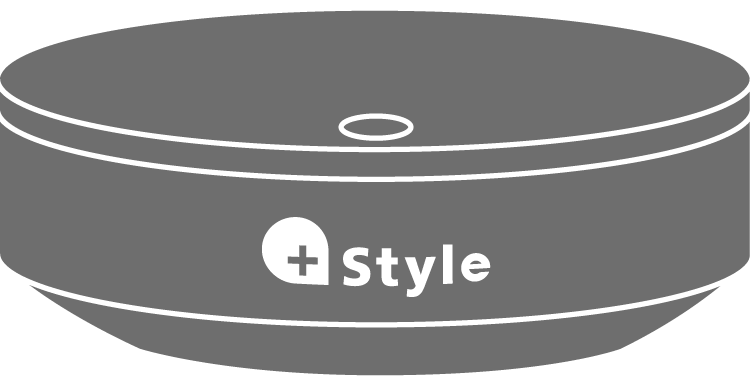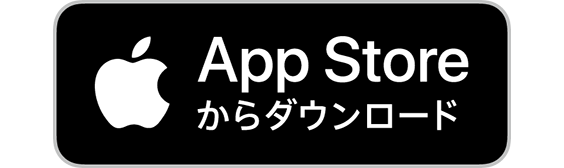1. 安全上のご注意
- ご使用の前にこの「安全上のご注意」をよくお読みのうえ、正しくお使いください。
- ここに示した注意事項は、製品を安全に正しくお使いいただき、お使いになる人や他の人への危害や損害を未然に防止するためのものです。
- 表示内容を無視して、誤った使い方をしたときに生じる危害や損害の程度を次の表示で区分し、説明しています。
警告
この表示は「死亡または重傷を負う可能性が想定される」内容です。
注意
この表示は「傷害を負う可能性または物的損害のみが発生する可能性が想定される」内容です。
※お守りいただく内容の種類を次の絵表示で区分し、説明しています。(下記の絵表示は一例です。)
強制
このような絵表示は、してはいけない「禁止」内容です。
強制
このような絵表示は、必ず実行していただく「強制」内容です。
使用上のご注意
警告
-
製品の分解や改造等は、絶対におこなわないでください。
火災、やけど、けが、感電などの原因となります。
-
無理に曲げる、落とす、傷つける、上に重いものを載せることはおこなわないでください。
火災、やけど、けが、感電などの原因となります。
- 風呂場など、水や湿気の多い場所で使用しないでください。
-
- 漏電し、火災、感電の原因となります。
- 本製品は防水、防滴仕様ではありません。
-
製品が水・薬品・油等の液体によって濡れた場合、使用しないでください。
ショートによる火災や感電の原因となります。
-
煙が出たり、変なにおいがするなどの異常状態のまま使用しないでください。
火災の原因となります。
すぐに使用を中止し、プラススタイルお客様窓口に連絡してください。
注意
-
本製品は電子機器ですので、静電気を与えないでください。
故障の原因となることがあります。
-
高温多湿の場所、温度差の激しい場所、チリやほこりの多い場所、振動や衝撃の加わる場所、強い磁気を 帯びたものの近くでの使用・保管は避けてください。
故障の原因となることがあります。
-
本製品を日本国外で使用しないでください。本製品(ソフトウェアを含む)は日本国内仕様です。
火災・故障などの恐れがあります。
日本国外で使用された場合の責任は負いかねます。
-
医療機器、原子力機器、航空宇宙機器、輸送機器など人命に関わる設備や機器、および高度な信頼性を 必要とする設備、機器での使用はしないでください。
本製品の電波で医療機器(ペースメーカーなど)や電子機器に影響を及ぼす恐れがあります。
これらの設備、機器制御システムに本製品を使用し、本製品の故障により人身事故、火災事故などが発生 した場合、いかなる責任も負いかねます。
お手入れについて
お手入れの際は、乾いた柔らかい布で拭いてください。
電波についてのご注意
- 本製品は、電波法に基づく小電力データ通信システムの無線局の無線設備として、工事設計認証を受けています。従って、本製品を使用するときに無線局の免許は必要ありません。また、本製品は、日本国内でだけ使用できます。
-
本製品は、以下の機器や無線局と同じ周波数帯を使用します。
- 産業・科学・医療用機器
- 工場の製造ラインなどで使用されている移動体識別用の無線局(構内無線局(免許が必要な無線局)、特定小電力無線局(免許が必要でない無線局))
- アマチュア無線局(免許が必要な無線局)
- 本製品を使用する前に、近くで移動体識別用の構内無線局、特定小電力無線局、およびアマチュア無線局が運用されていないことを確認してください。
- 万一、本製品から移動体識別用の構内無線局に対して有害な電波干渉が発生した場合には、速やかに本製品の使用場所を変更するか、使用を中止してください。
- その他、本製品から移動体識別用の特定小電力無線局またはアマチュア無線局に対して有害な電波干渉が発生した場合など、何かお困りのことが起きたときは、プラススタイルお客様窓口までお問い合わせください。
2.4 DS/OF 4
<現品表示内容の意味>
- 2.4GHz帯を使用する無線設備を表す。
- 変調方式がDS-SS方式またはOFDM方式であることを表す。
- 想定される与干渉距離が40m以内であることを表す。
- 全帯域を使用し、かつ移動体識別装置の帯域を回避可能であることを意味する。
その他のご注意
- 本製品を廃棄するときは地方自治体の条例に従ってください。
- 条例の内については各地方自治体にお問い合わせください。
2. ご使用の前に
はじめに
本製品はおうちのリモコンをひとまとめにしてスマホ等で家電を操作することができる機器です。
- 対応家電製品
- 赤外線リモコンで操作可能な家電製品
- ※赤外線リモコンで操作できない家電製品には対応していません。
- アプリ(iOS、Android)
- +Style(プラススタイル)
- ※App StoreまたはGoogle Playからダウンロードしてください。

- 対応OS
- iOS 9以降 / Android 4.4以降
内容物
不足がある場合は、お手数ですがプラススタイルお客様窓口までご連絡ください。
- 製品本体 ×1
- USBケーブル (USB Micro-B ⇔ Standard-A) ×1
- 取扱説明書兼保証書 ×1
- 本製品にはUSB ACアダプタは同梱されていません。別途5V/1A以上のUSB ACアダプタをご用意ください。
本製品の特長
- スマホで家電製品を操作できます。
- 約500機種のプリセットデータから家電製品を選択し、すぐに使えます。プリセットにない製品は手動での登録も可能です。
- 温度・湿度・照度センサーを搭載。外出先でもアプリ画面で部屋の状況を把握して家電を操作できます。
- スマートモードでは、複数台の家電をボタンひとつで操作。日の出・日の入り・温湿度条件やタイマーも設定可能です。
- 音声での操作が可能。Googleアシスタント、Amazon Alexaに対応しています。
各部名称と機能
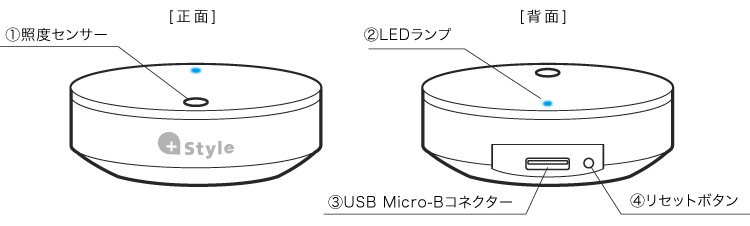
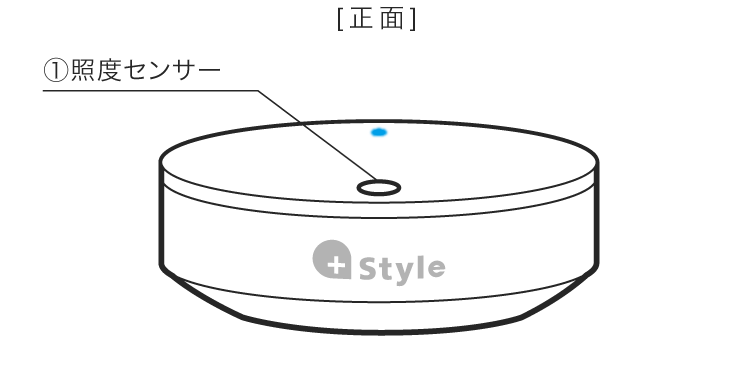

| 名称 | 説明 | 備考 | |
| ①照度センサー | アプリ画面で照度を表示 | ||
| ②LEDランプ | 点灯 | ネットワークエラー | |
| リモコン赤外線データ学習時 | 学習後に消灯 | ||
| 速い点滅 | 通常モード(Wi-Fi接続待機中/設定中) | 設定後に消灯。リセットボタンを約5秒長押しでモード切替 | |
| ゆっくり点 滅 | 互換モード(Wi-Fi接続待機中/設定中) | ||
| 1回点滅 | 赤外線送信時 | ||
| 消灯 | Wi-Fi接続済 | ||
| ③USB Micro-Bコネクター | 添付のUSBケーブルを接続 | ||
| ④リセットボタン | 約5秒長押しでSSIDとパスワードを削除 |
アプリにも同機能あり →「4-2.家電製品一覧画面」 詳細画面「デバイスを削除」 |
|
3. 設置について
赤外線が家電製品に届く位置に本製品を設置してください。
- 赤外線の有効範囲
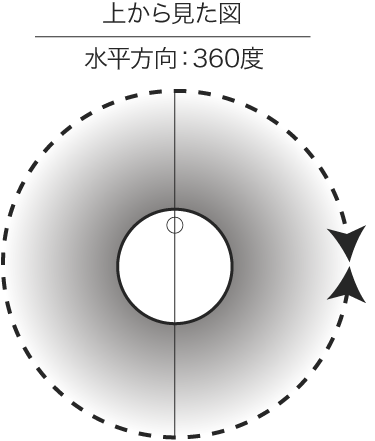

- 設置イメージ

設定後の移動OK 本製品の電源を切ってもWi-Fiルーター設定は保持されます。設置場所の移動はセットアップ作業が完了してからでもおこなえます。
注意
- 本製品は、確実に機器のコントロールができることを保証するものではありません。外出先からのコントロールについては、対象機器の動作を直接確認できないことを十分にご理解いただき、誤動作しても人が負傷または物的損害のない範囲でご利用ください。
- 遠隔操作により火災・感電・事故・傷害の発生する危険がある機器では使用しないでください。 特に電気ストーブや電熱器の外出先からの操作は、火災の原因となりますので絶対におこなわないでください。
4. セットアップ
写真付き「スタートアップガイド(セットアップ編)」はこちら。
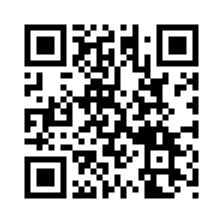
ご使用までの手順
4-1. アプリのインストール
-
「+Style(プラススタイル)」アプリをインストールする。
スマホのWi-Fi設定をオンにし、App StoreまたはGoogle Playより「+Style」アプリをインストールします。
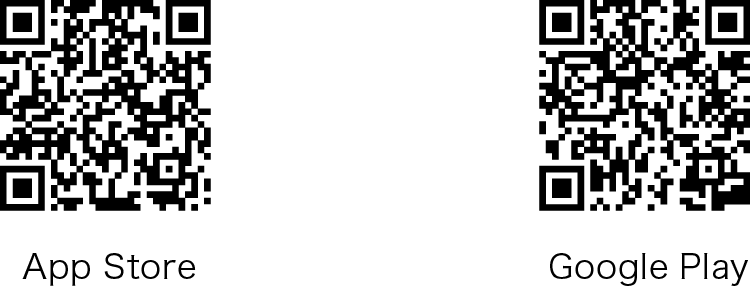
-
「+Style」アプリを開き、新しいアカウントを登録する。
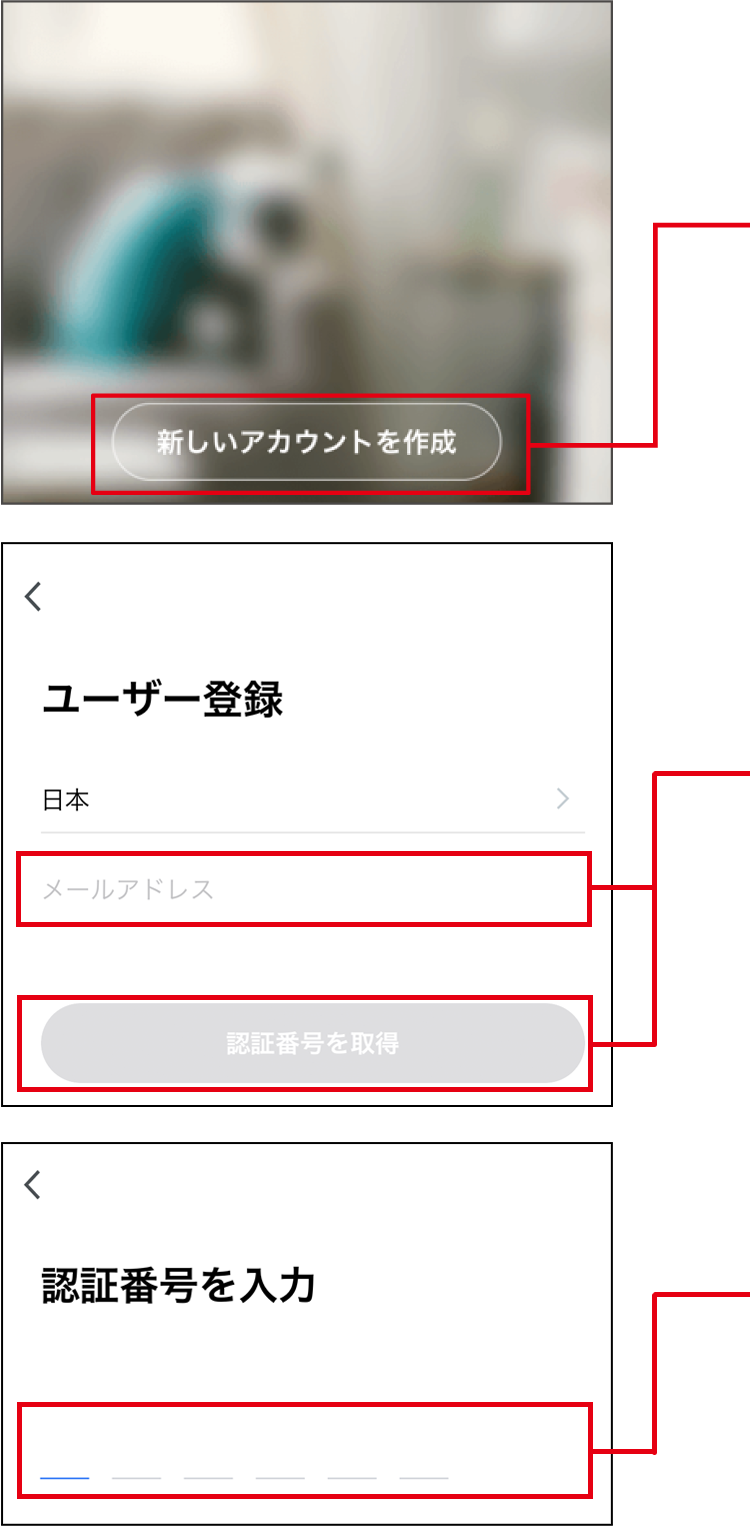
-
「新しいアカウントを作成」をタップし、「プライバシーポリシー」を確認して、同意します。
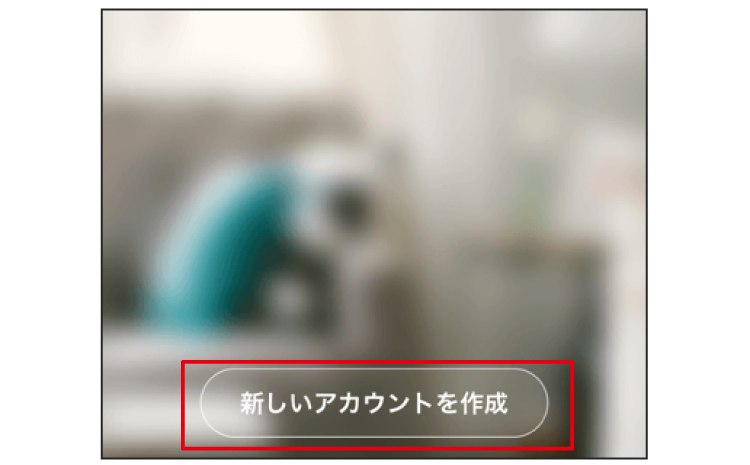
-
有効なメールアドレスを入力し、認証番号を取得します。
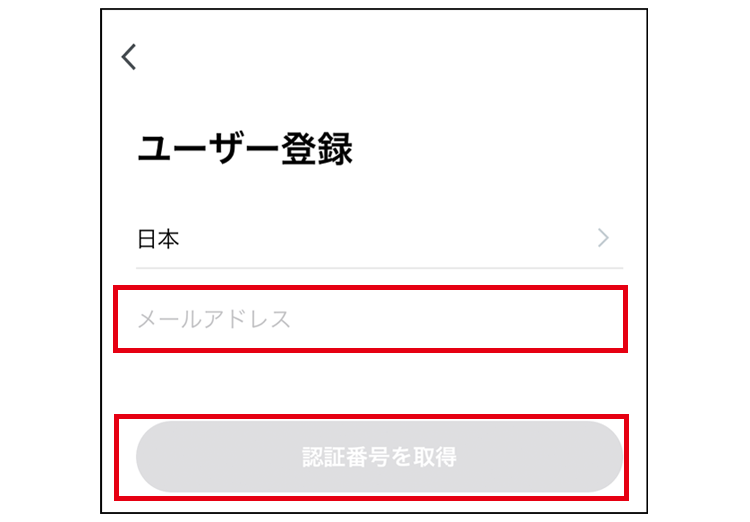
-
認証番号を入力して、パスワードを設定し、「完了」をタップします。
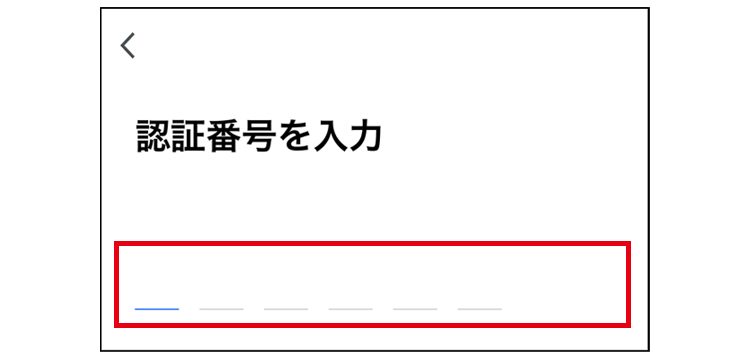
-
「新しいアカウントを作成」をタップし、「プライバシーポリシー」を確認して、同意します。
-
通知送信・位置情報利用の設定とグループの作成をし、完了する。
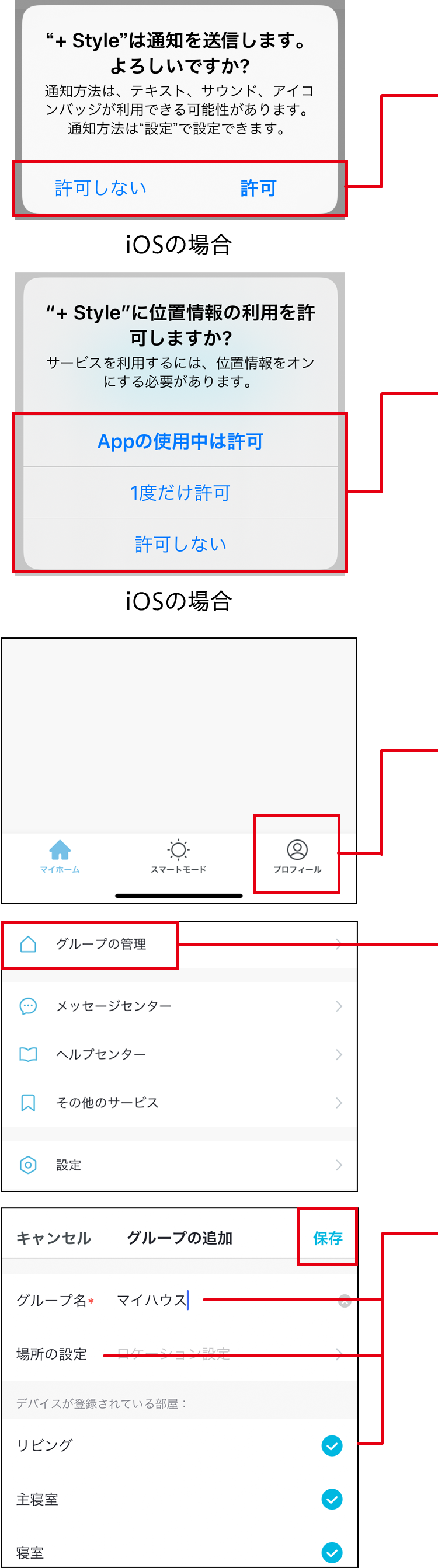
-
通知の送信の「許可」または「許可しない」をタップします。
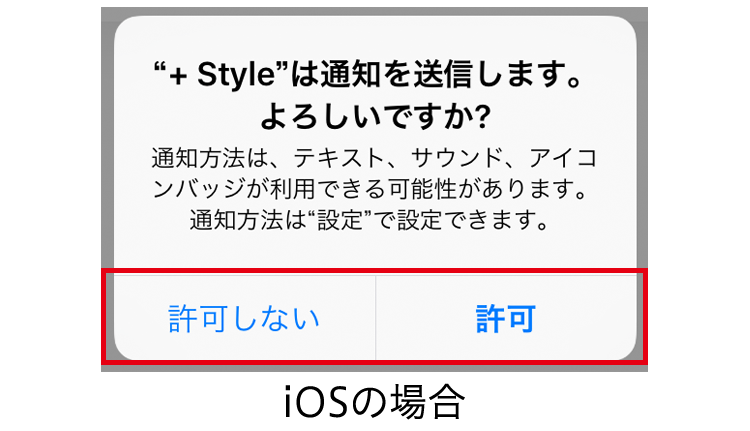
-
位置情報の利用を「App の使用中は許可」、「1 度だけ許可」、 または「許可しない」をタップします。
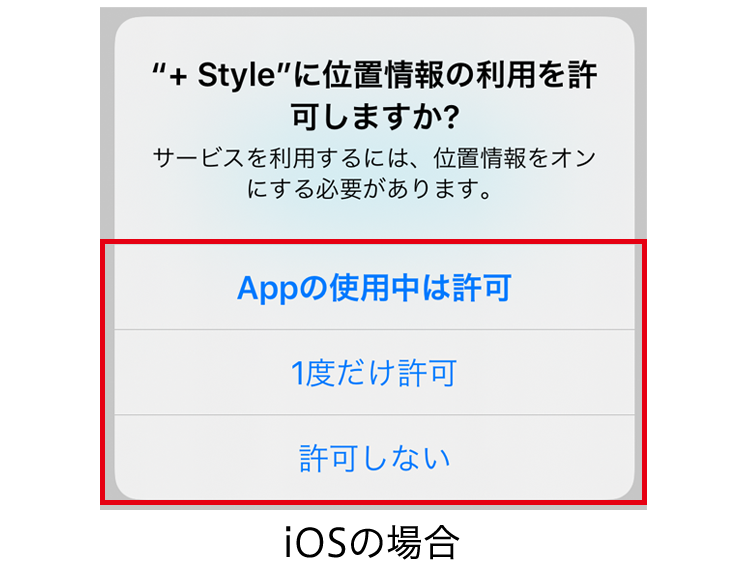
-
「プロフィール」をタップします。
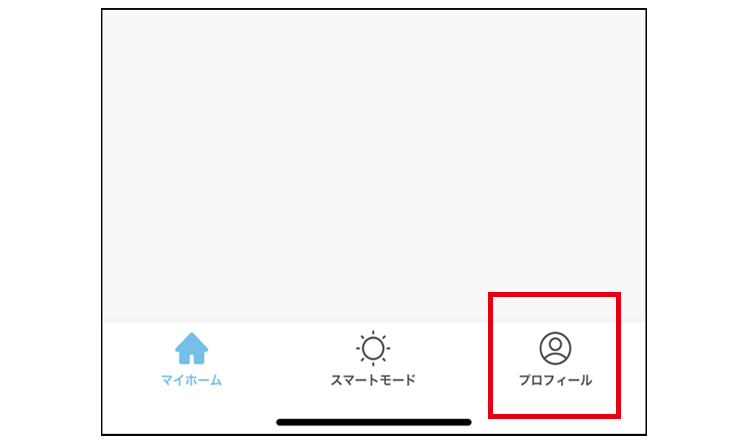
-
「グループの管理」をタップします。
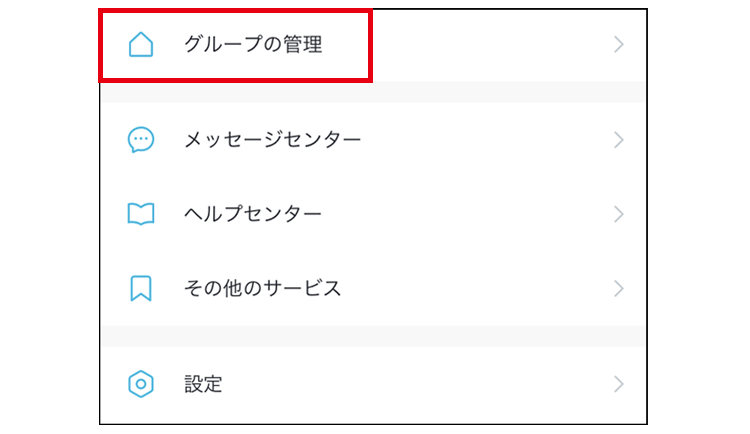
-
グループ名や場所の設定、部屋の選択をおこない、「保存」を タップします。

-
通知の送信の「許可」または「許可しない」をタップします。
4-2.本製品の登録(デバイスの追加)
-
2.4GHz帯(IEEE 802.11 b/g/n)のアクセスポイントを指定してください。
(5GHz帯は接続できませんのでご注意ください) - 本製品を複数台接続する場合は、1台ごとに電源を入れて本製品を登録してください。
-
スマホがWi-Fiに接続しているか確認する

-
「+Style」アプリにデバイスを追加する
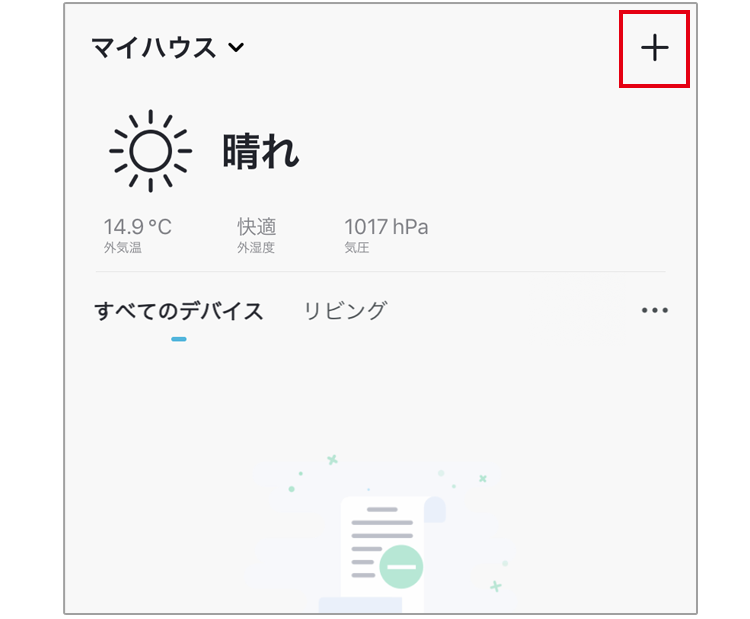
-
画面右上の「+」をタップします。
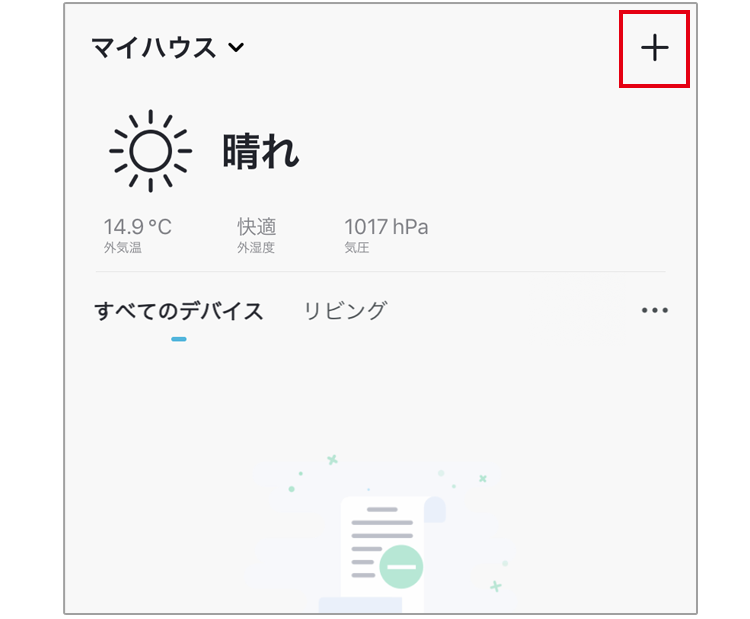
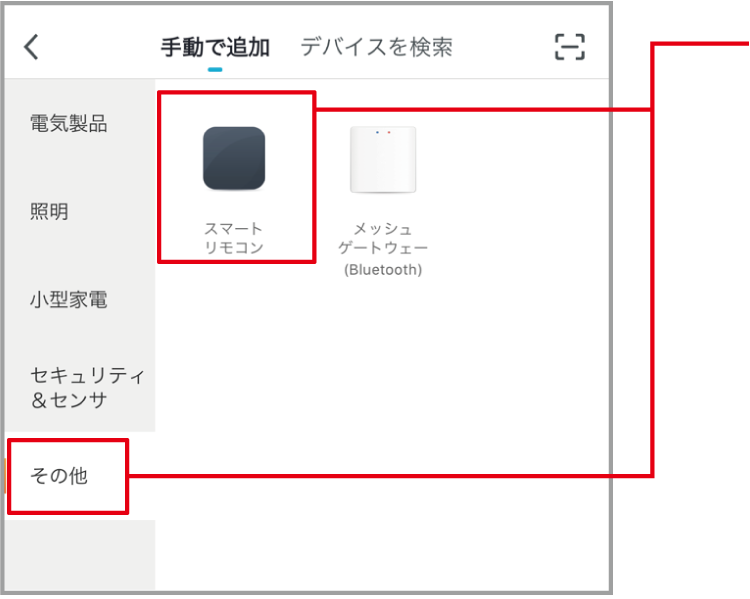
-
その他リストから「スマートリモコン」を選択します。
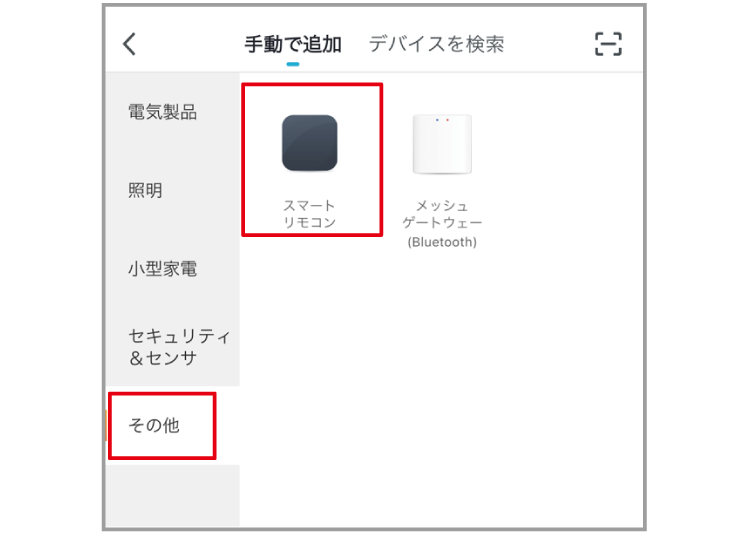
- USBケーブルを接続します。
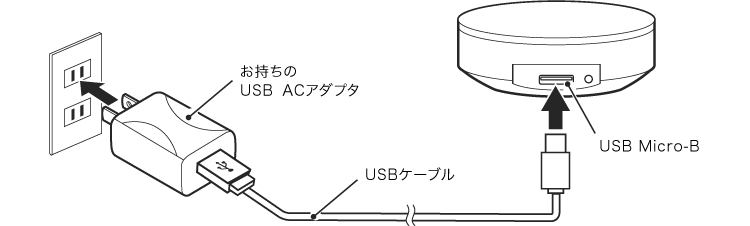
注意
コネクタは正しい向きで接続/取り外してください。誤った向きに接続/取り外しすると故障や破損の原因になります。
うまく接続できないときは、無理に押し込まず、接続部を十分に確認してからコネクタをまっすぐ接続してください。- LEDランプが点滅していることを確認します。
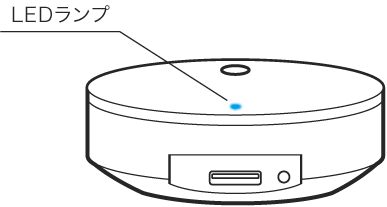
LEDが点滅していない時は
本体のリセットボタンを先の細いもので約5秒押します。LEDランプがすばやく点滅したら⑤にすすみます。(ゆっくり点滅している場合は、再度リセットボタンを約5秒押してください。)
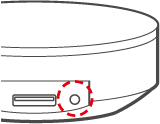
LEDが点滅していない時は
本体のリセットボタンを先の細いもので約5秒押します。LEDランプがすばやく点滅したら⑤にすすみます。(ゆっくり点滅している場合は、再度リセットボタンを約5秒押してください。)
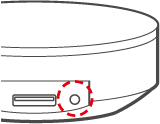
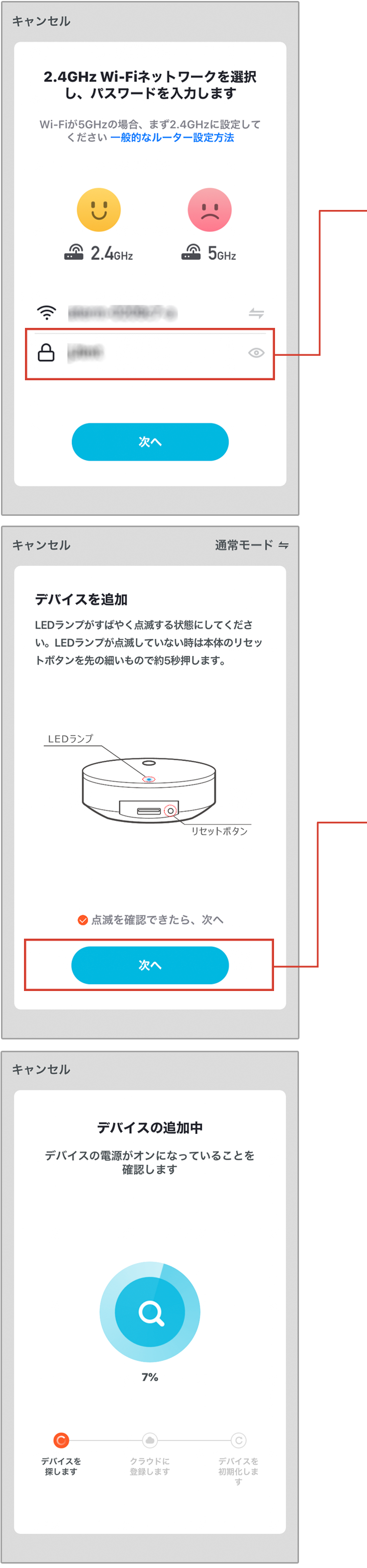
-
Wi-Fiルーターのパスワードを入力し、「確認」をタップしてください。接続進捗が100%となるまでお待ちください。
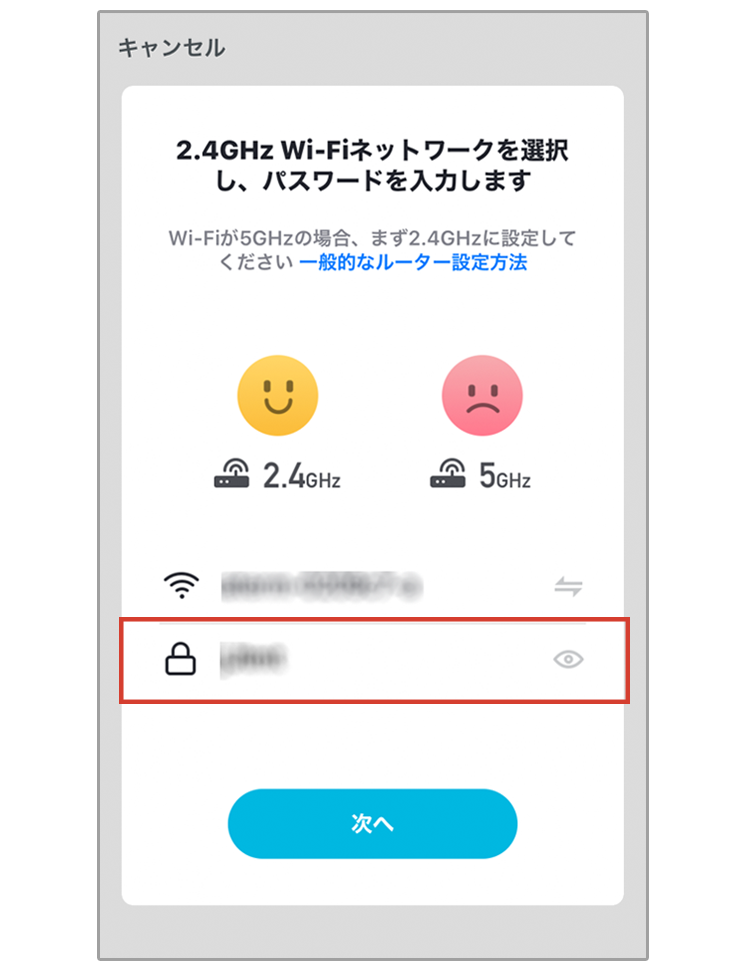
-
点滅を確認できたら、「次へ」をタップします。
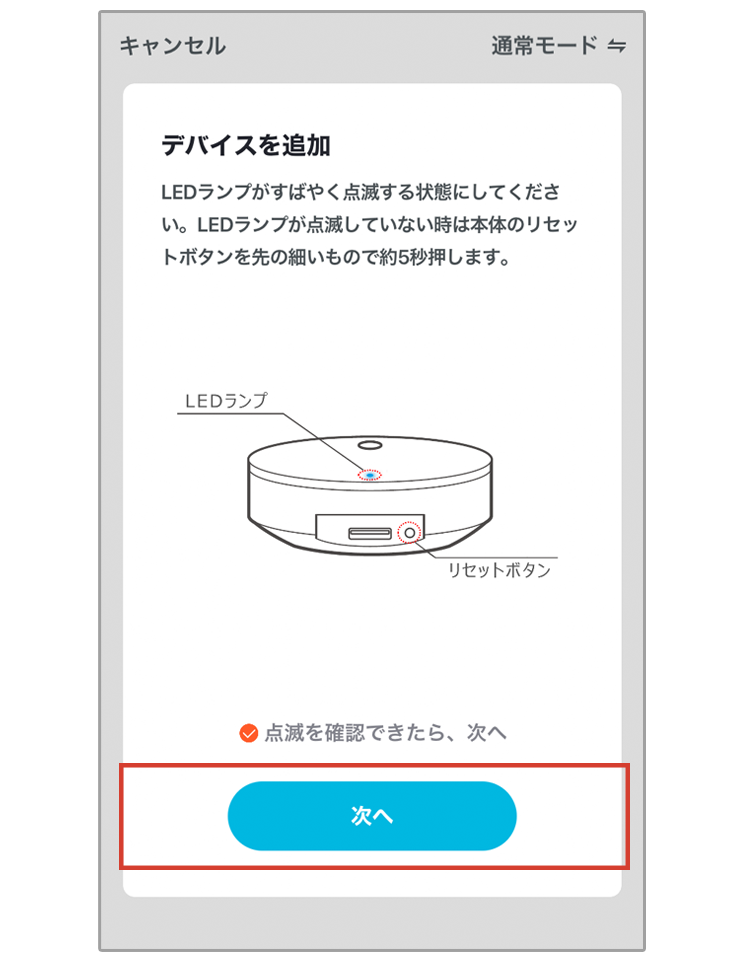
-
「デバイスの追加中」画面が表示されます。しばらくお待ちください。
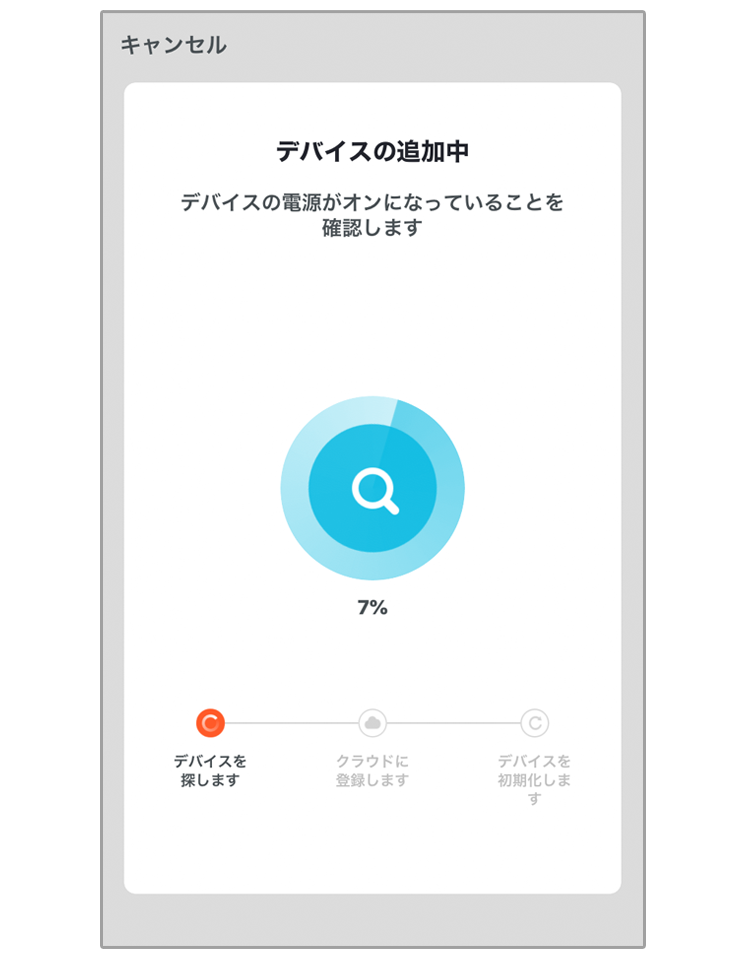
-
画面右上の「+」をタップします。
-
デバイスの追加を完了する
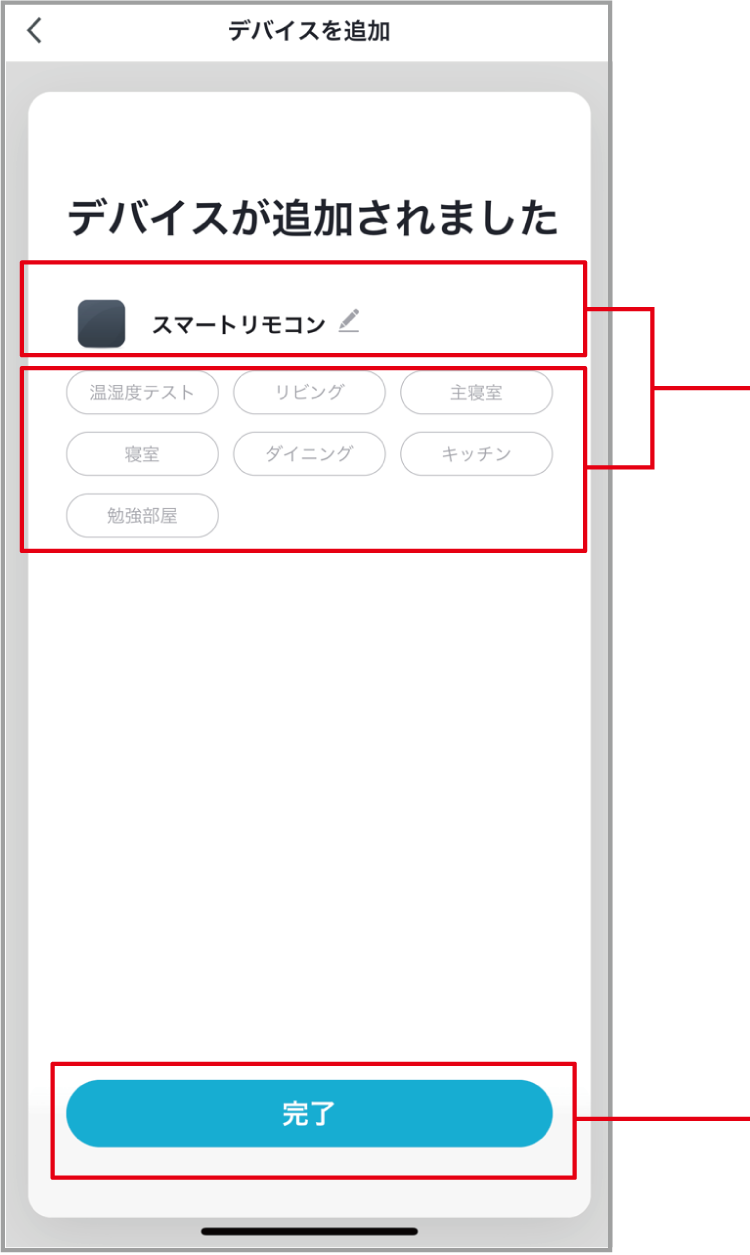
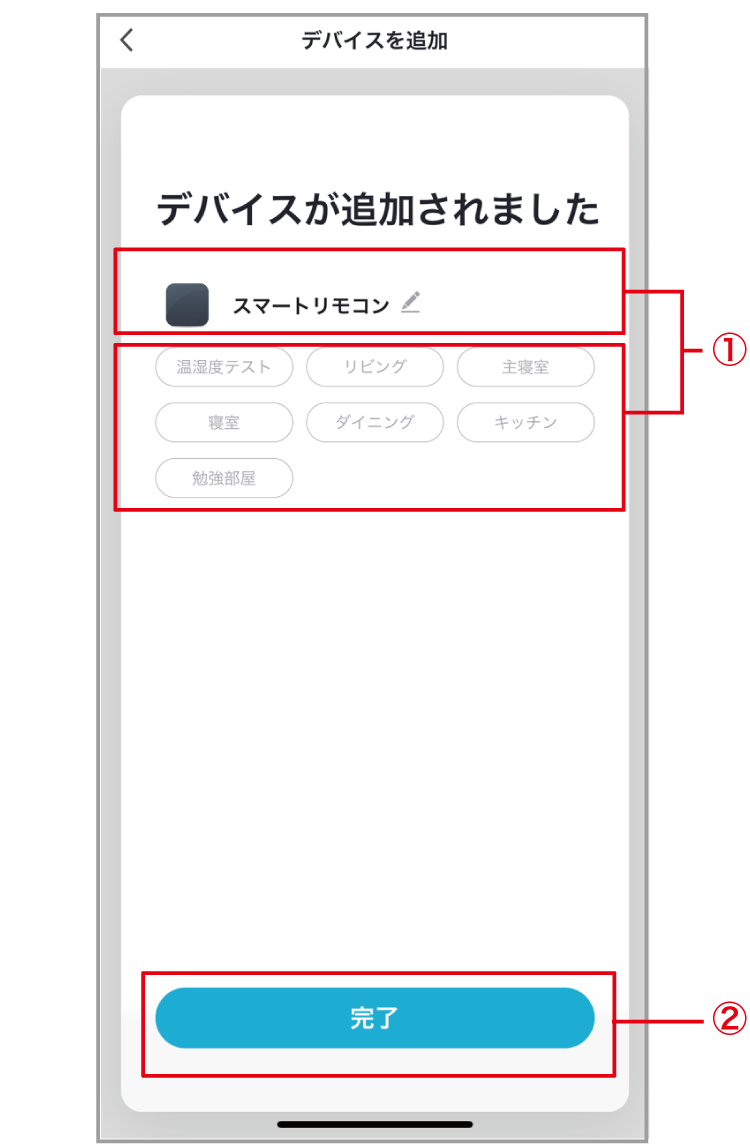
- デバイスの名前や部屋を設定します。
-
「完了」をタップします。
デバイスの追加に失敗するときは、手順2の⑤で画面右上の「互換モード」をタップし互換モードにてお試しください。以下も参考に対処してください。
「+Style家電・デバイスが接続できない時に確認してほしい13項目」
-
「デバイスを追加」画面右上の「通常モード」をタップします。
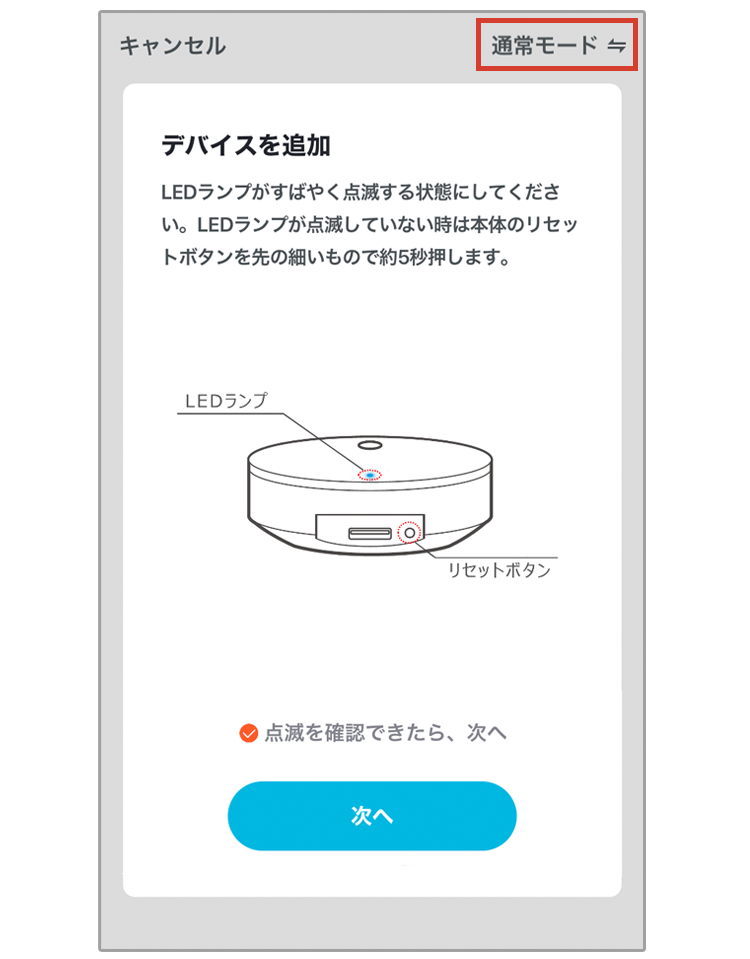
-
表示されるメニューで「互換モード」を選択します。
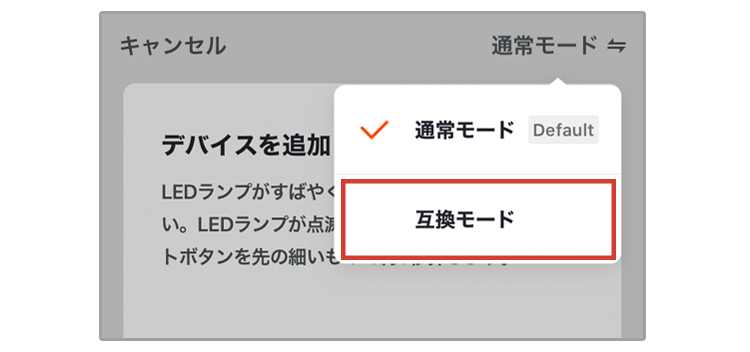
- LEDランプが点滅していることを確認します。
-
点滅を確認できたら、「次へ」をタップします。
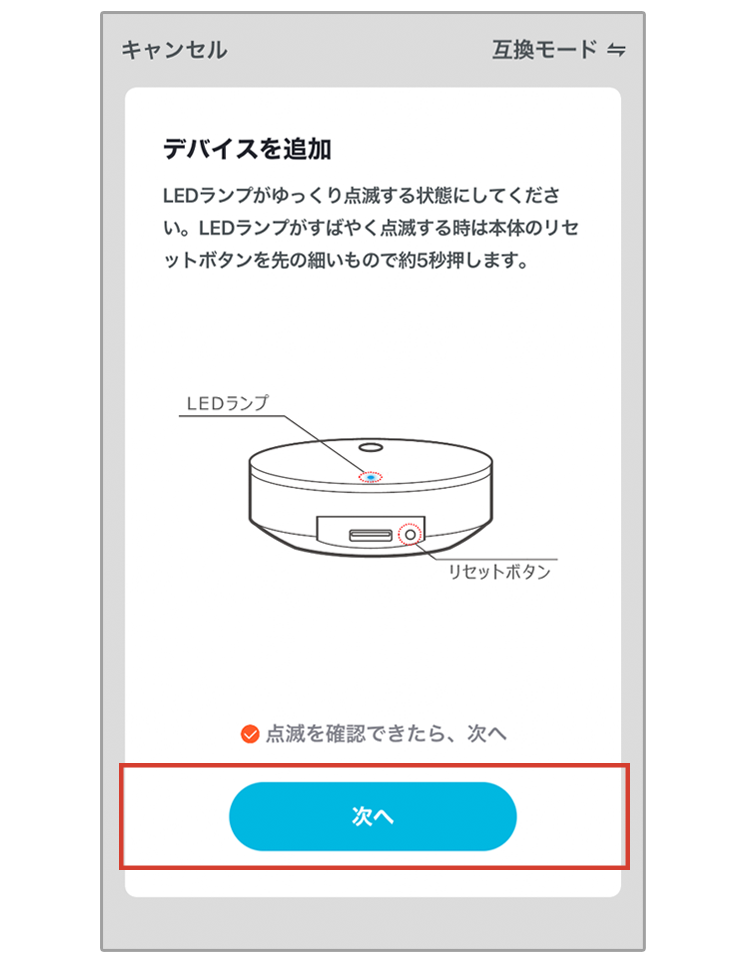
-
「接続します」をタップします。
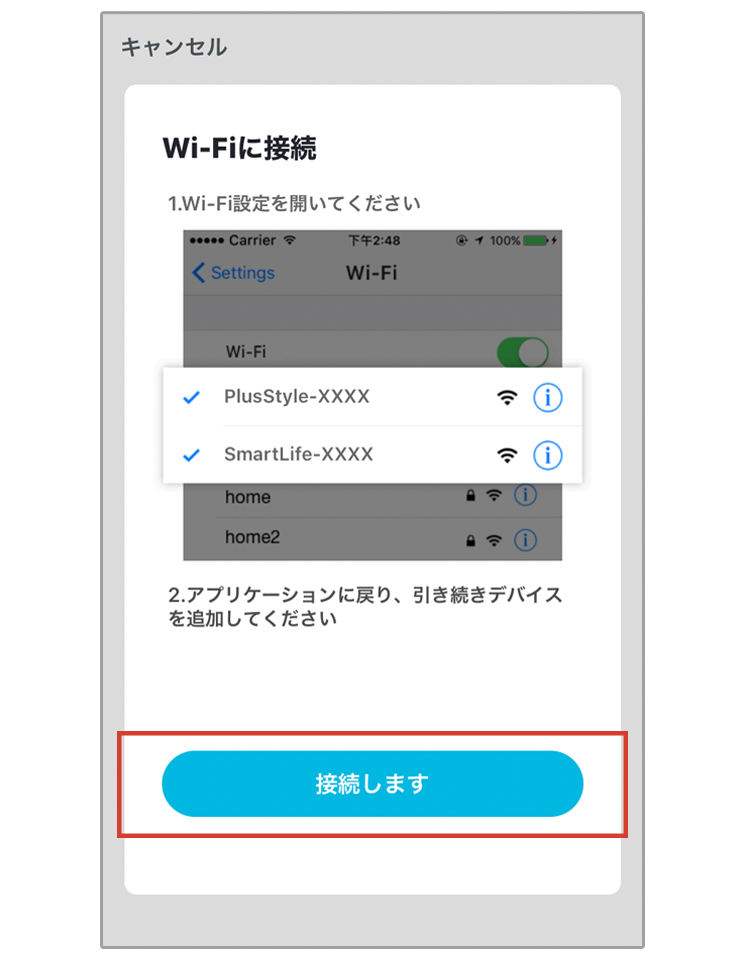
- スマートフォンの設定画面が表示され、Wi-Fi設定で「PlusStyle-XXXX」を選択します。
-
「デバイスの追加中」画面が表示されます。しばらくお待ちください。
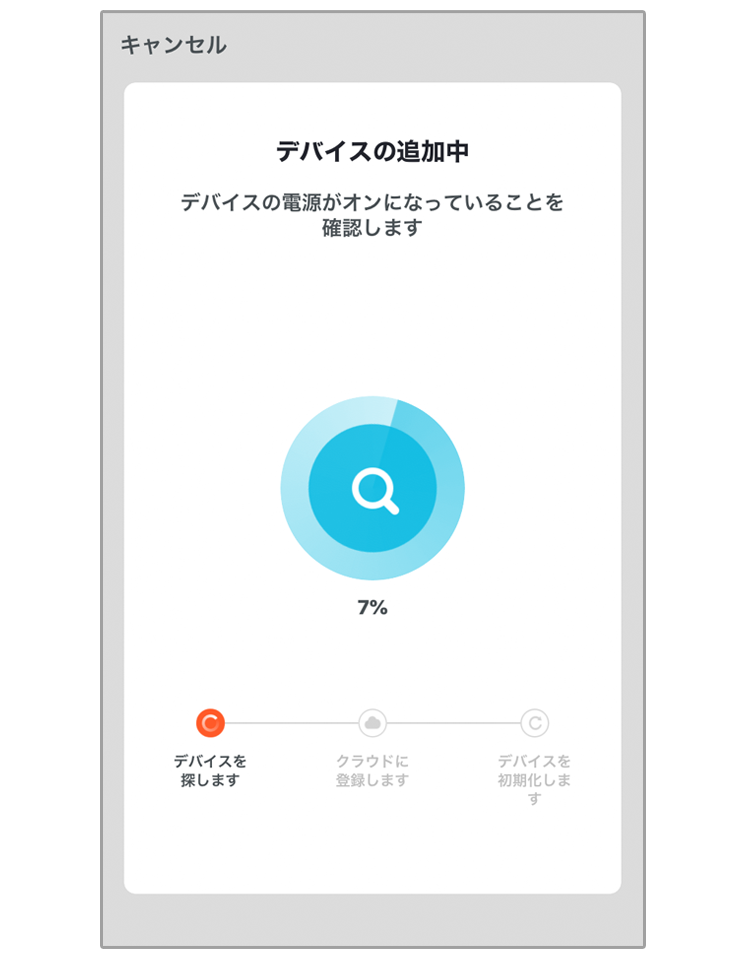
-
「完了」をタップします。
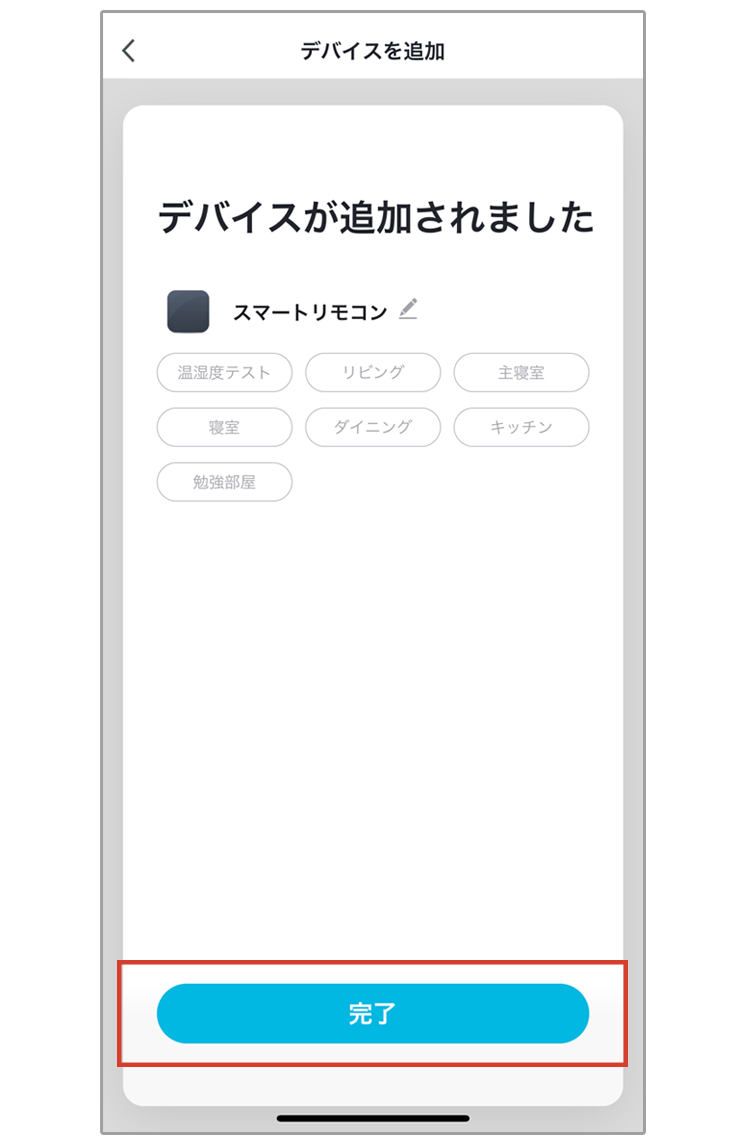
-
LEDランプが点滅していることを確認します。
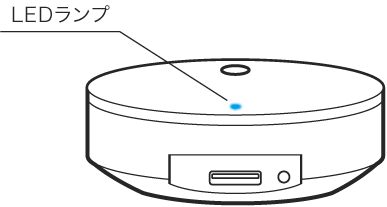
-
マイホーム画面で右上の「+」をタップします。
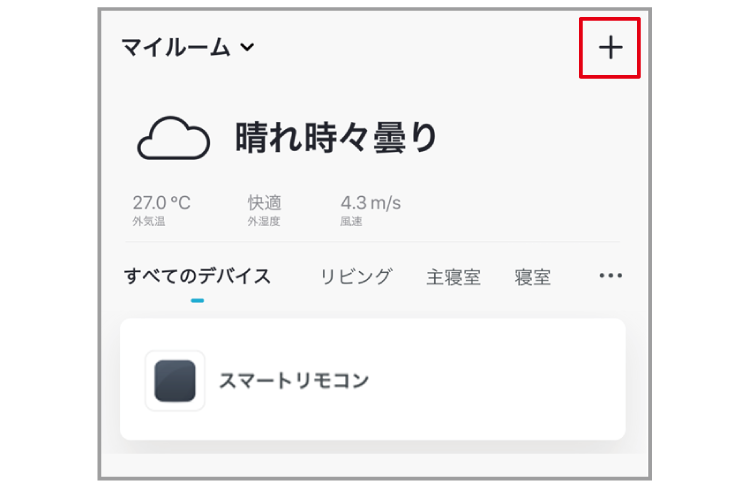
-
「デバイスを検索」をタップします。

-
右の画面が表示されたら、Wi-Fi・Bluetoothの設定をONにして、「スキャン開始」をタップします。
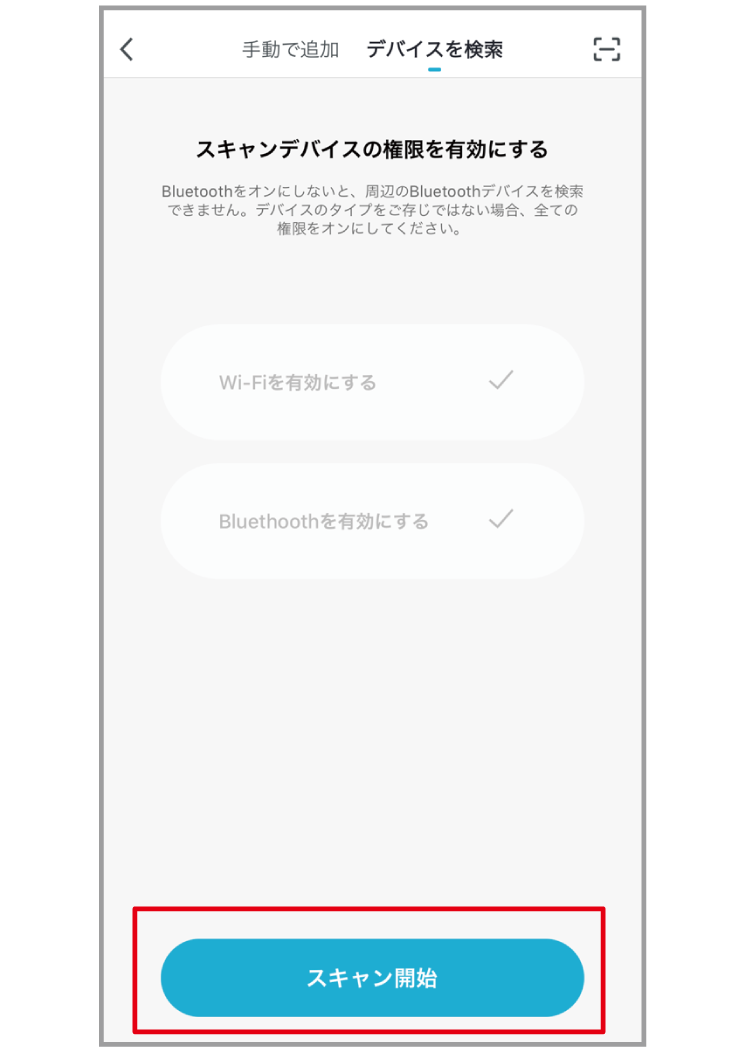
-
デバイスが見つかったら、「次へ」をタップします。
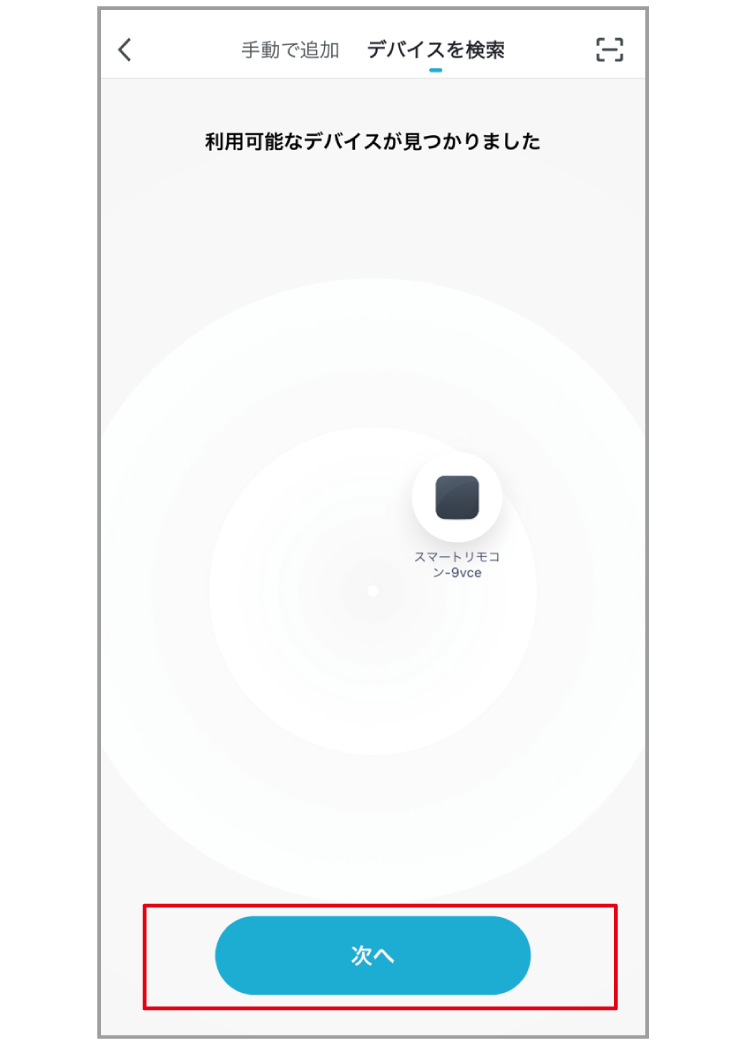
- デバイスの名前や部屋を設定し、「完了」をタップします。
-
プリセットから家電製品を選択する
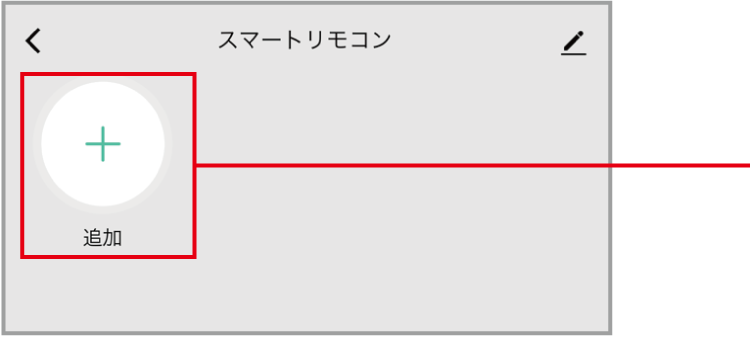
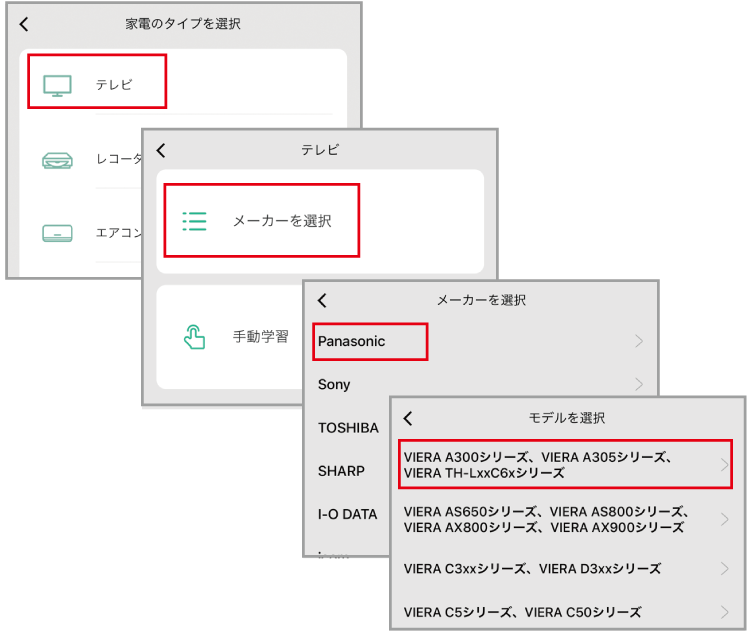
-
「+」ボタンをタップします。
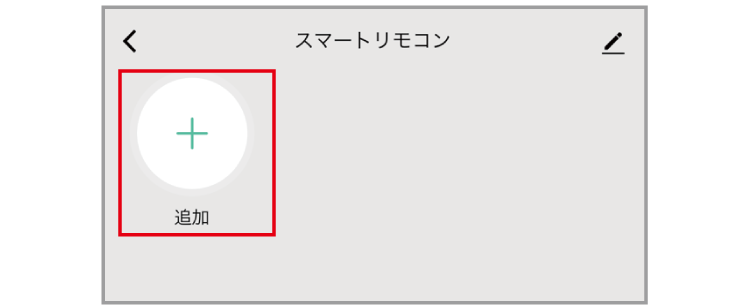
-
「家電のタイプを選択」→「メーカーを選択」→「メーカー名」→「モデル」の順に選択します。
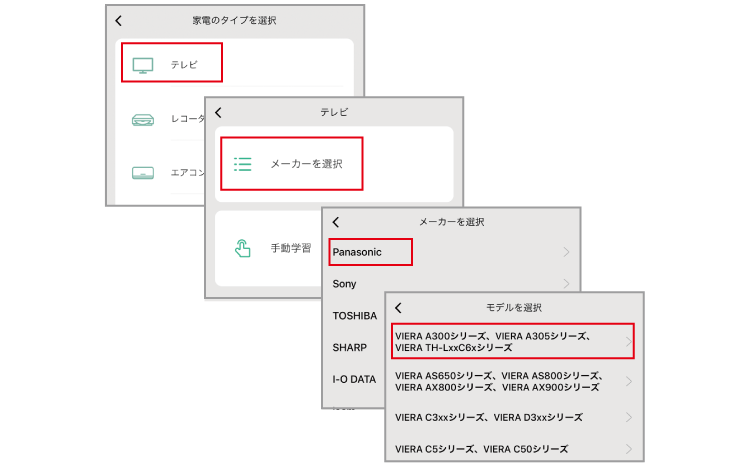
-
「+」ボタンをタップします。
-
テスト用画面でボタンを押して試す
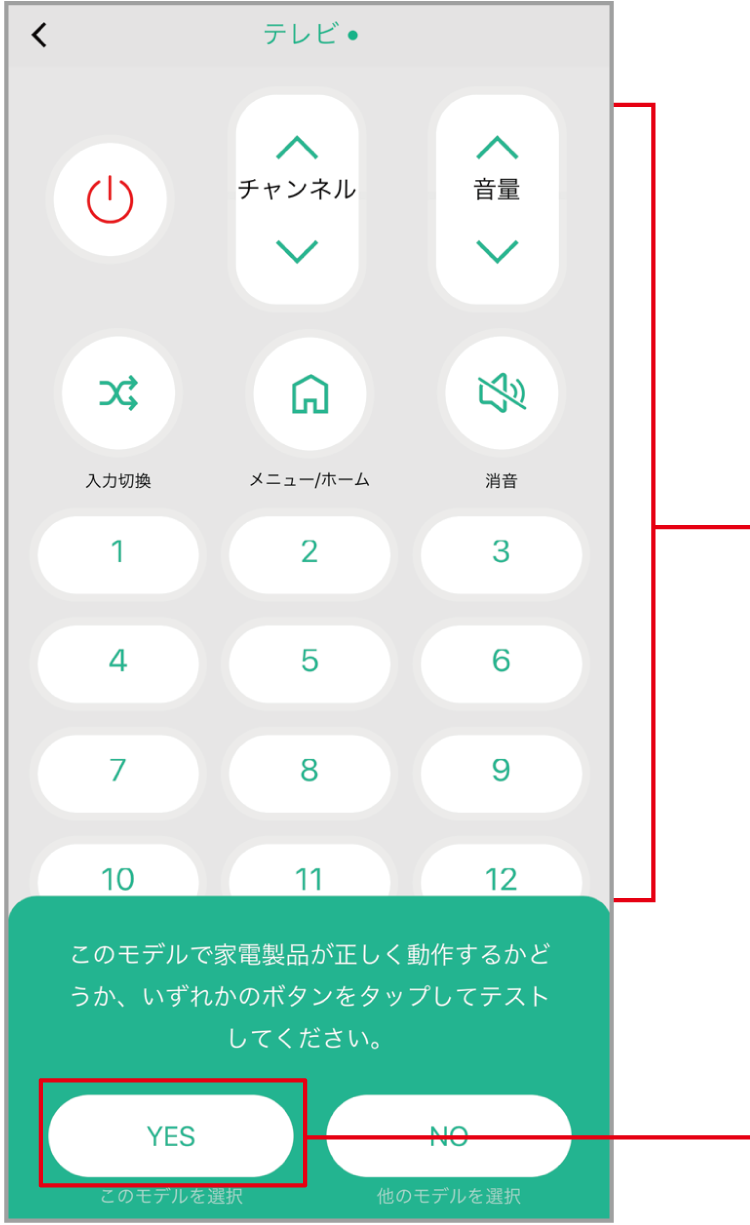
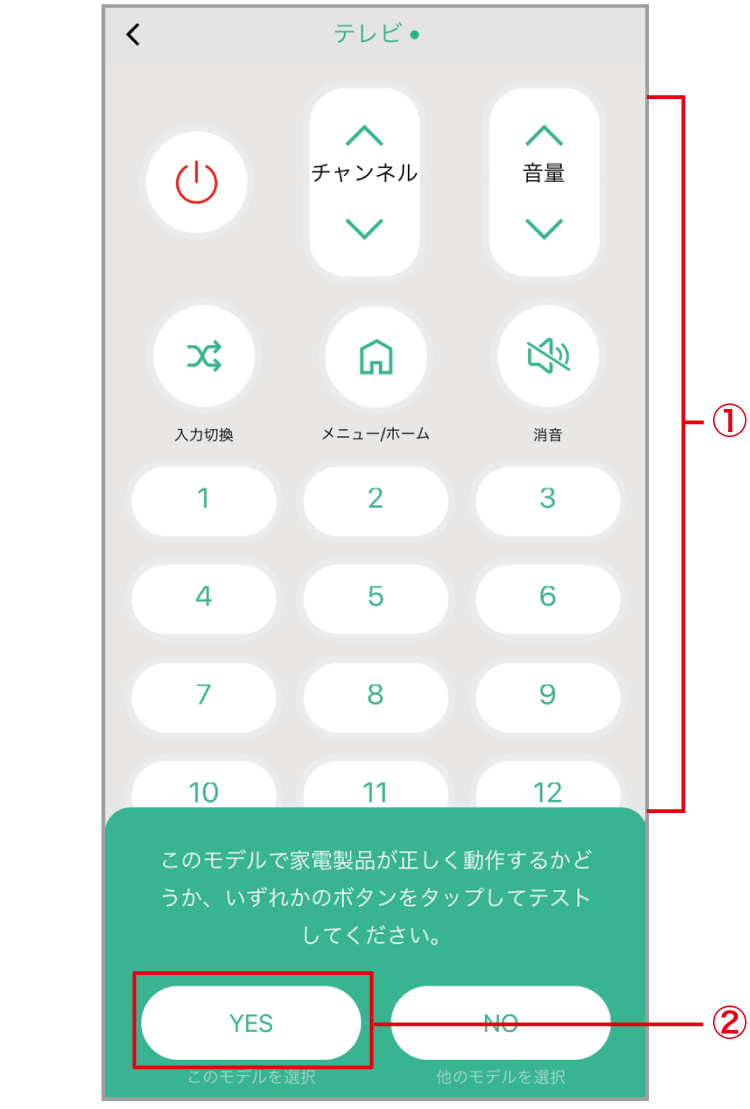
- ボタンをタップして、テスト送信をおこないます。
- 正常に操作できたら「YES」をタップします。
-
名前をつけて登録する
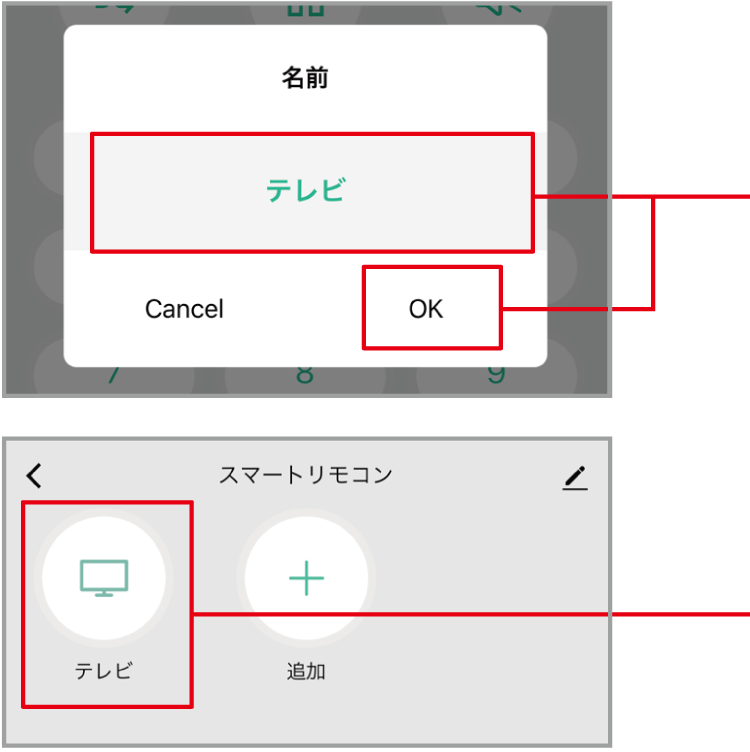
-
名前をつけて「OK」をタップします。
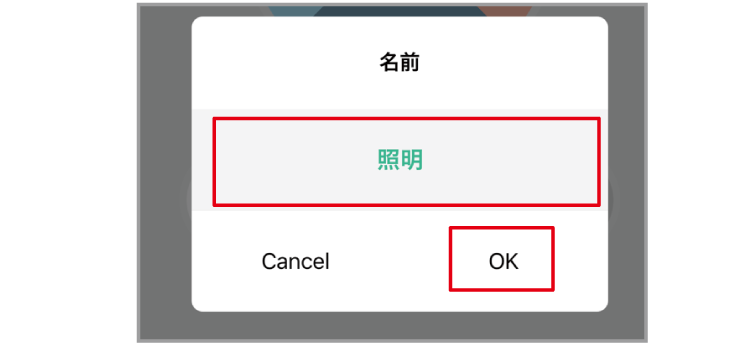
-
家電製品一覧画面に登録済家電のアイコンが表示されます。
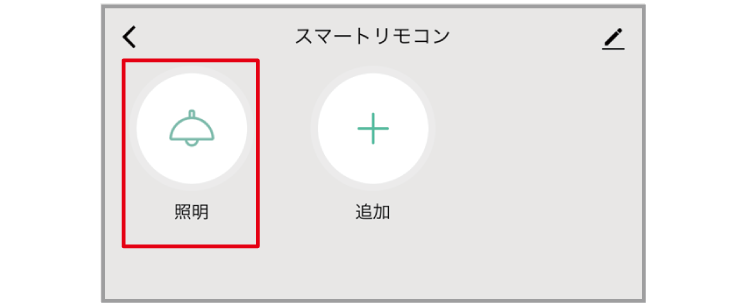
-
名前をつけて「OK」をタップします。
-
「手動学習」を選択する
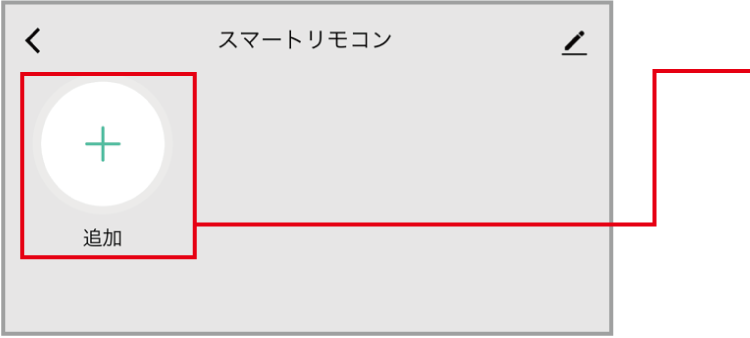
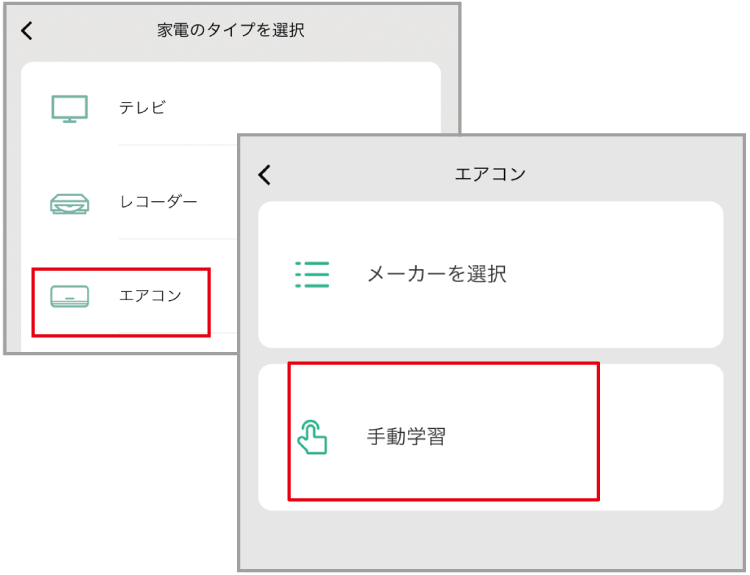
-
「+」ボタンをタップします。
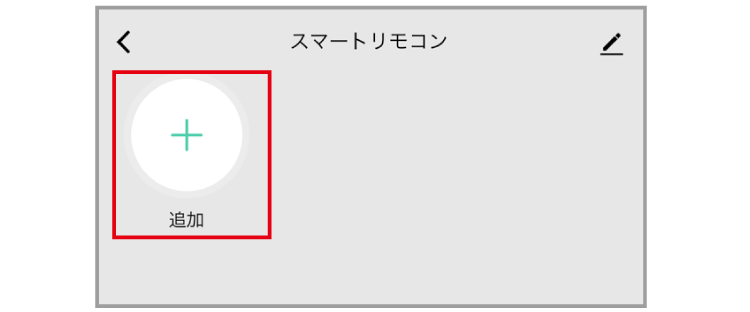
-
「エアコン」→「手動学習」を選択します。
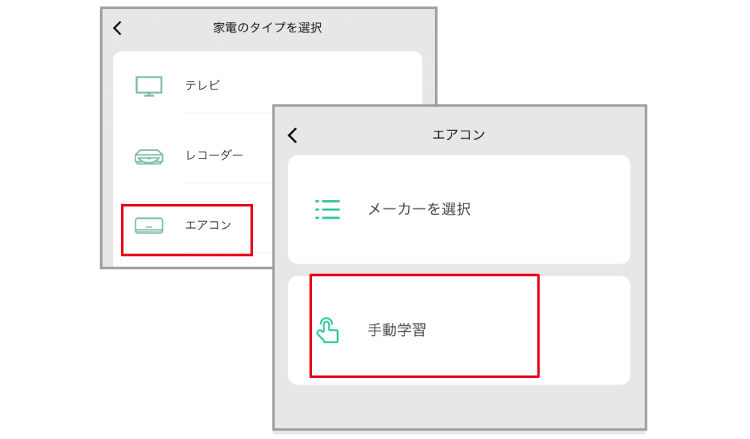
- エアコンの学習方法が表示されます。 お読みいただき、「OK」をタップします。
-
「+」ボタンをタップします。
-
ボタンを登録する
【例】 「暖房20°C、風量3」 を学習します。
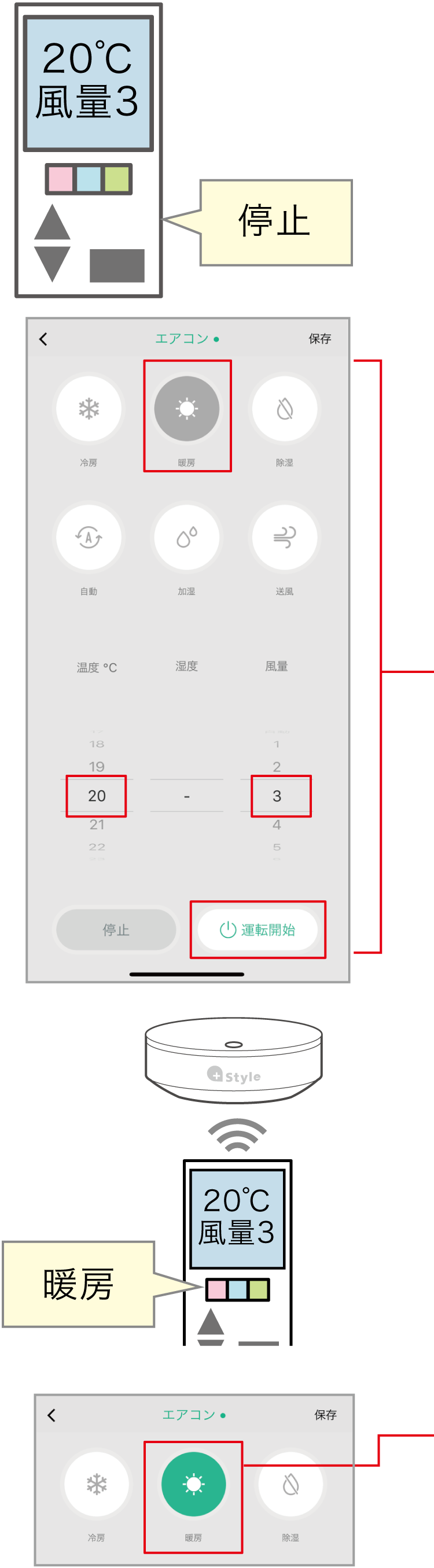
-
エアコンのリモコンで、暖房・20度・風量3を選択し、 「停止」ボタンを押します。
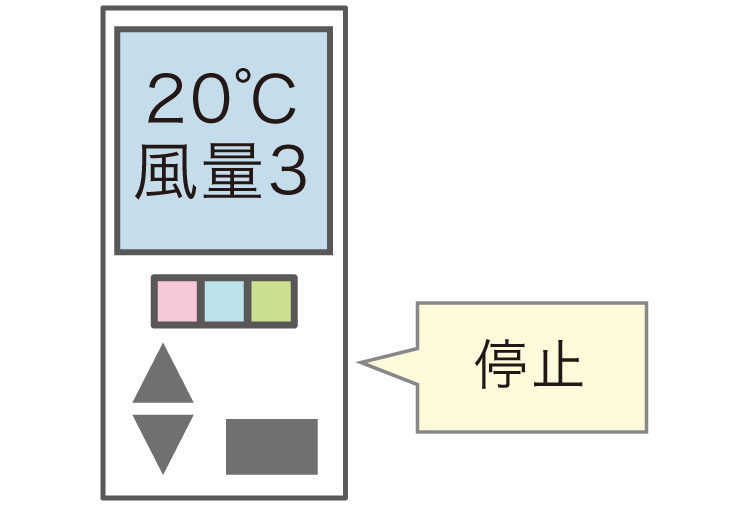
-
アプリ画面を暖房→20°C→風量3に合わせた後、 「運転開始」をタップします。
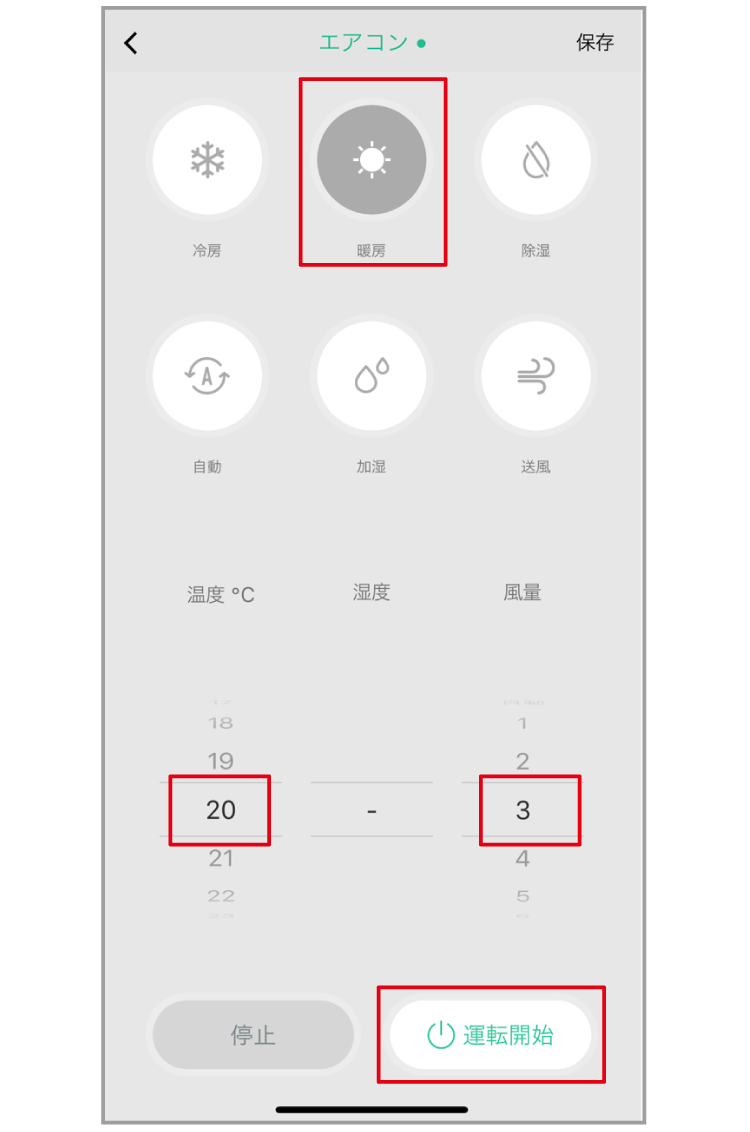
-
LEDランプ点灯中にリモコンを本製品の正面に 向け、「暖房」ボタンを押します。
※ボタンを長押ししたり、複数回押したりしないでください。

-
テンプレート画面のボタンの色が変わります。
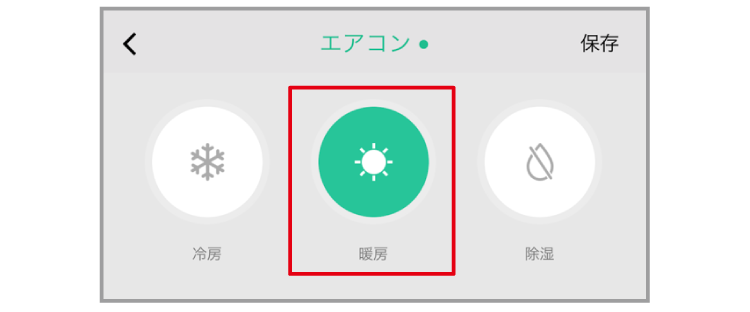
- 他のボタンを学習する場合は①~③を繰り返してください。
-
エアコンのリモコンで、暖房・20度・風量3を選択し、 「停止」ボタンを押します。
-
名前をつけて登録する
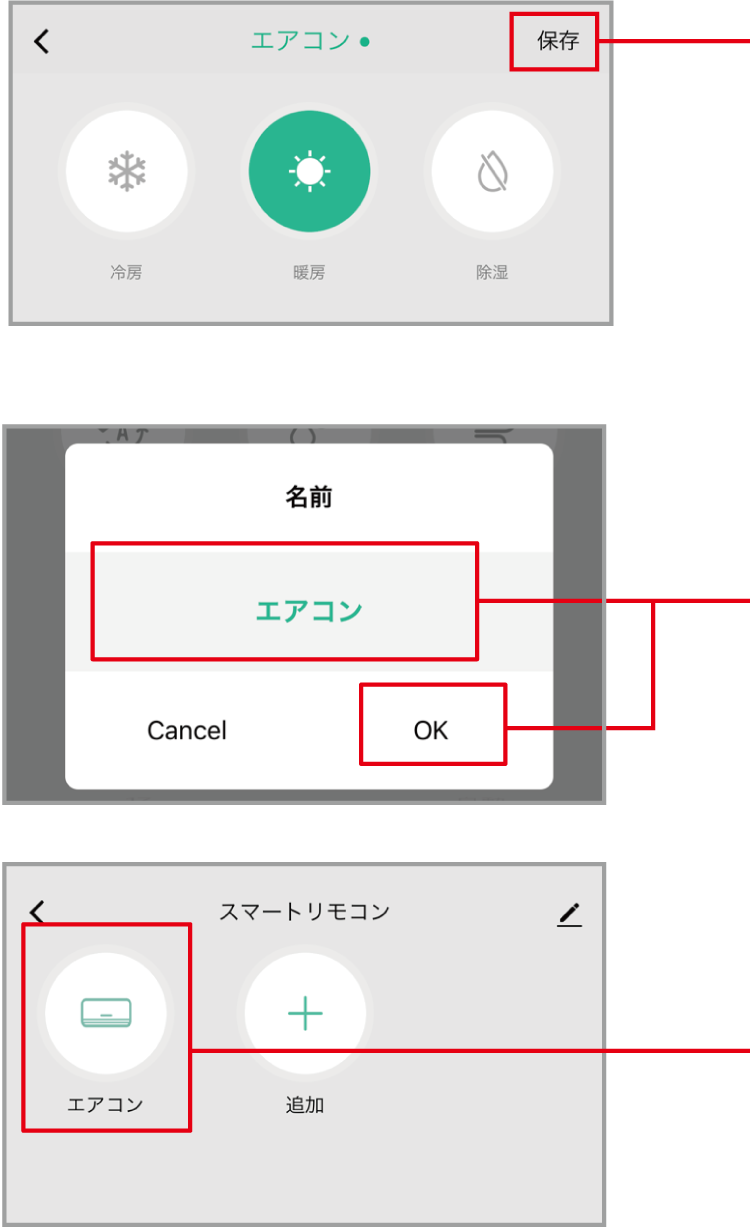
-
「保存」をタップします。
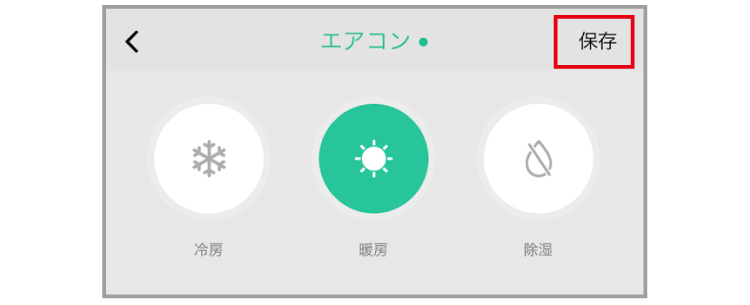
-
名前をつけて「OK」をタップします。
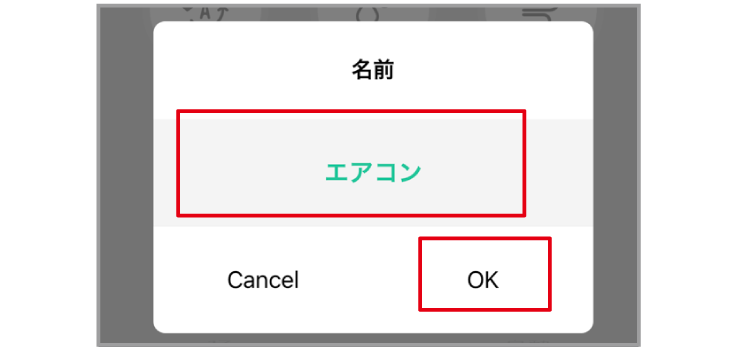
-
家電製品一覧画面にエアコンのアイコンが表示 されます。
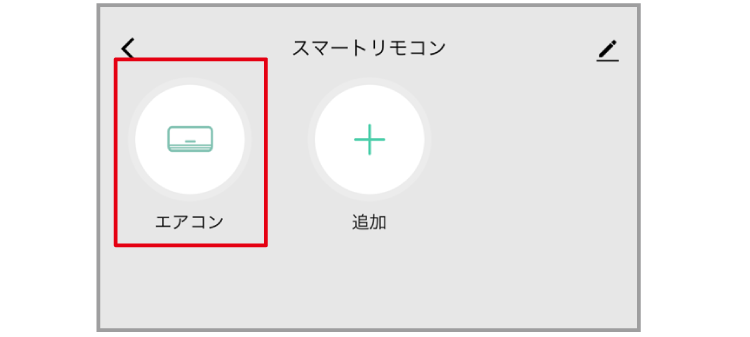
-
「保存」をタップします。
-
「手動学習」を選択する
【例】 照明を学習します。
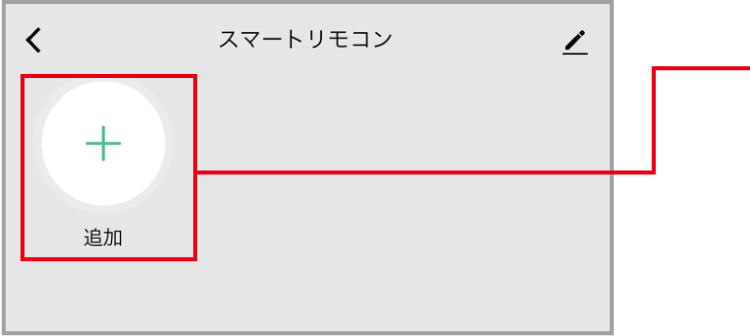
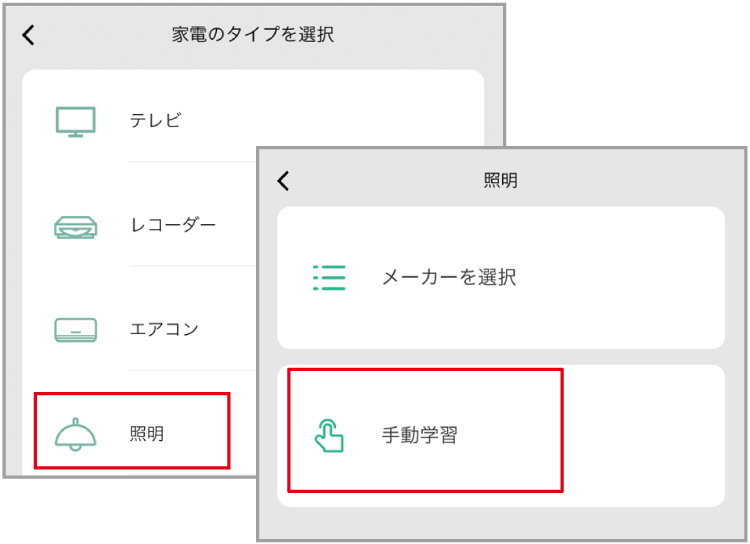
-
「+」ボタンをタップします。
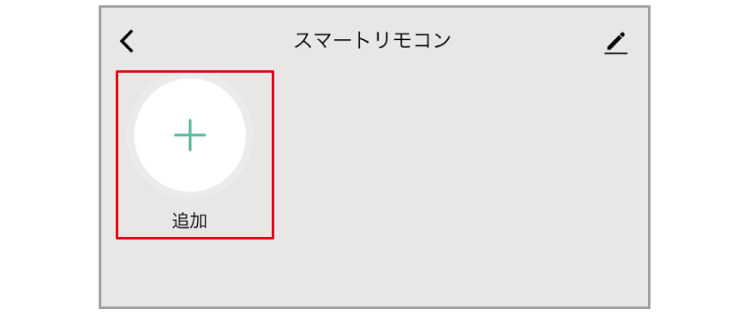
-
「照明」→「手動学習」を選択します。
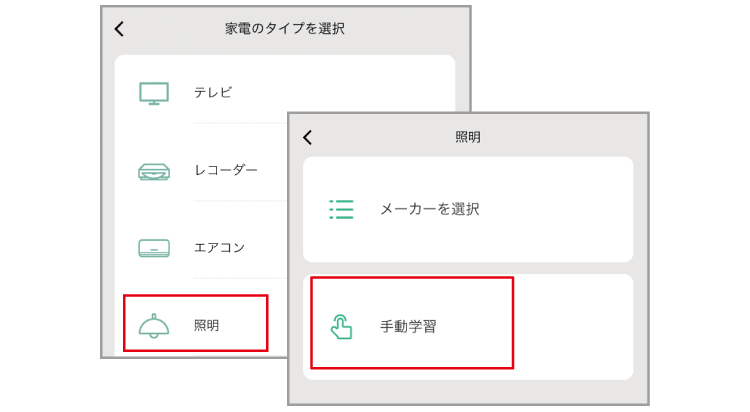
-
「+」ボタンをタップします。
-
ボタンを登録する
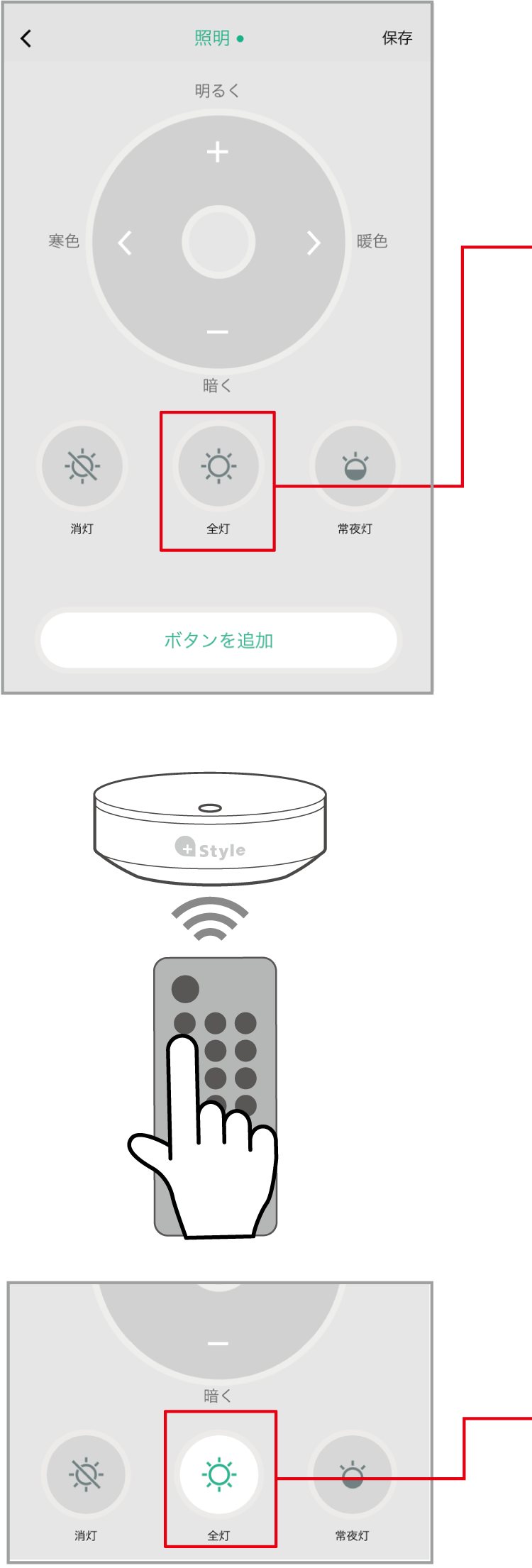
-
テンプレート画面で学習したいボタンをタップします。
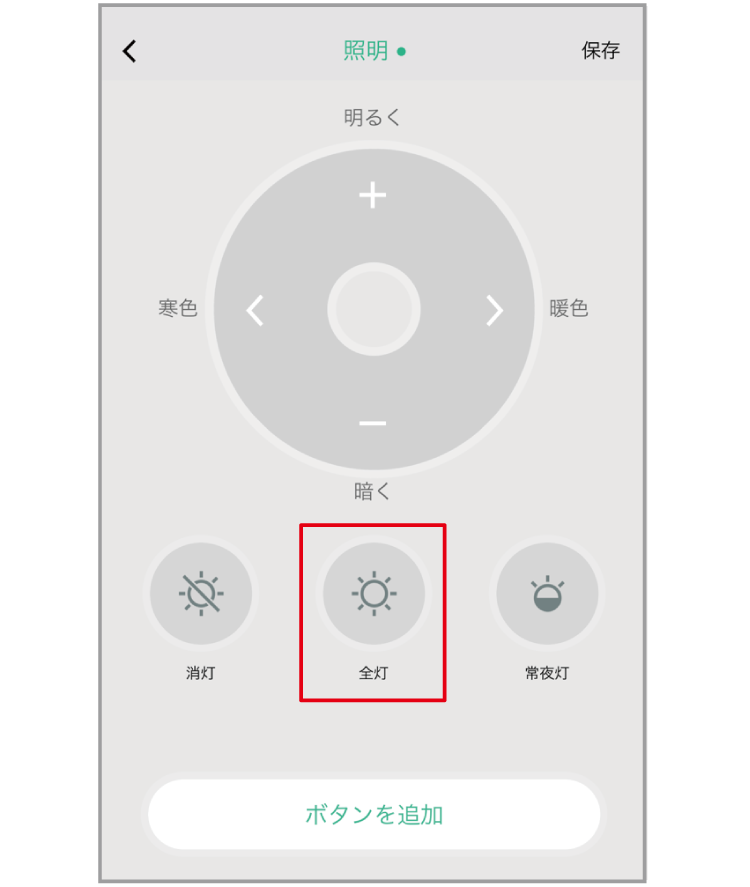
-
本製品のLEDランプが点灯したら、家電製品のリモコン を本製品の正面に向け、ボタンを押します。
※ボタンを長押ししたり、複数回押したりしないでください。
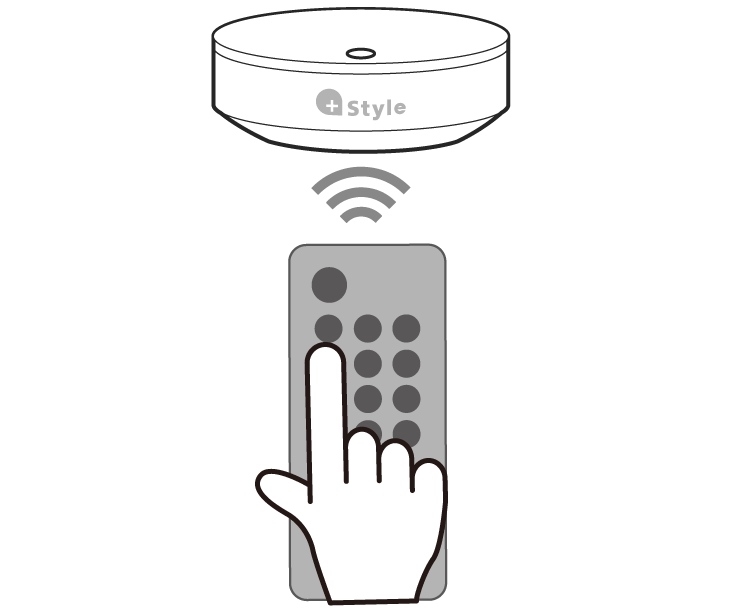
-
テンプレート画面のボタンの色が変わります。
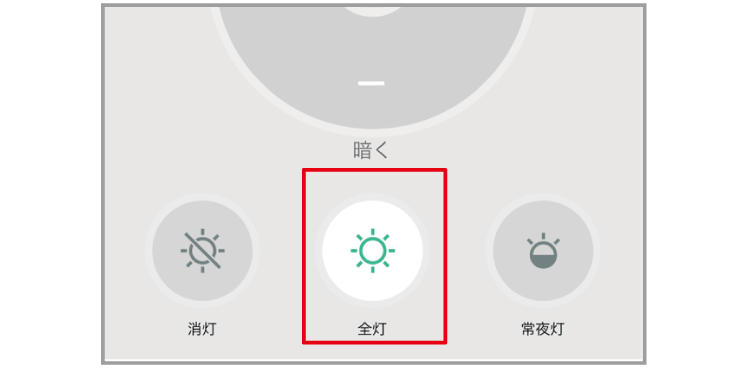
- 他のボタンを学習する場合は①~②を繰り返してください。
-
テンプレート画面で学習したいボタンをタップします。
-
名前を付けて保存する
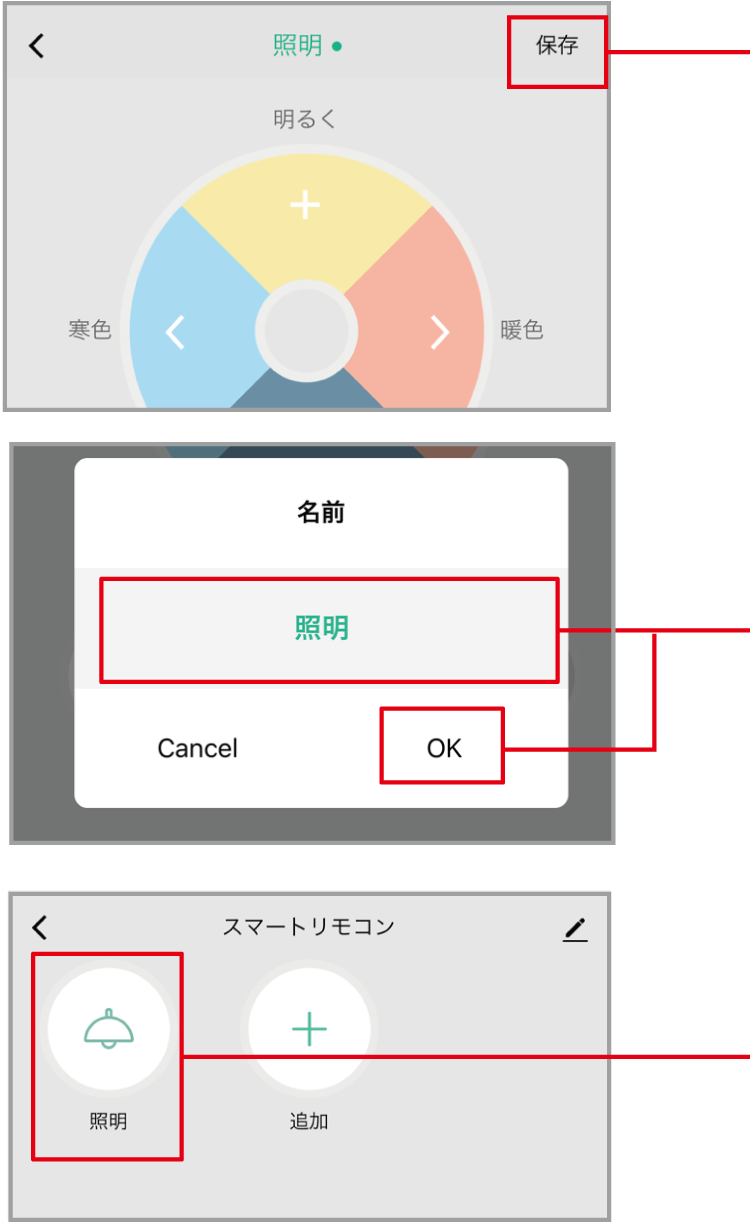
-
「保存」をタップします。
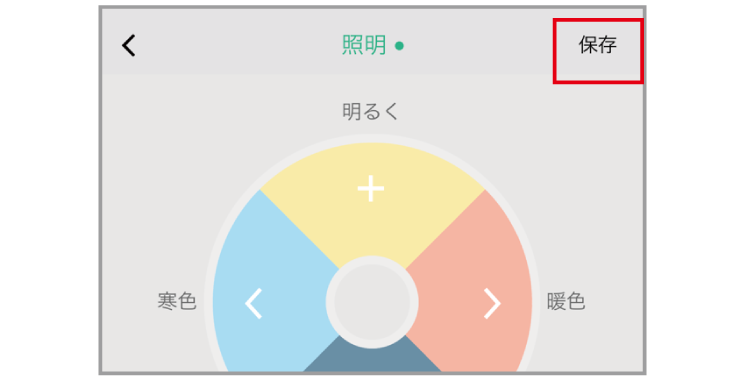
-
名前をつけて「OK」をタップします。
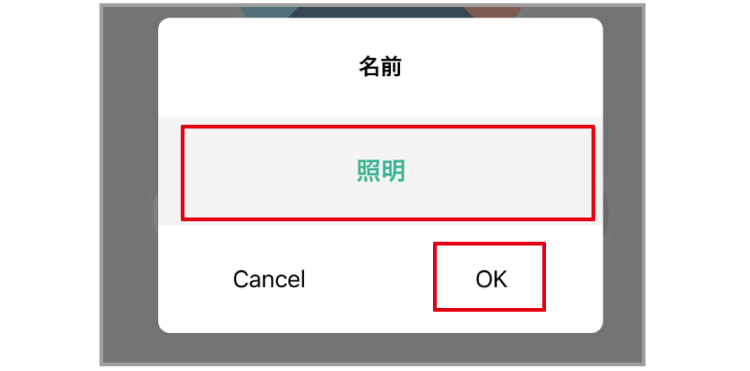
-
家電製品一覧画面に照明のアイコンが表示され ます。
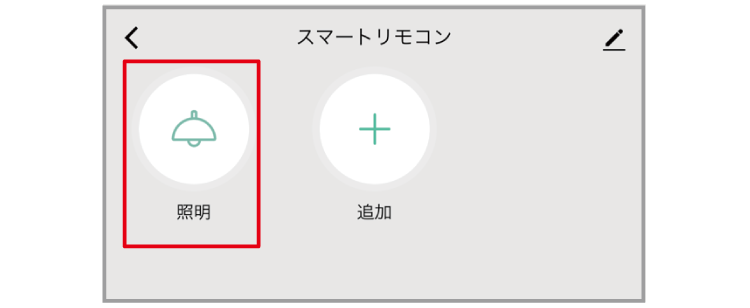
-
「保存」をタップします。
-
「再学習」を選択してボタンを登録する
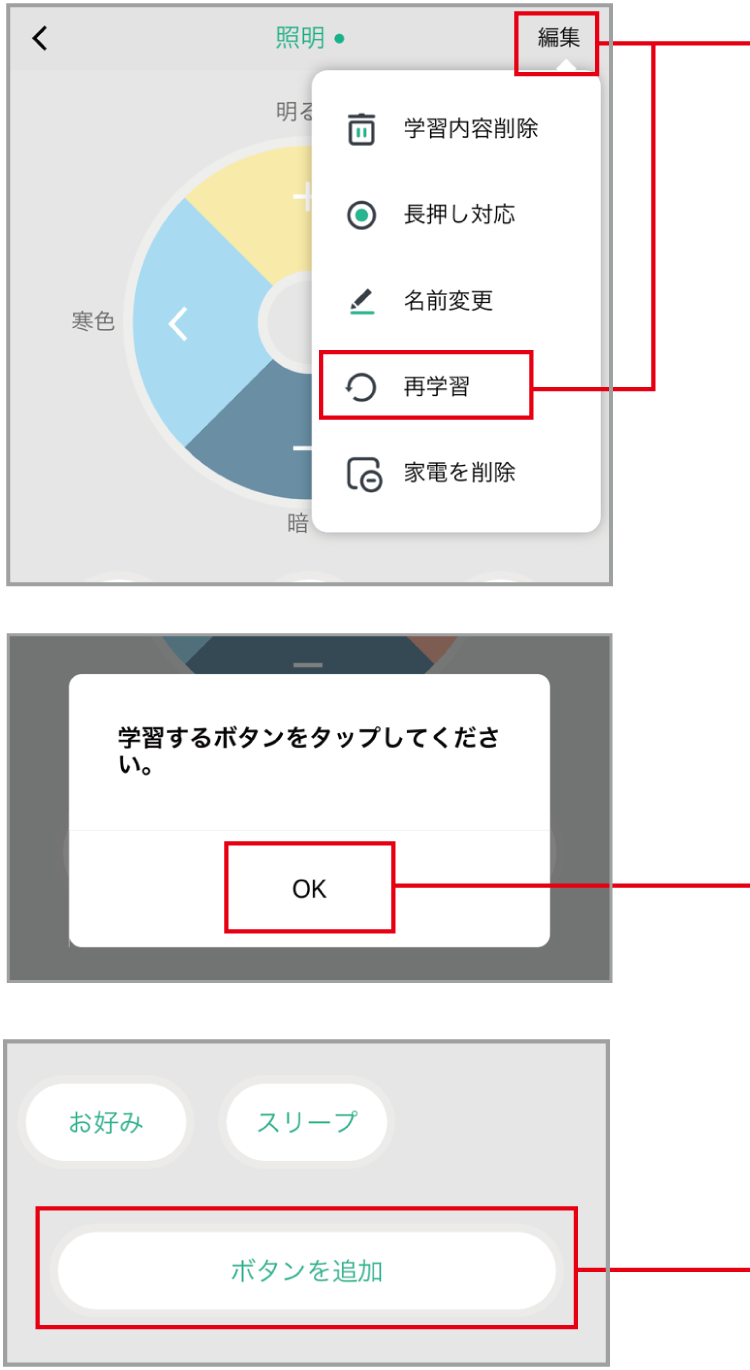
-
リモコン操作画面で右上の「編集」をタップし、「再学習」を選択します。
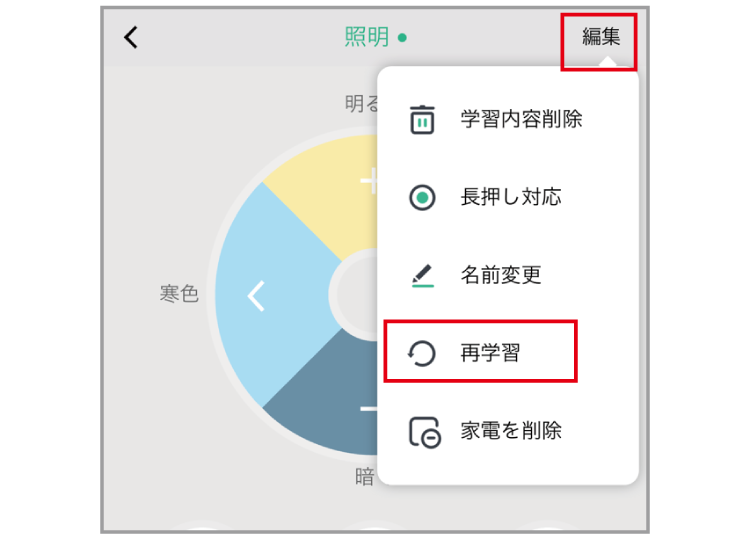
-
「OK」をタップします。
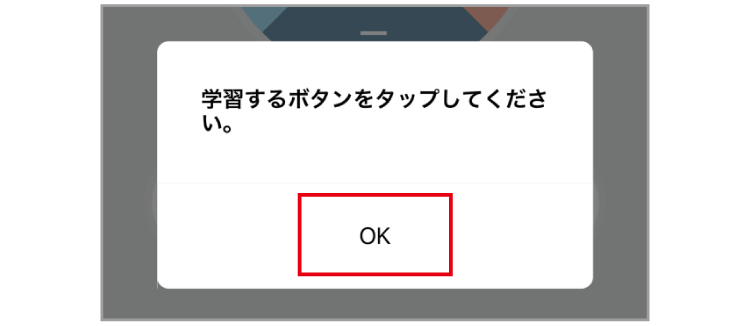
-
画面の下の「ボタンを追加」をタップします。
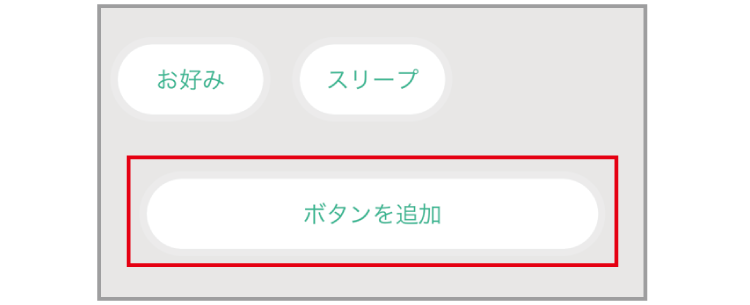
- ボタンを学習しなおす場合は、変更したいボタンをタップします。
-
リモコン操作画面で右上の「編集」をタップし、「再学習」を選択します。
-
追加ボタンを登録して名前をつける
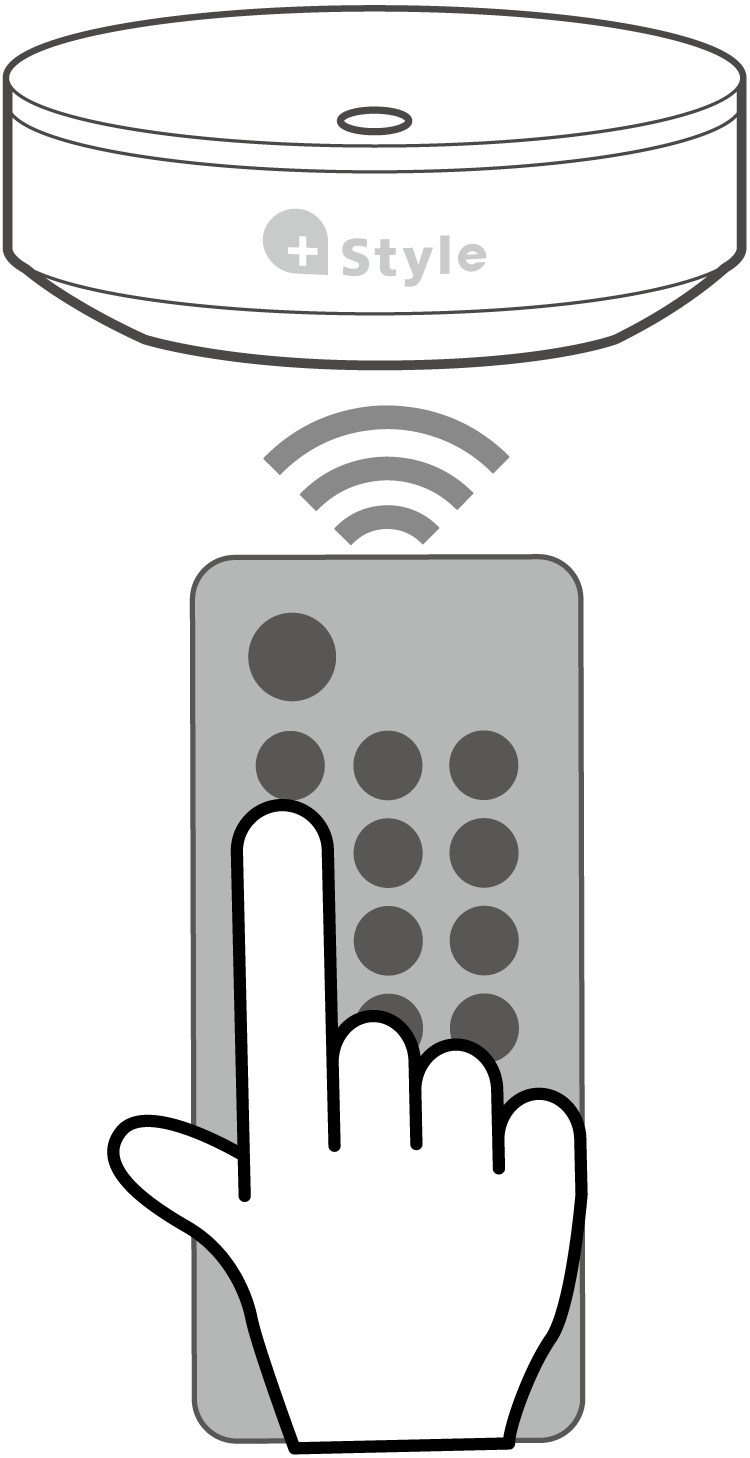
-
本製品のLEDランプが点灯したら、家電製品のリモコン を本製品の正面に向け、追加するボタンを押します。
※ボタンを長押ししたり、複数回押したりしないでください。
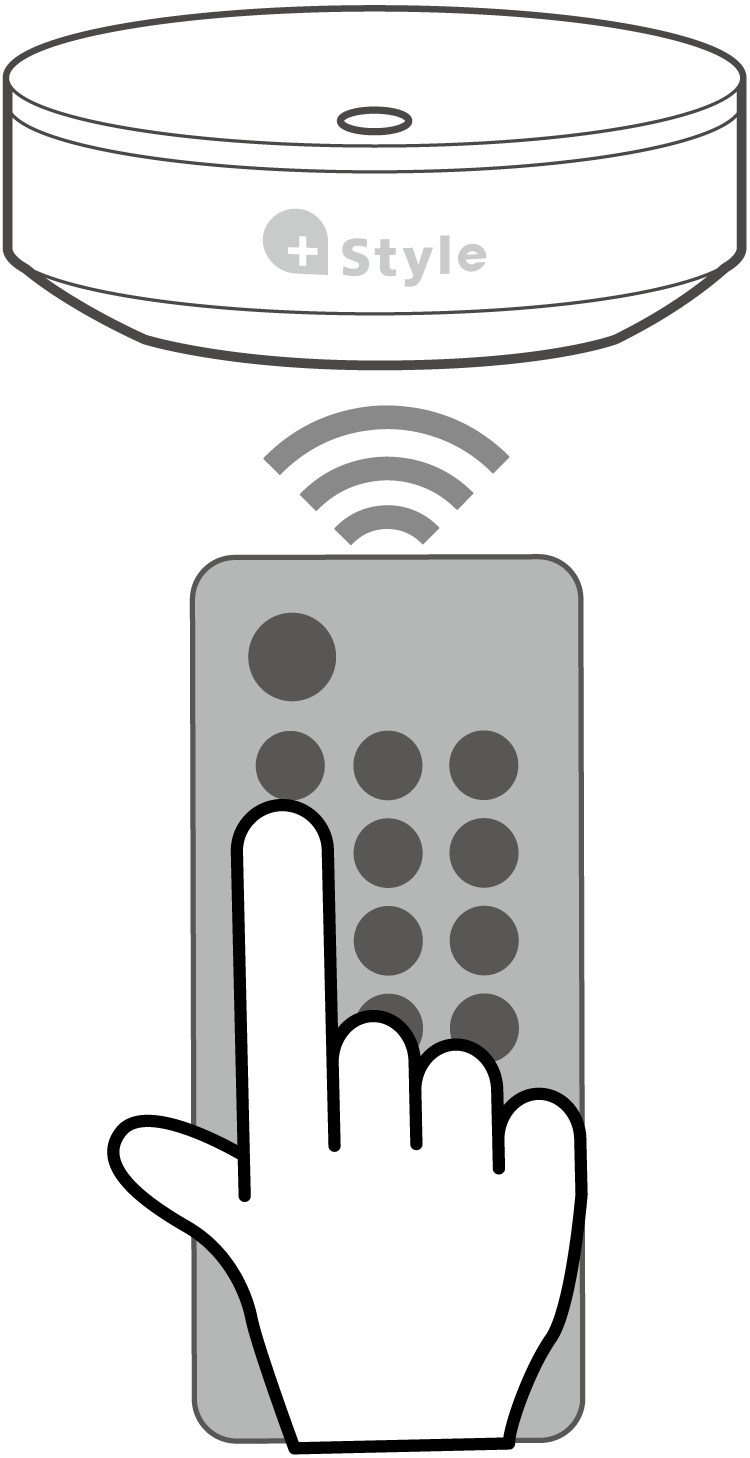
-
本製品のLEDランプが点灯したら、家電製品のリモコン を本製品の正面に向け、追加するボタンを押します。
-
名前を付けて保存する
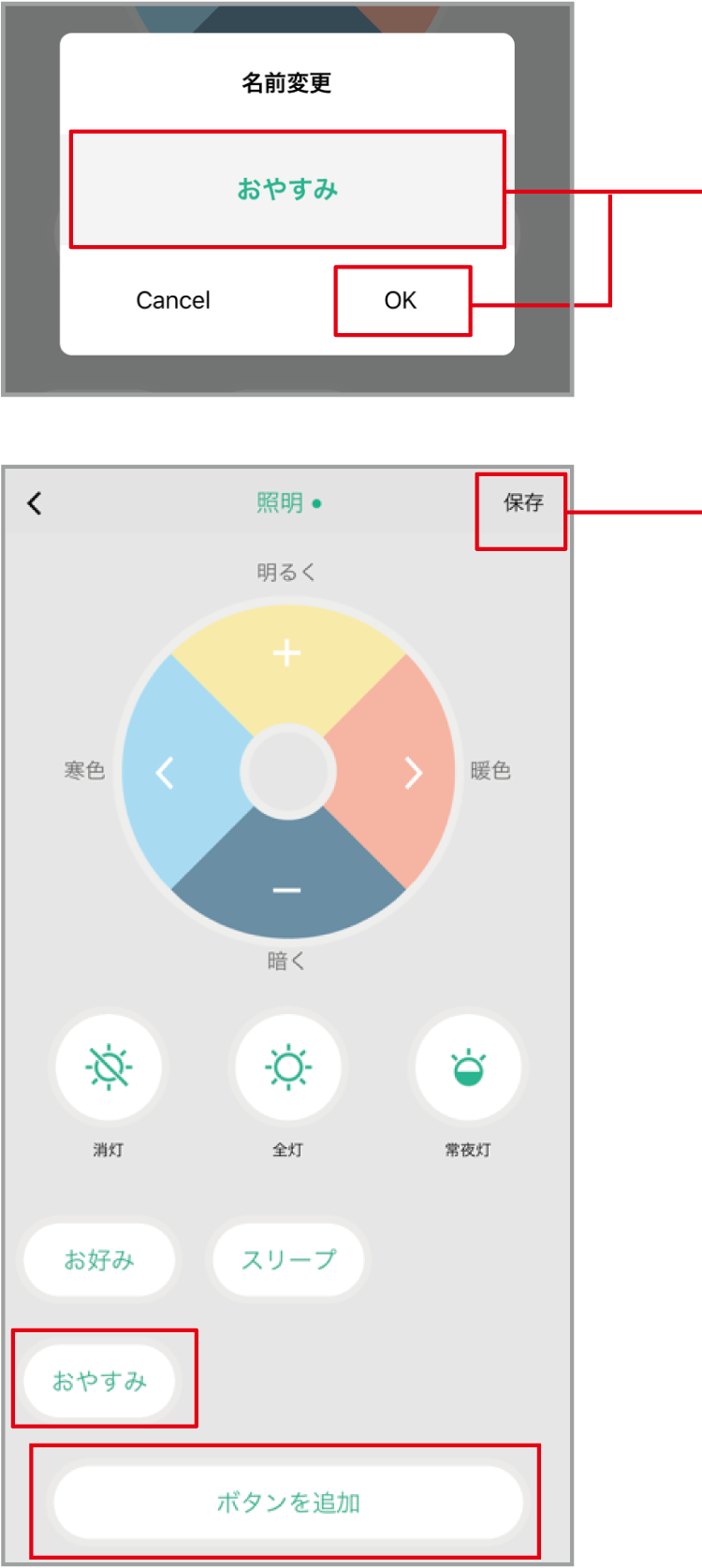
-
名前をつけて「OK」をタップします。
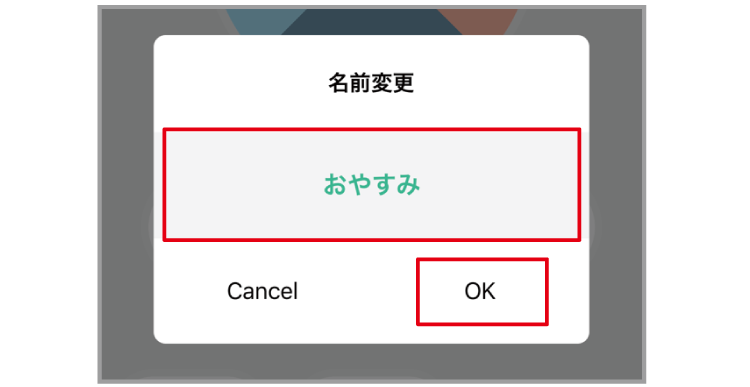
-
リモコン画面にボタンが追加されます。 他のボタンを追加する場合は「ボタンを追加」をタップして登録し、名前をつけるを繰り返します。 ボタンの追加が終わったら「保存」をタップします。
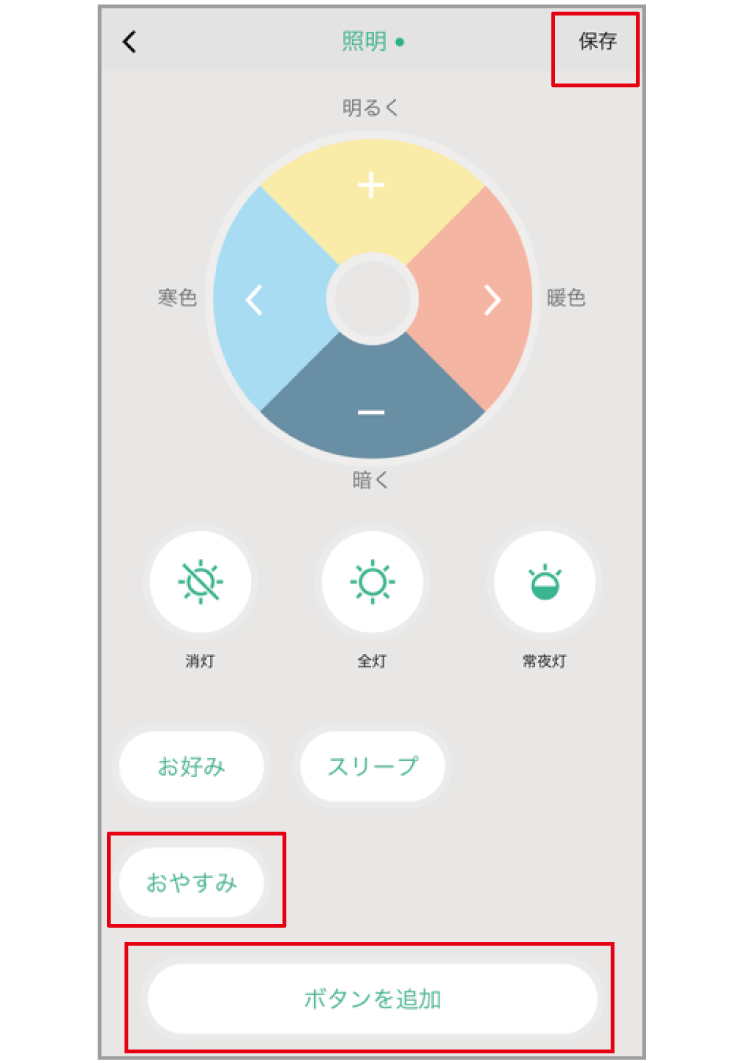
-
リモコンの登録がうまくいかない時は
- 赤外線通信のリモコンを登録できます。無線方式(RF)、Wi-Fiなどで制御するリモコンには対応していません。
- 他の赤外線やノイズを拾ってしまっていたり、照明により赤外線が届きにくくなっているなどの可能性が考えられます。照明を消したり、照明の当たらない隣の部屋に移動したり、本製品を手などで覆ったりしながら、手動学習を再度行ってください。
-
名前をつけて「OK」をタップします。
Wi-Fiが不安定なとき(互換モードでの追加)
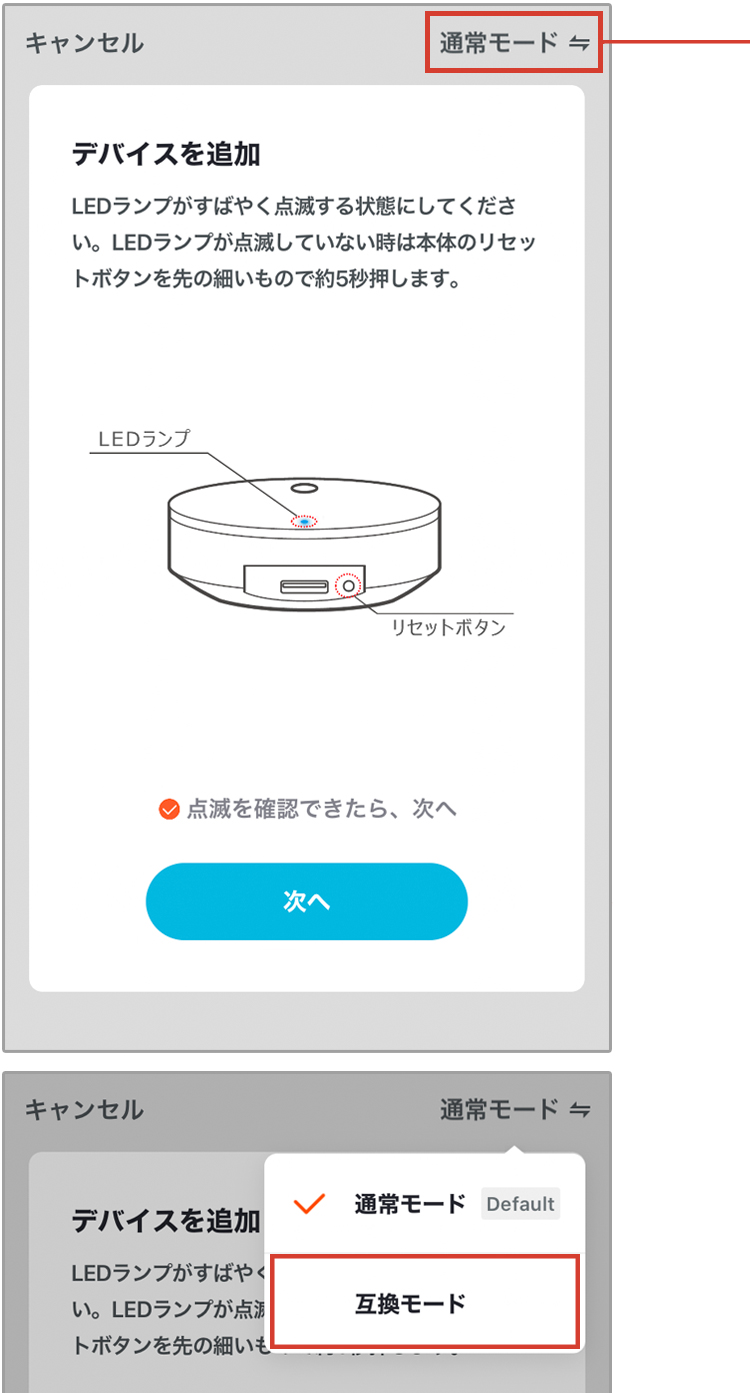
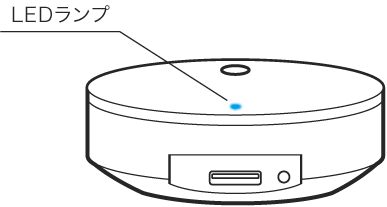
LEDが点滅していない時は
本体のリセットボタンを先の細いもので約5秒押します。LEDランプがすばやく点滅したら⑤にすすみます。(ゆっくり点滅している場合は、再度リセットボタンを約5秒押してください。)
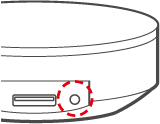
LEDが点滅していない時は
本体のリセットボタンを先の細いもので約5秒押します。LEDランプがすばやく点滅したら⑤にすすみます。(ゆっくり点滅している場合は、再度リセットボタンを約5秒押してください。)
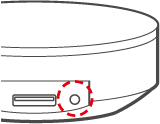

【デバイスを検索】から追加する場合
※2台目以降のデバイス追加時に有効です。
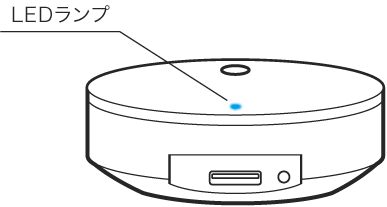
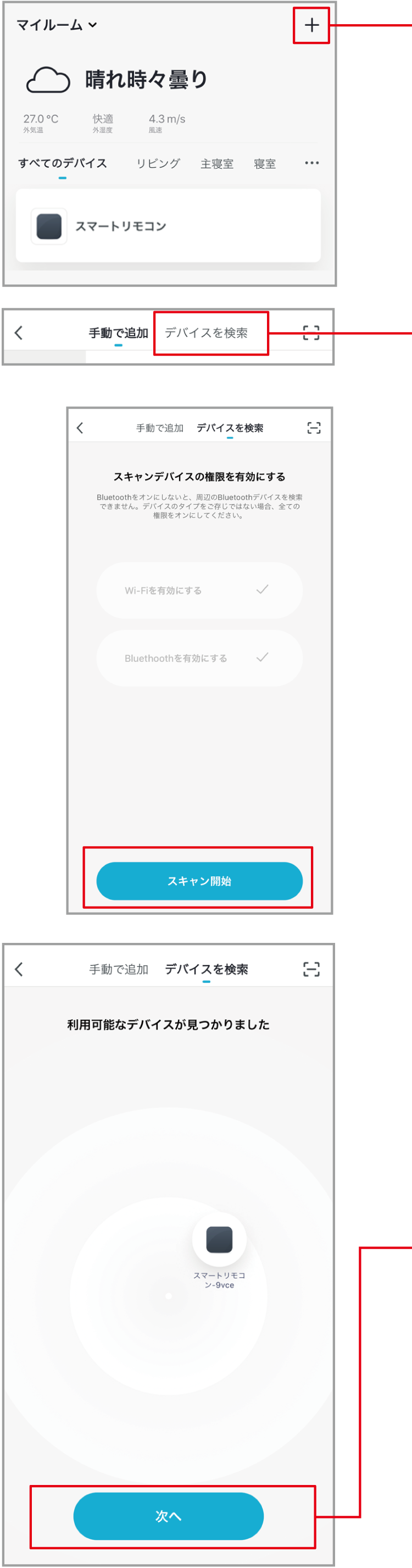
4-3. 家電製品の登録
操作したい家電製品を登録します。登録の方法は2種類あります。
| カンタン登録 | 約500種類のプリセットデータの中から、メーカー名や型番を選択して登録します。 | ➡︎4-3-1 |
|---|
手動学習 |
プリセットデータにない家電製品を手動で登録できます。(家電製品の赤外線リモコンを手元にご用意ください) | エアコン |
➡︎4-3-2 |
|---|---|---|---|
エアコン以外 |
➡4-3-3 |
4-3-1.カンタン登録
4-3-2.エアコンの手動学習
4-3-3.エアコン以外の家電製品の手動学習
4-3-4.ボタンの追加・再学習
登録した家電のリモコン操作画面にボタンを追加、または登録済のボタンを学習しなおすことができます。
5. 画面の詳細
5-1.マイホーム画面
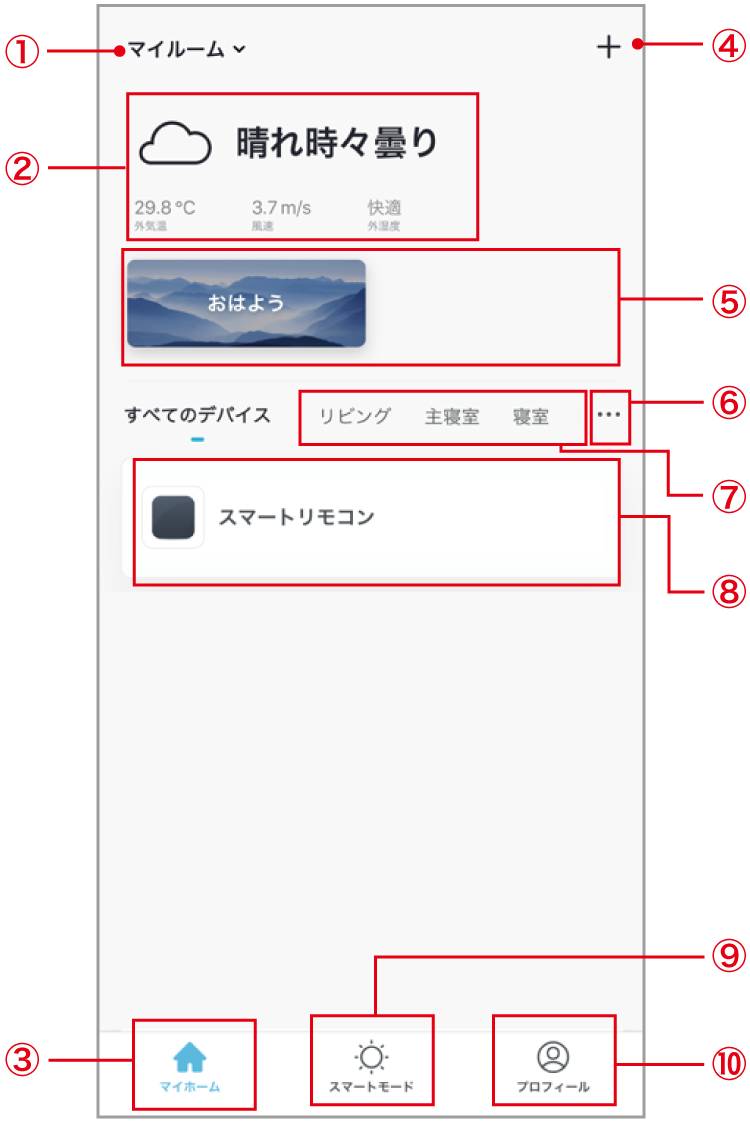
- 複数のグループが設定されている場合、ホームを切り替えられます。
-
タップすると天気の詳細画面が表示され、項目をドラッグすると順序を変更できます(上位三つの項目がトップ画面に表示されます)。
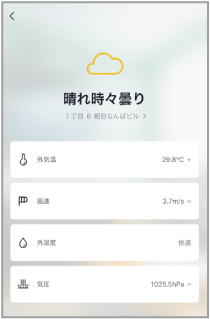
- この画面を表示します。
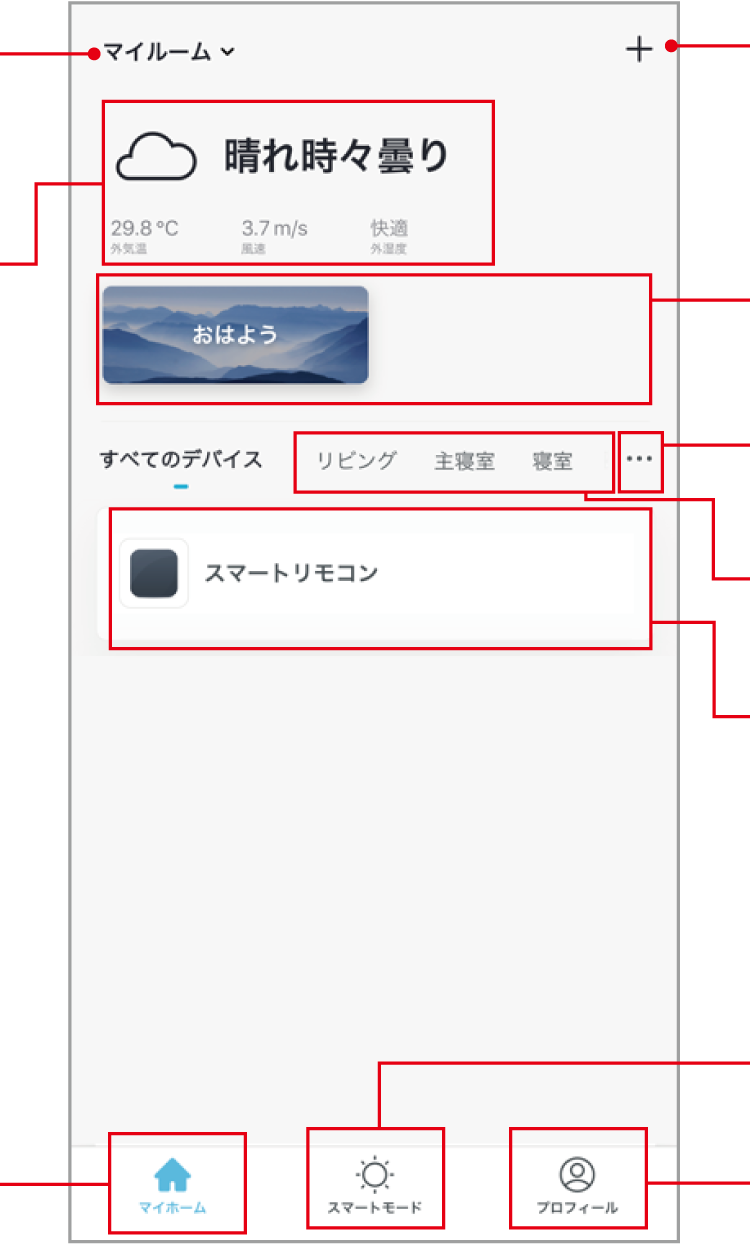
- デバイスを追加できます。
- スマートモードで設定したスマートシーンを実行します。
- 各デバイスの並べ替えや表示方法を変更します。
- ホームの各部屋にあるデバイスを表示します。
- タップで「4-2.家電製品一覧画面」を表示します。
- シーン設定や自動設定が可能です。→「5.便利な使い方」参照。
- グループの管理やアプリのバージョンを確認できます。
- 複数のグループが設定されている場合、ホームを切り替えられます。
-
タップすると天気の詳細画面が表示され、項目をドラッグすると順序を変更できます(上位三つの項目がトップ画面に表示されます)。
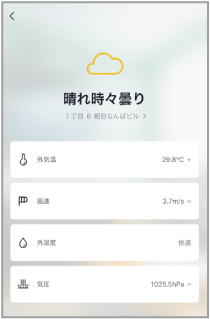
- この画面を表示します。
- デバイスを追加できます。
- スマートモードで設定したスマートシーンを実行します。
- 各デバイスの並べ替えや表示方法を変更します。
- ホームの各部屋にあるデバイスを表示します。
- タップで「4-2.家電製品一覧画面」を表示します。
- シーン設定や自動設定が可能です。→「5.便利な使い方」参照。
- グループの管理やアプリのバージョンを確認できます。
5-2.家電製品一覧画面
登録した家電製品をアイコンで表示します。
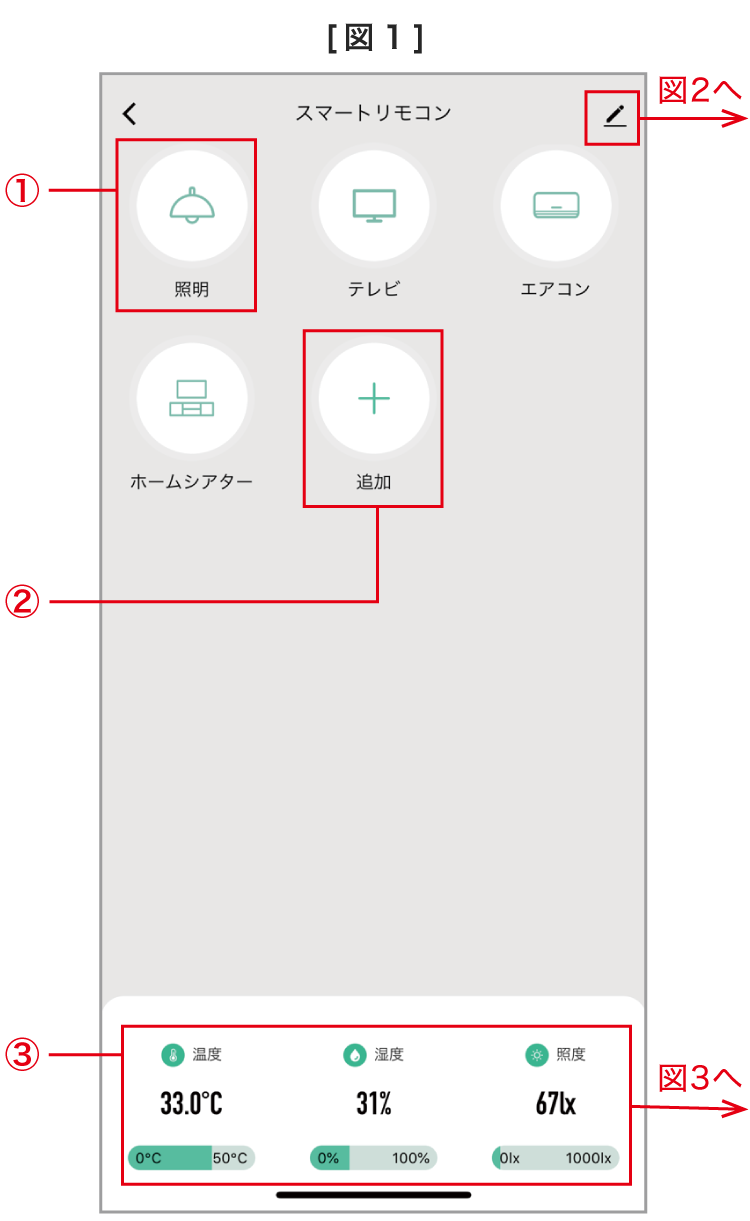
- タップで「4-3.リモコン操作画面」を表示します。長押で家電の削除/名前変更が可能です。
- タップで家電製品を追加します。
- 温度/湿度/照度タップでグラフを表示します。
- ※温湿度の値は、電源を入れてから約30分間は表示されません。
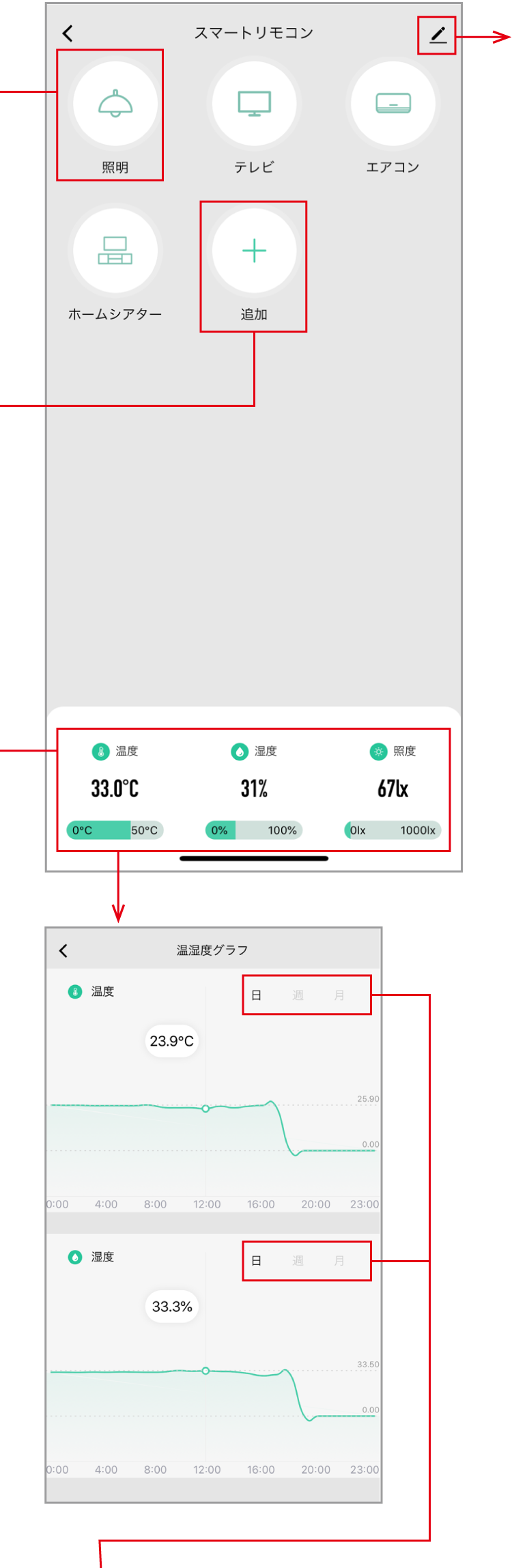
グラフ表示間隔の切り替え
1日(本日)/1週間(今週)/1ヶ月(今月)
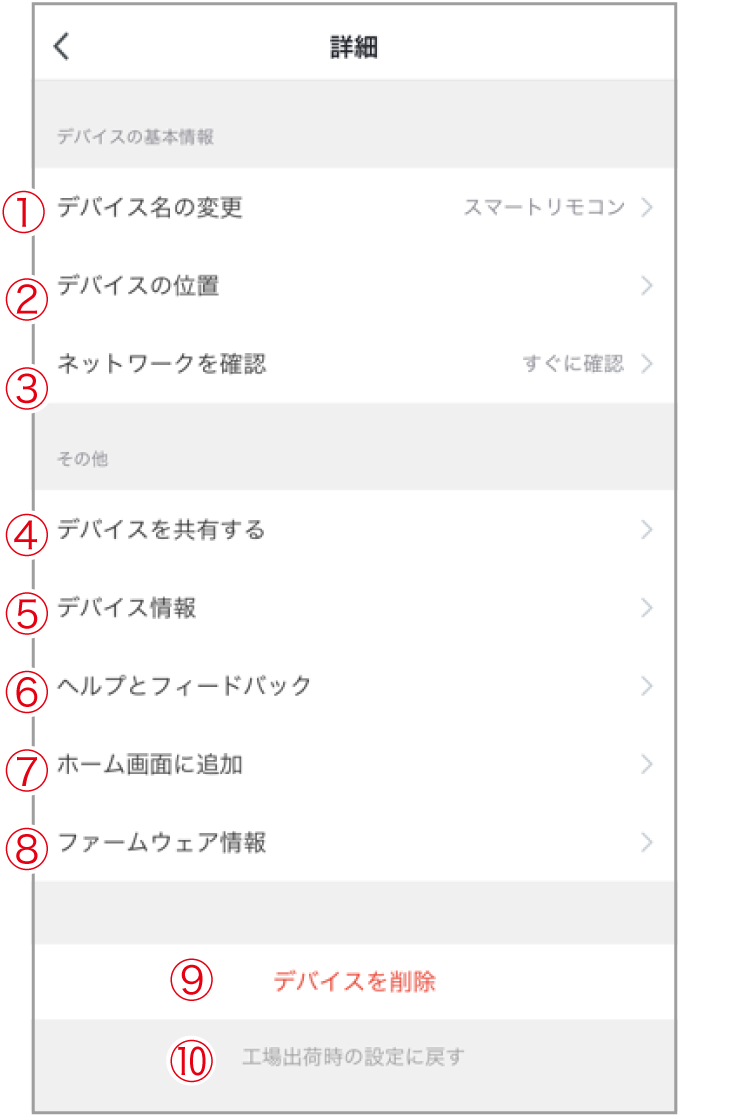
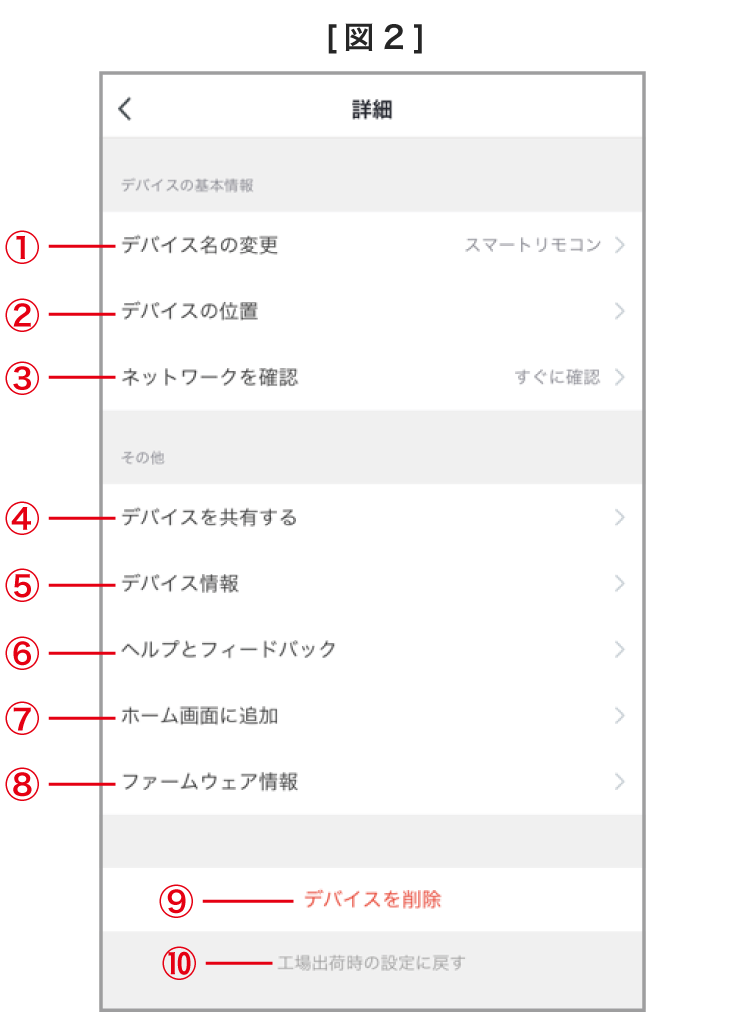
- デバイス(本製品)の名前を変更します。
- デバイスの設置場所情報を変更します。
- ネットワークの接続状態を確認できます。
-
スマートフォンの電話番号やメールアドレスを設定すると、デバイスを共有できます。
(注)共有相手も「+Style(プラススタイル)」アプリのアカウント登録が必要です。 - デバイスID、Wi-Fi電波の強さ、IPアドレス、MACアドレス、タイムゾーンを確認できます
- 現在この機能は使われておりません。
- ホーム画面にスマートリモコンのショートカットアイコンを表示します(iOSのみ)。
- アップデート可能なファームウェアがあるかどうかを確認できます
- デバイス一覧からデバイスを削除します。
- 本デバイスに関するデバイス情報 が全てアプリから削除され、初期設定に戻ります。
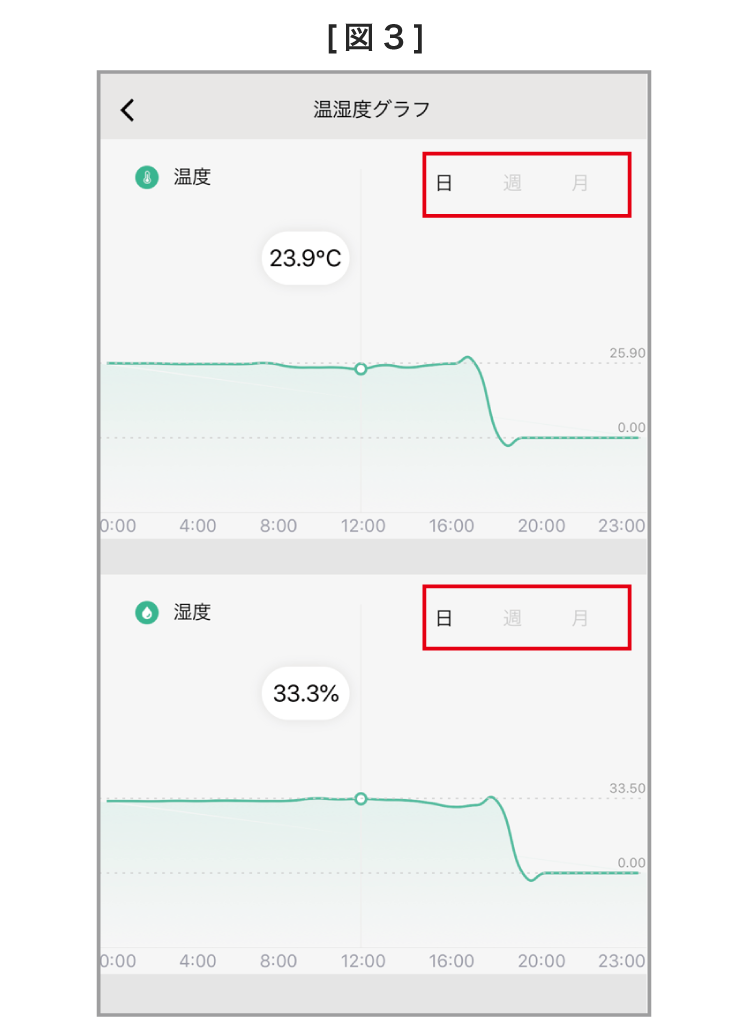
グラフ表示間隔の切り替え
1日(本日)/1週間(今週)/1ヶ月(今月)
5-3.リモコン操作画面
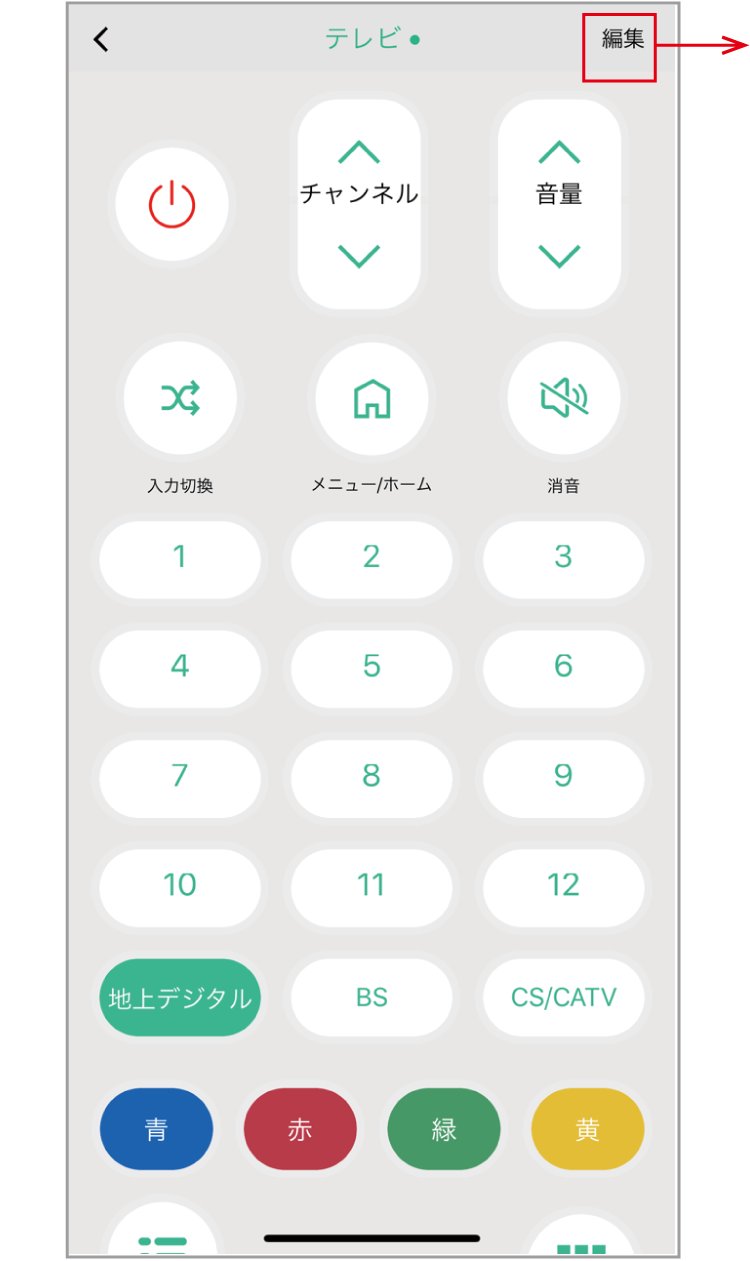
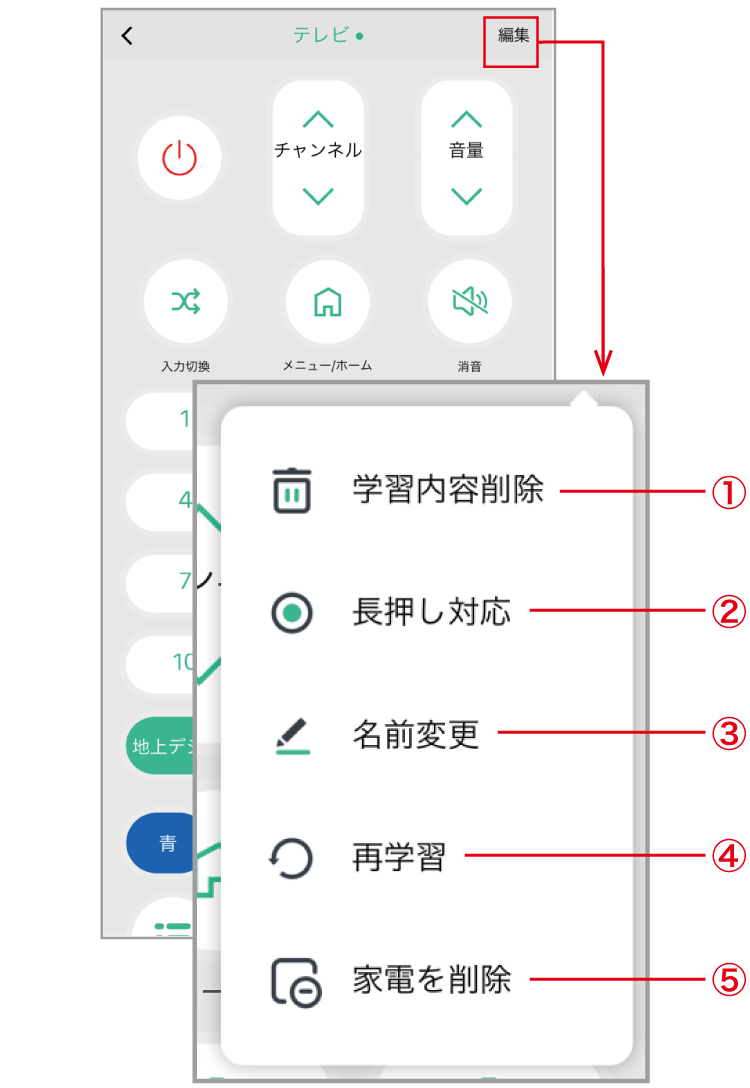
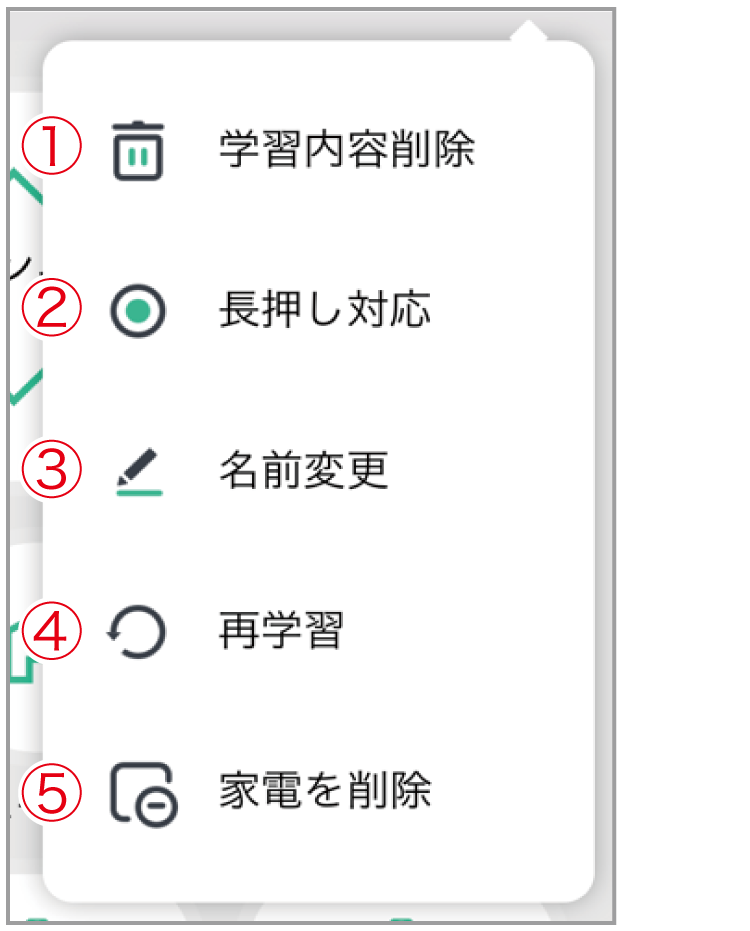
-
ボタンを削除します。
※エアコン画面のボタンは削除できません。 -
長押しで信号を連続送信するボタンを設定します。
※手動学習したカスタムボタンのみ対応 - ボタンの名前を変更します。
- ボタンの追加、またはボタンを学習しなおします (「3-3-4.ボタンの追加・再学習」参照)。
- 家電製品を削除します。
6. 便利な使い方(スマートモード)
6-1.シーン設定
スマートモードの「シーン設定」で、「+Style」の色々な機器をまとめて操作できるようになります。
時間を短縮してより便利にお使いいただけます。
-
スマートモード画面を表示する
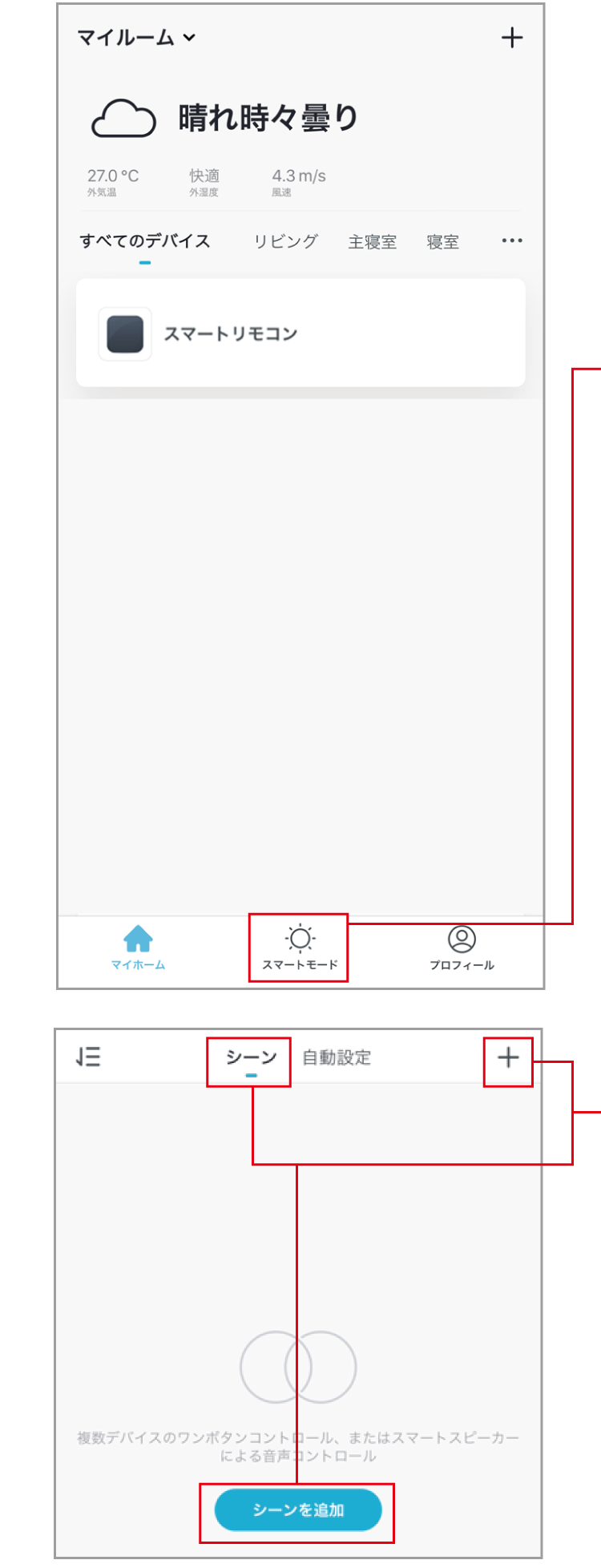
-
マイホーム画面の「スマートモード」をタップし、スマートモード画面を表示します。
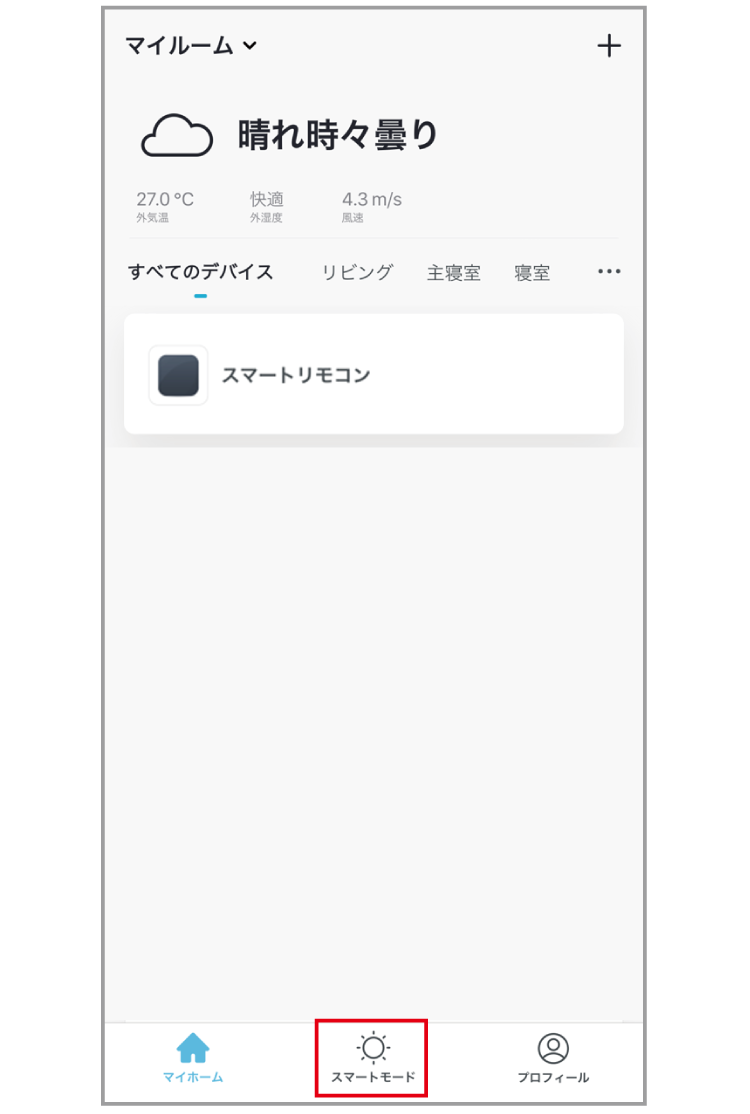
-
画面上部の「シーン」をタップし、「シーンを追加」または右上の「 + 」をタップします。
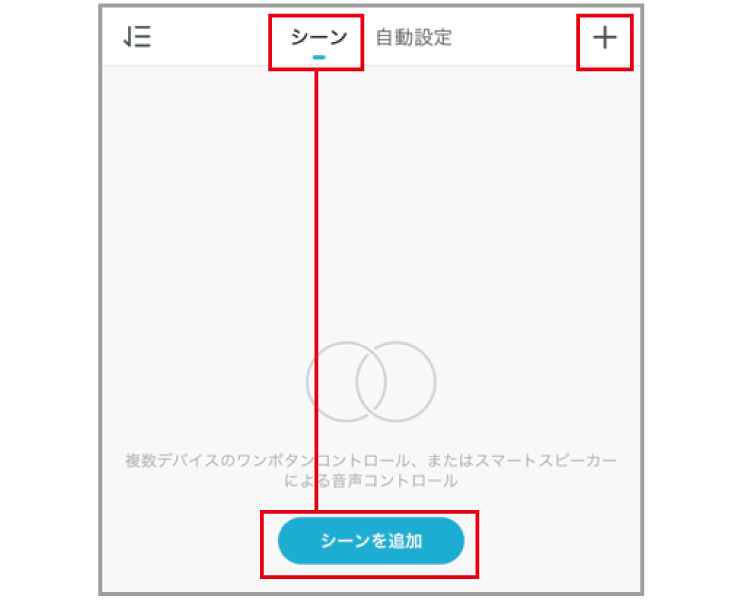
-
マイホーム画面の「スマートモード」をタップし、スマートモード画面を表示します。
-
実行アクションを追加する
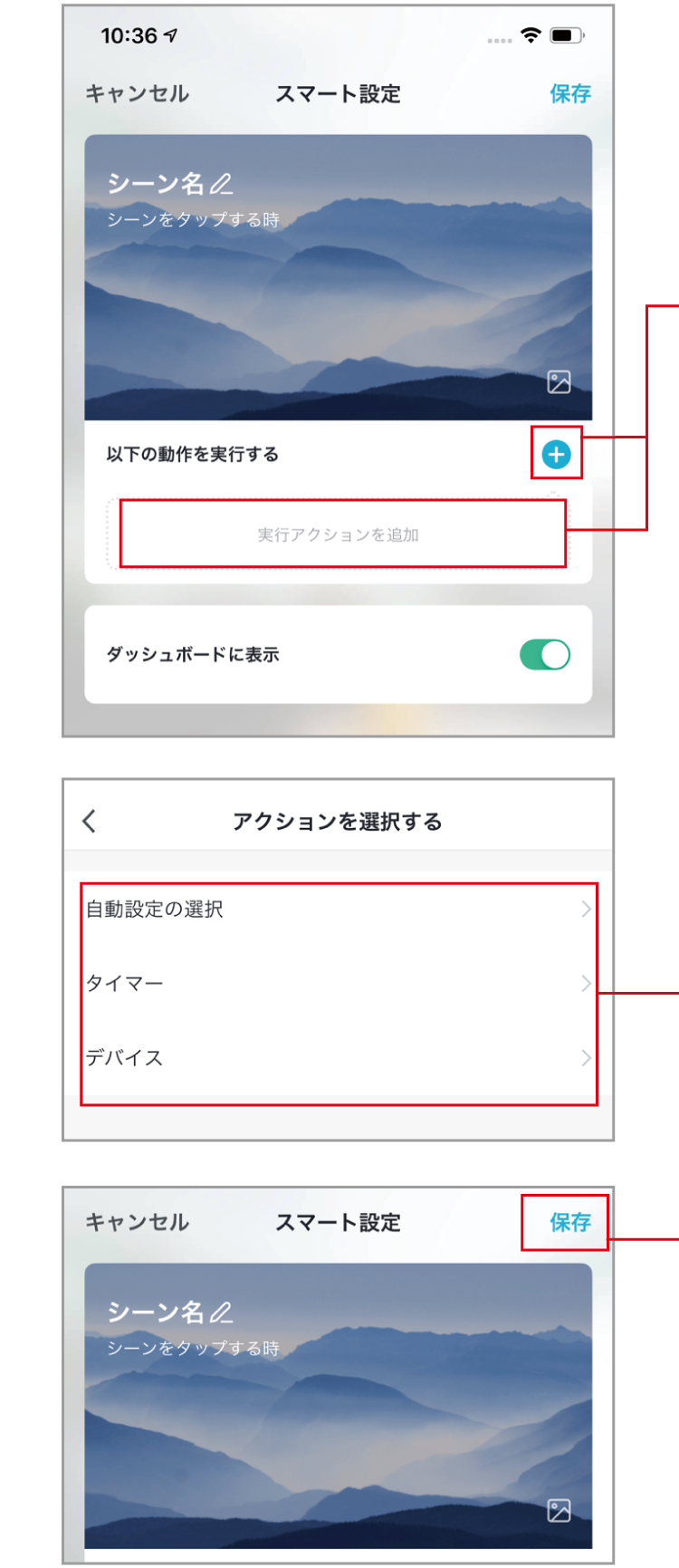
-
「実行アクションを追加」または右上の「+」をタップし、アクション追加画面を表示します。
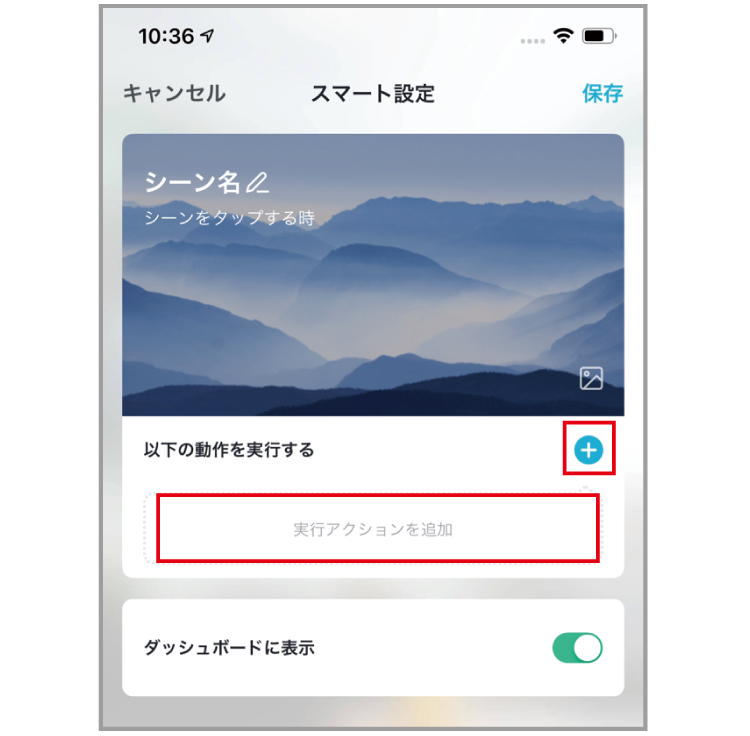
-
アクションを選択します。
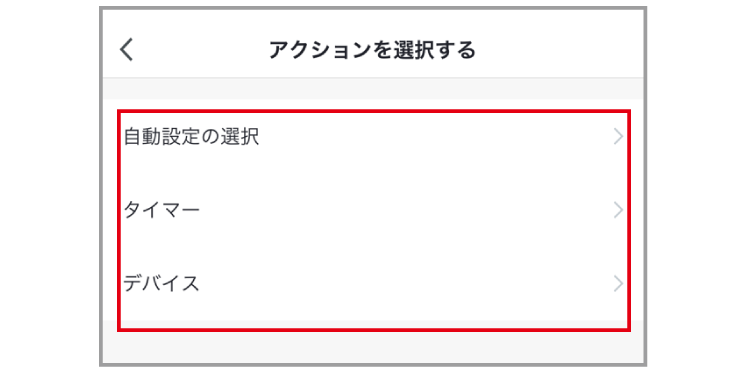
-
「保存」をタップし、シーン名をつけて保存します。
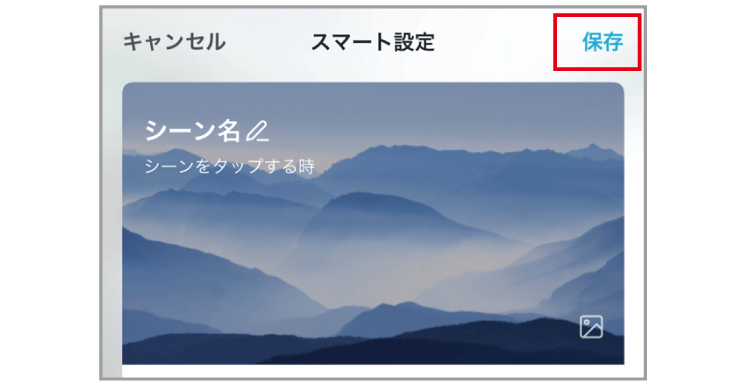
-
「実行アクションを追加」または右上の「+」をタップし、アクション追加画面を表示します。
-
登録したシーンのデータはGoogle アシスタントとAmazon Alexaに連動させることができます。
該当スマートスピーカーにシーン名を音声指示すると、登録された動作が実行できます。
例:「アレクサ、おはようをオンにして」。 -
iOS 12以降では、登録したシーンをSiriに追加して音声操作することができます。
スマートモード画面下の「Siriに追加します」から追加してください。 - スマートモードのシーンは最大50個まで設定することができます。
【使い方アレンジのご紹介】
「おはよう」シーンを設定する
朝起きたとき、照明をつけ、電動カーテンを開け、テレビをつけてチャンネルを2にする。
[ 操作する家電 ]
照明、電動カーテン、テレビ
Step 1:
「実行アクションを追加」をタップし、「デバイス」を選択します。
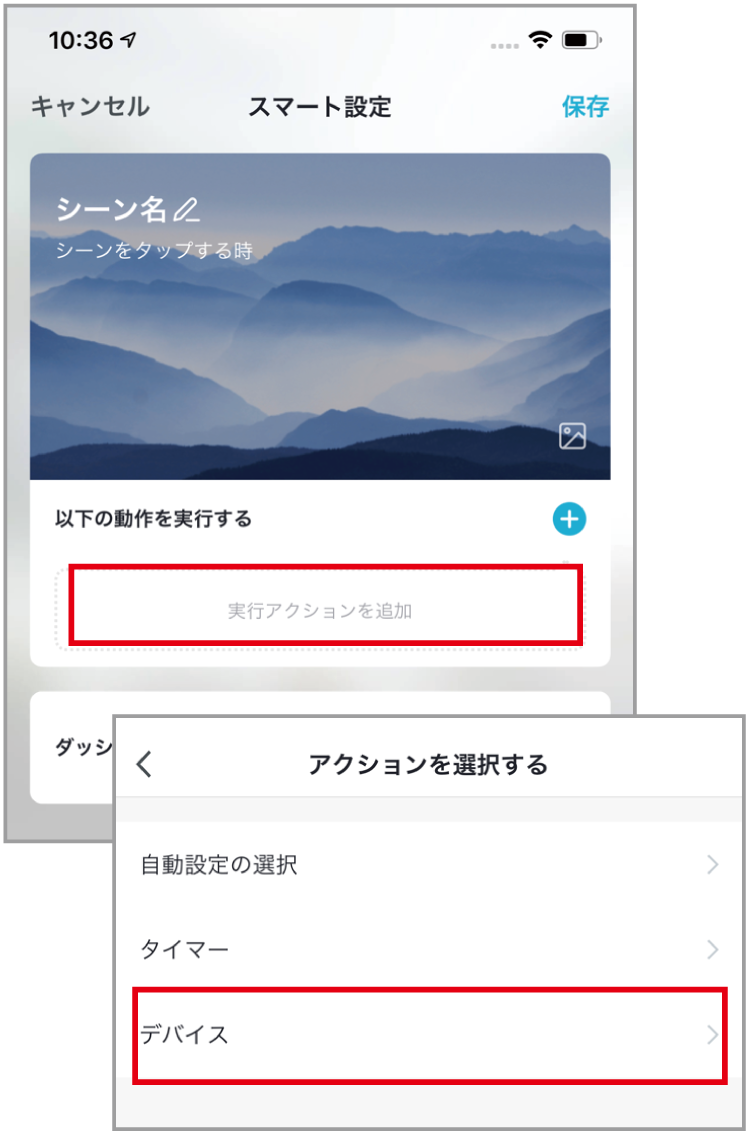
Step 2:
「照明」を選択し、「全灯」をタップします。
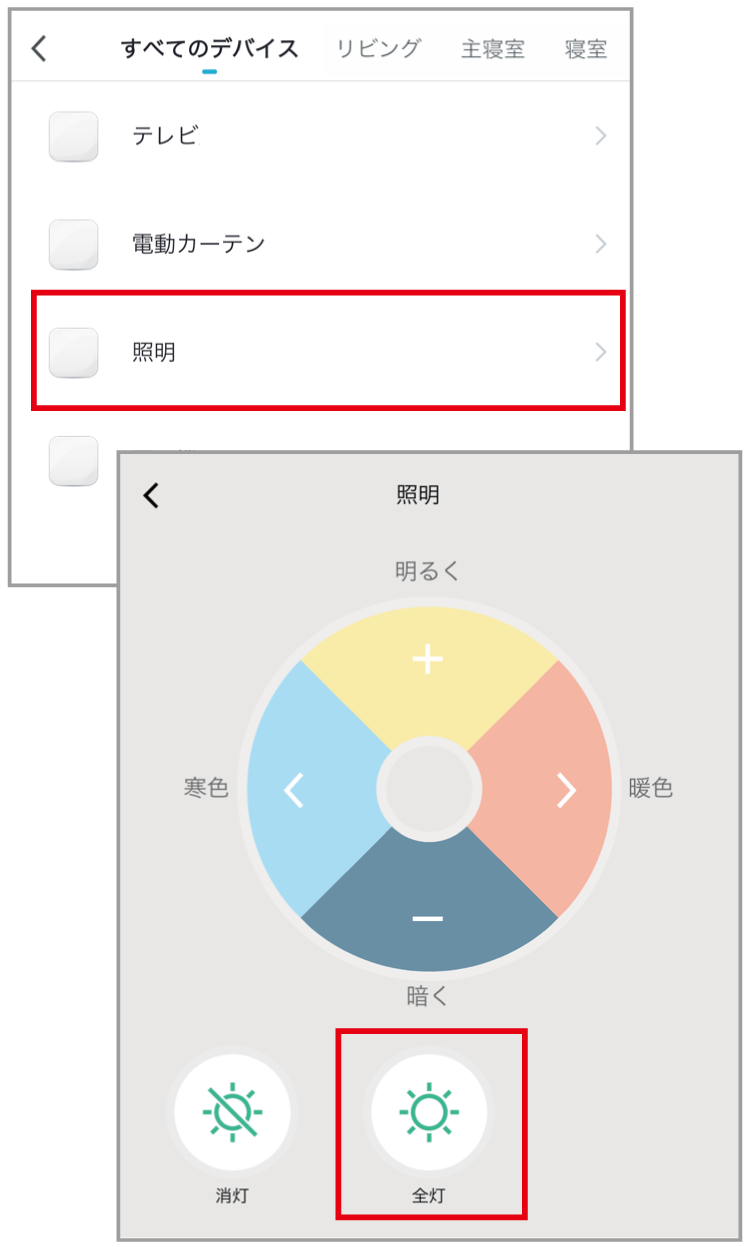
Step 3:
「照明」が追加されます。「+」をタップします。
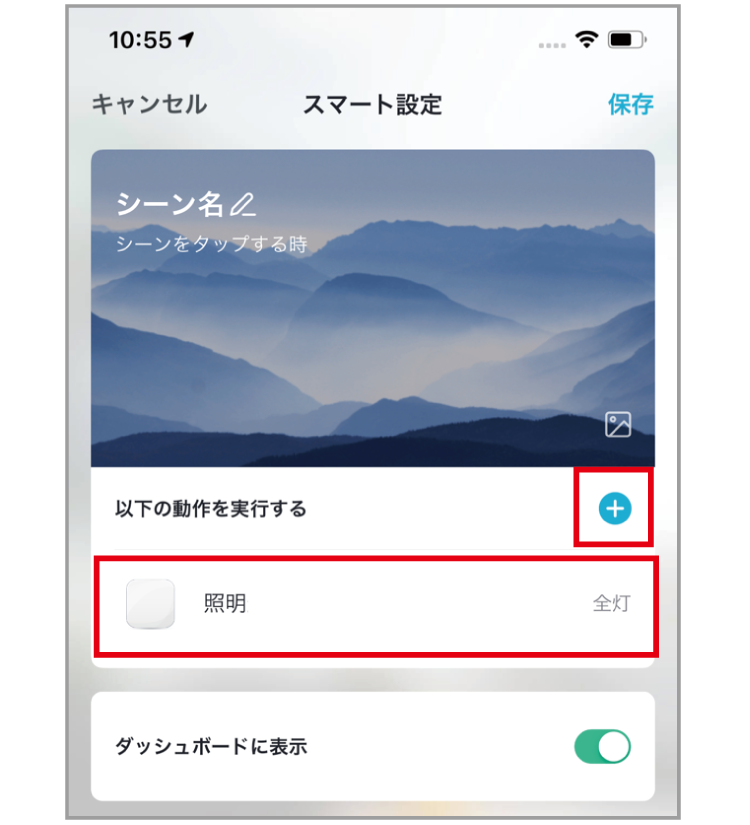
Step 4:
Step1~3と同様に「電動カーテン」-「開」と、「テレビ」-「電源」を追加します。
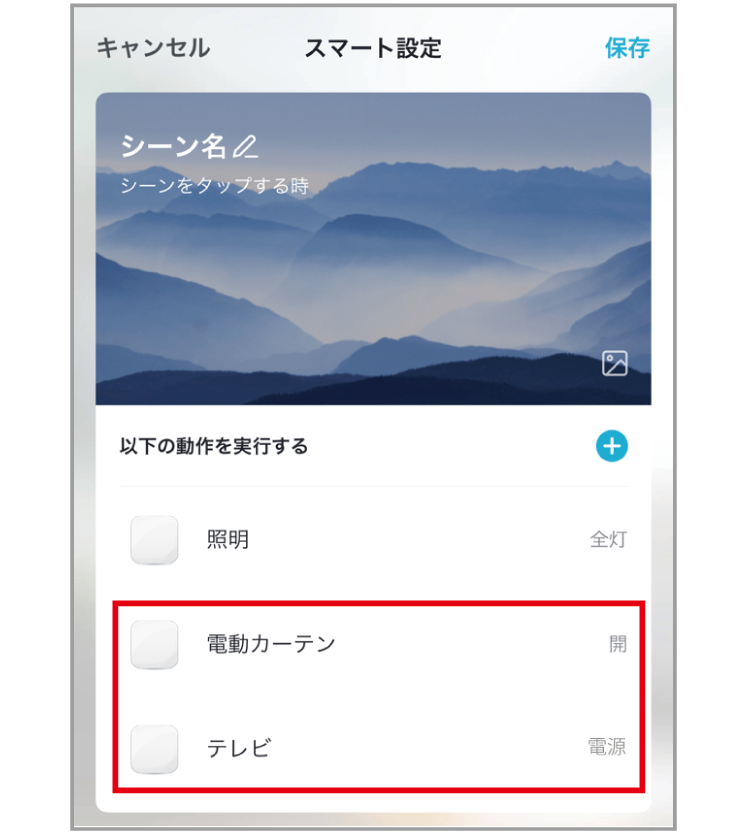
Step 5:
「+」をタップして「タイマー」を選択し、「5秒」に設定して「次へ」をタップします。
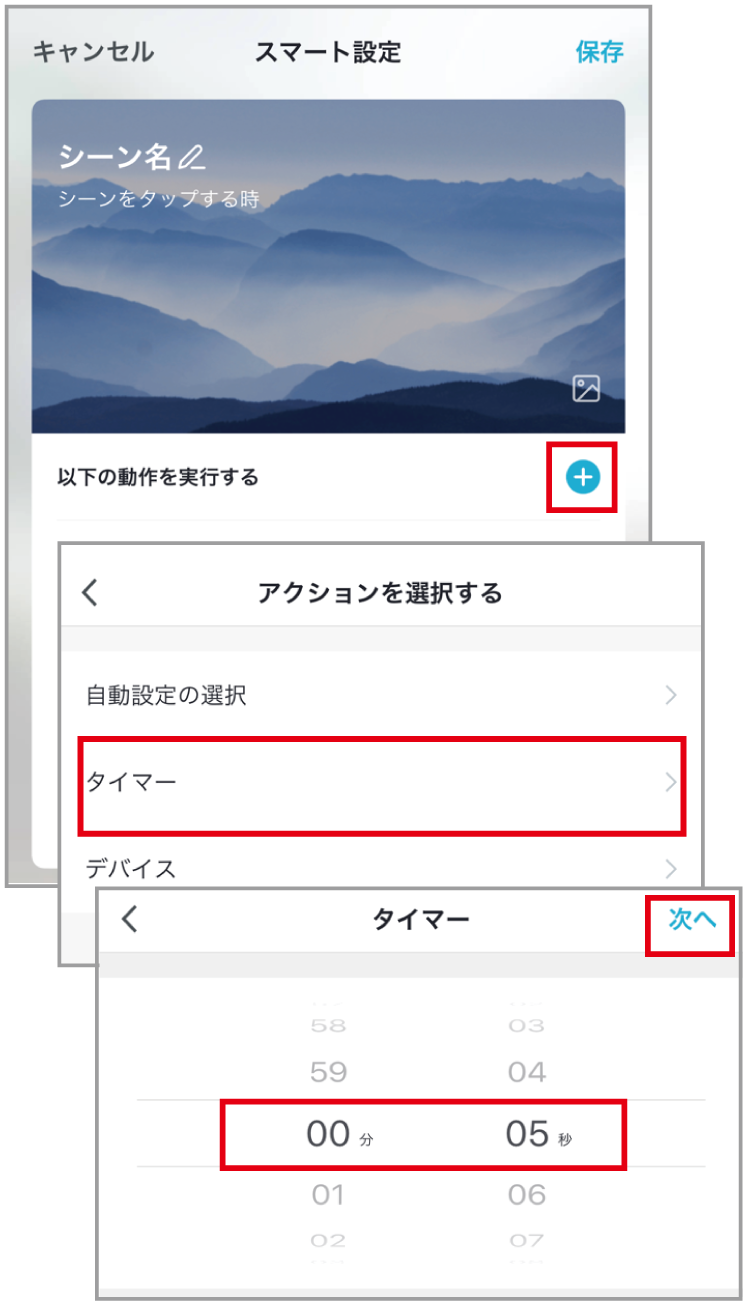
Step 6:
5秒のタイマー(待ち時間)が設定されます。「+」をタップします。
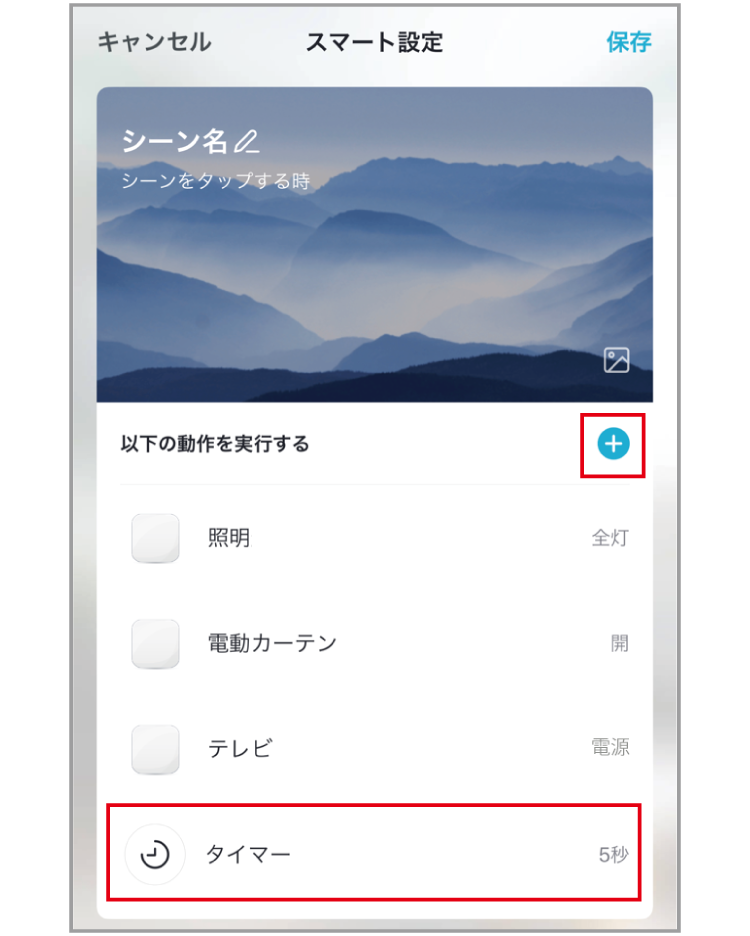
Step 7:
「デバイス」→「テレビ」→「2」を選択します。
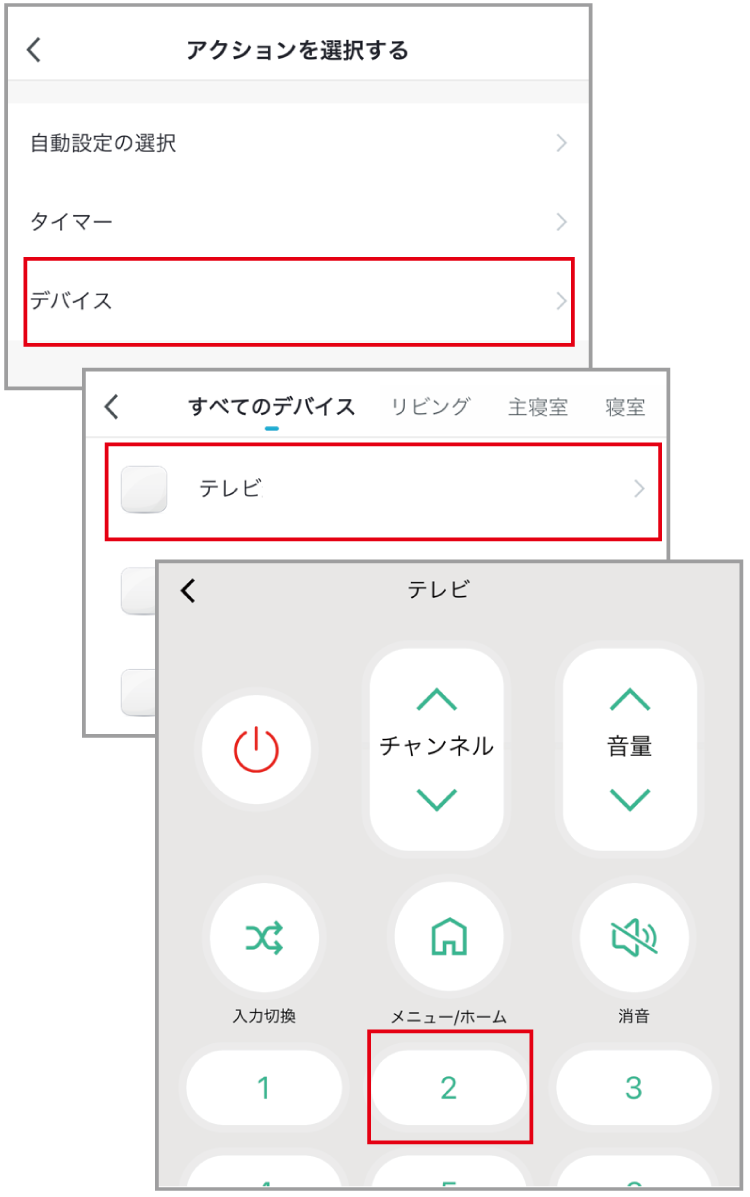
Step 8:
「地上デジタル」「2」が追加されます。
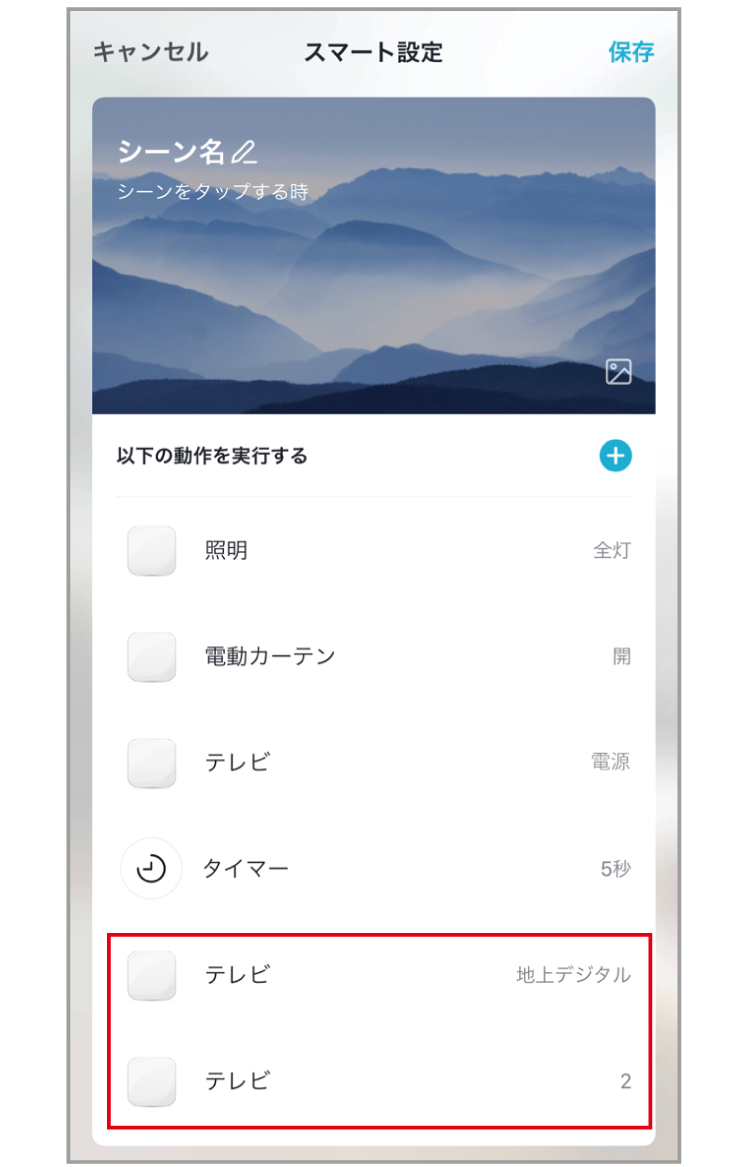
Step 9:
「編集」アイコンをタップし、シーン名をつけて「確認」をタップします。
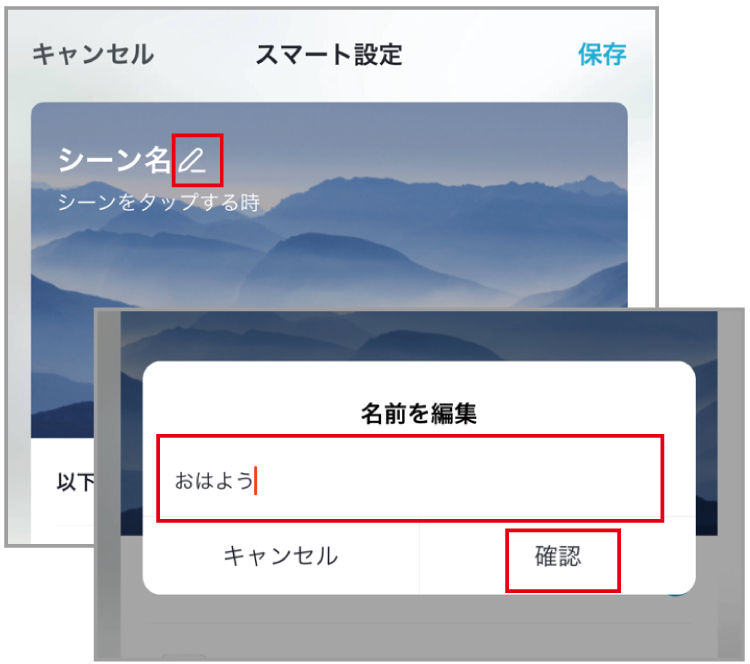
Step 10:
「保存」をタップします。
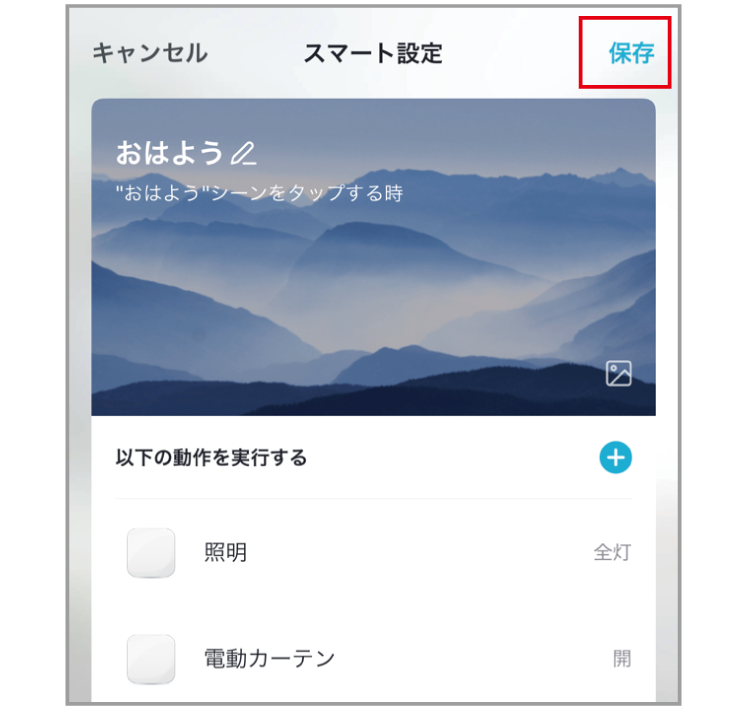
作成したシーンは、スマートモード画面とマイホーム画面の2ヶ所で操作できます。
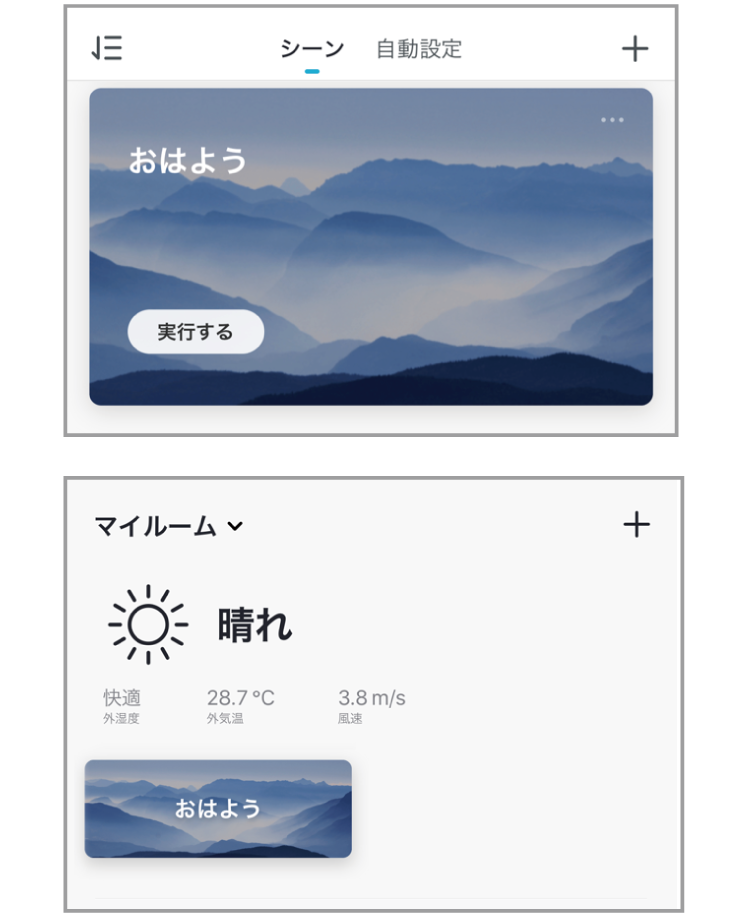
マイホーム画面に表示する場合はStep10で「ダッシュボードに表示」をONにします。
(初期値はON)

6-2.自動設定
温度や湿度、天気等の環境に応じて、また曜日や時間にあわせて自動的に機器の操作を実行することが可能になります。
一人一人の使い方に合わせて細かいアレンジができます。
-
スマートモード画面を表示する
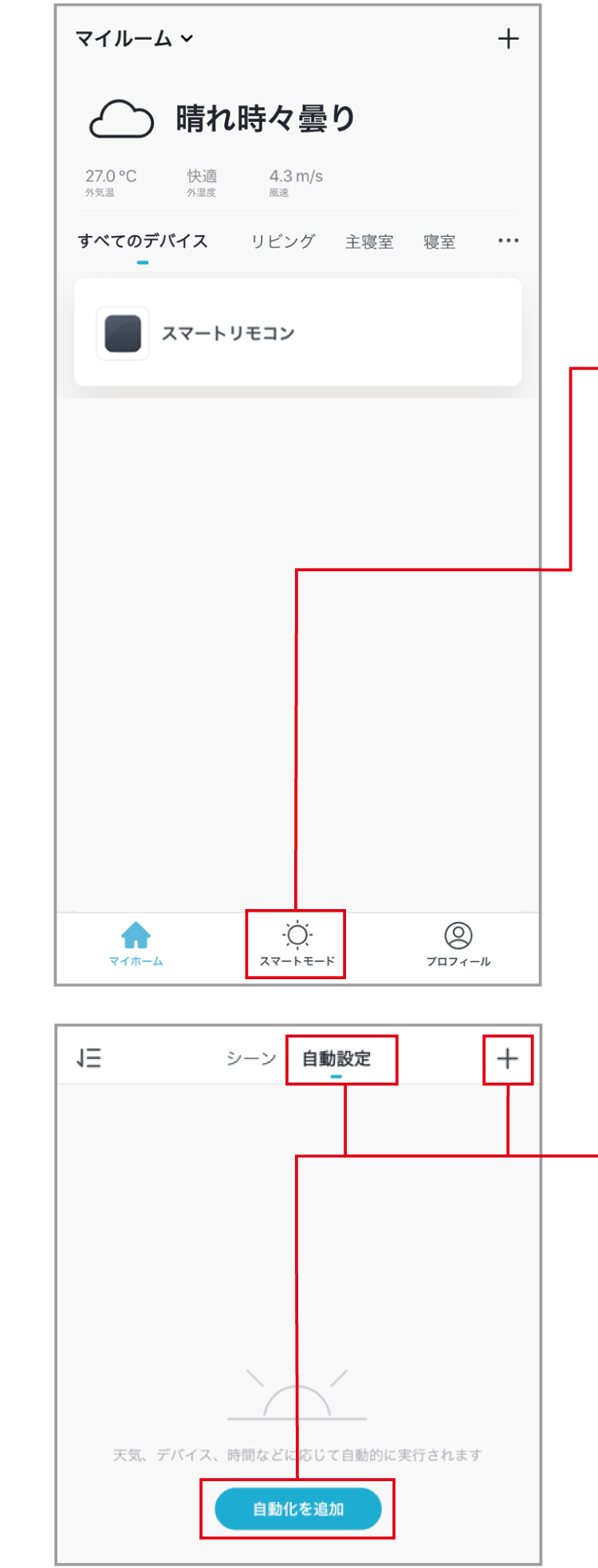
-
マイホーム画面の「スマートモード」をタップし、スマートモード画面を表示します。
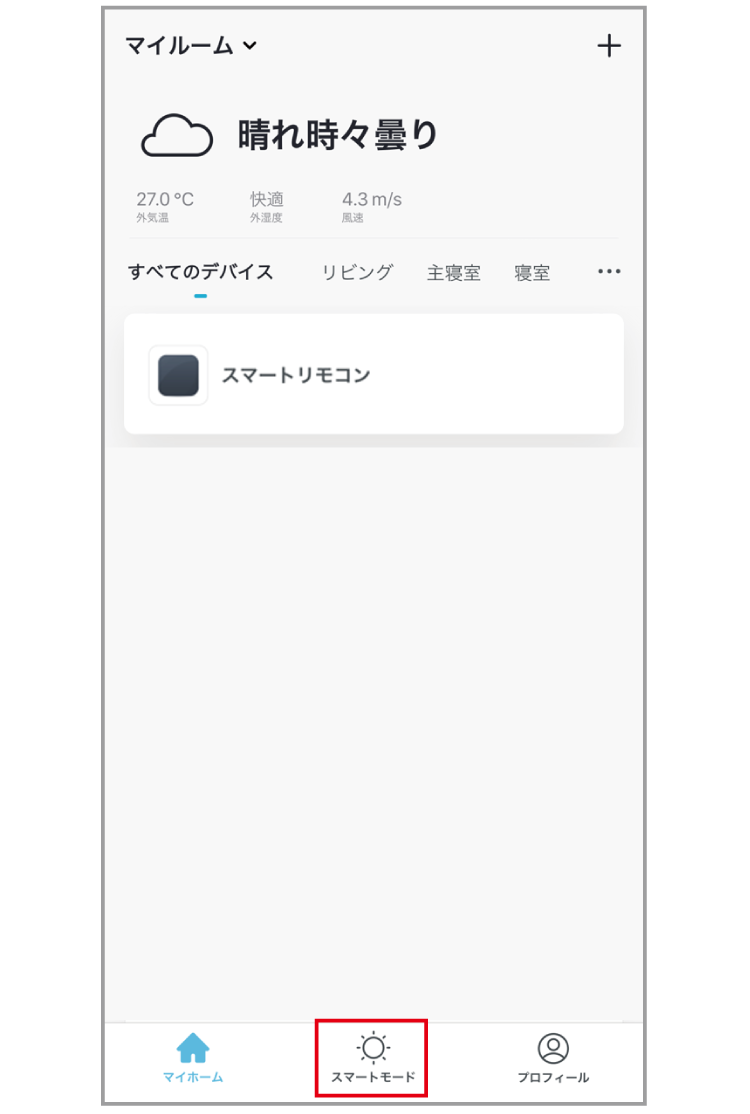
-
画面上部の「自動設定」をタップし、「自動化を追加」または右上の「+」をタップします。
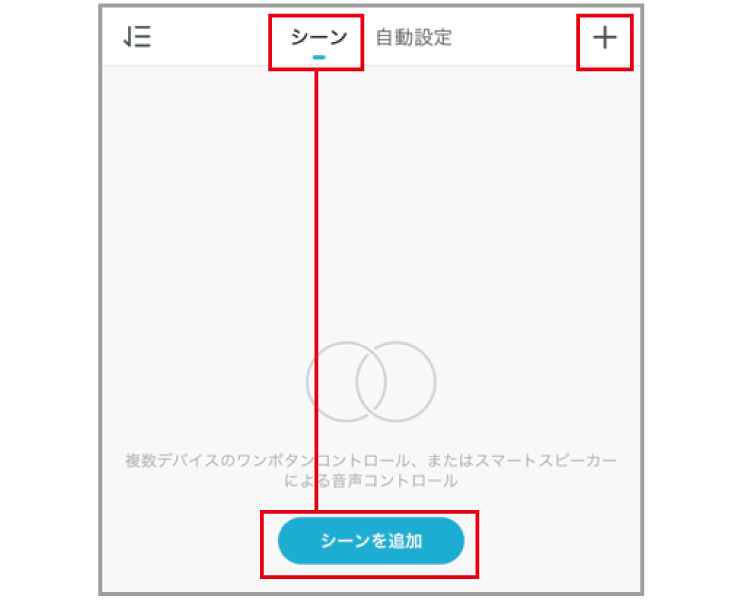
-
マイホーム画面の「スマートモード」をタップし、スマートモード画面を表示します。
-
条件やアクションを設定する

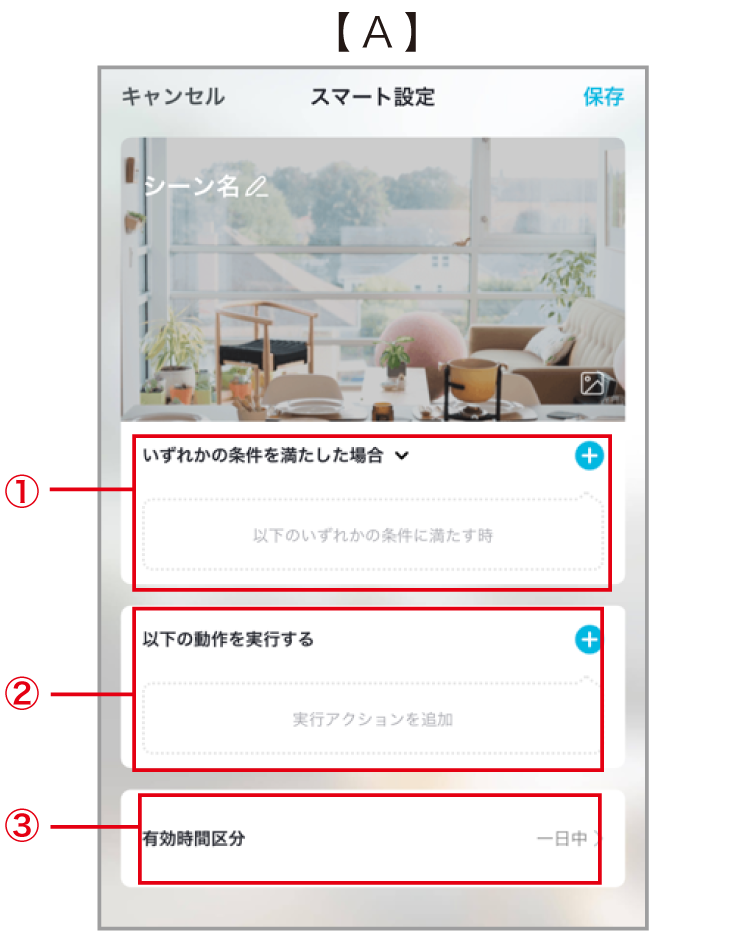
-
「いずれかの条件を満たした場合」
「」をタップすると、「すべての条件を満たした場合」と「いずれかの条件を満たした場合」から選択できます。 右上の「+」または空欄をタップすると、条件を追加できます。条件は、温度、湿度、天気、日の出・日の入り、スケジュール設定、デバイスから1つ選択できます【B】。
複数の条件を追加する場合、操作を繰り返してください。 -
「以下の動作を実行する」
右上の「+」または空欄をタップすると、実行アクションを選択できます。アクションは、シーンを実行する、自動設定の選択、メッセージを通知、タイマー、デバイスから1つ選択できます【C】 -
有効時間区分
アクションの実行が有効となる時間帯を設定することができます【D】。
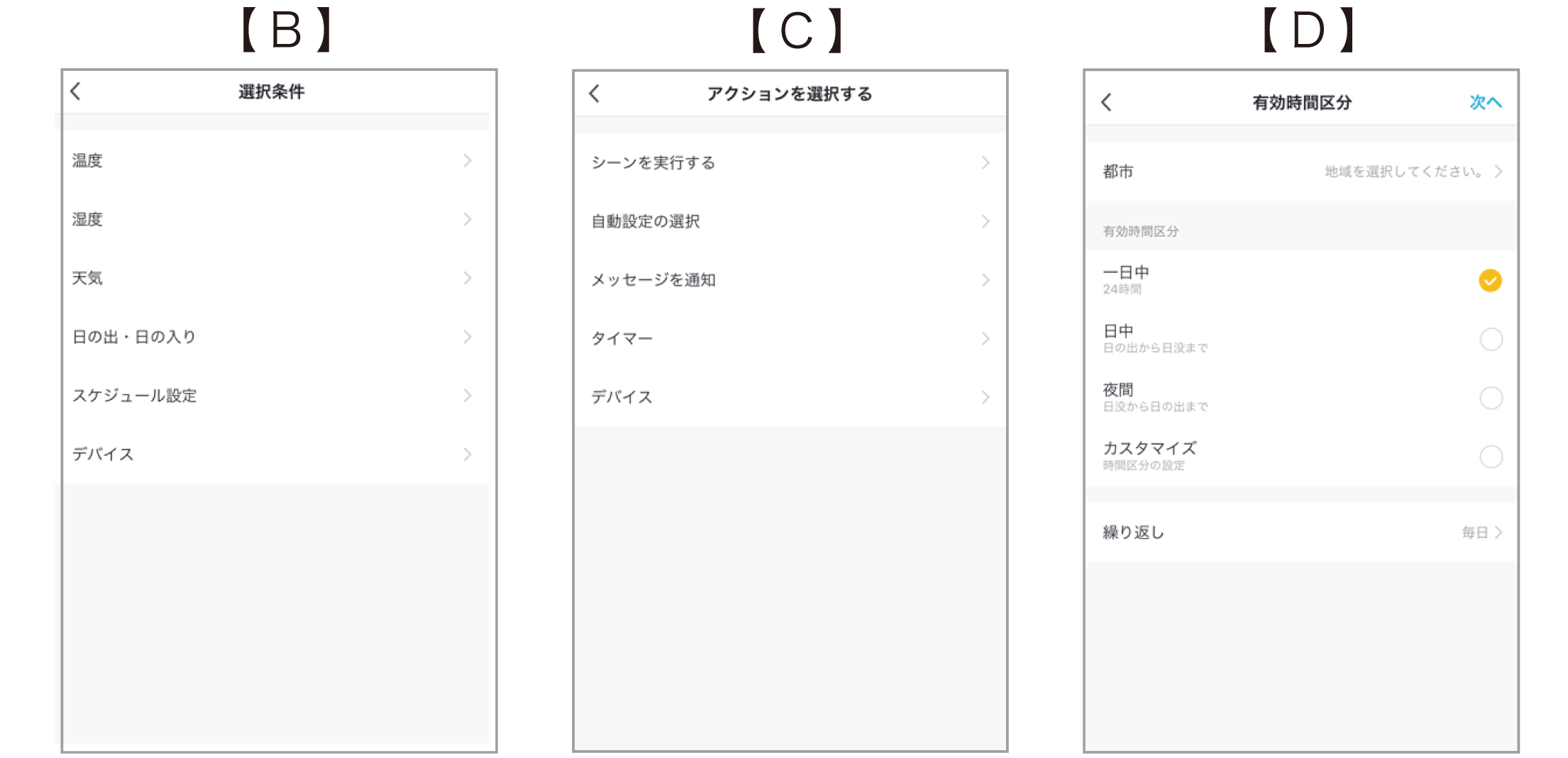
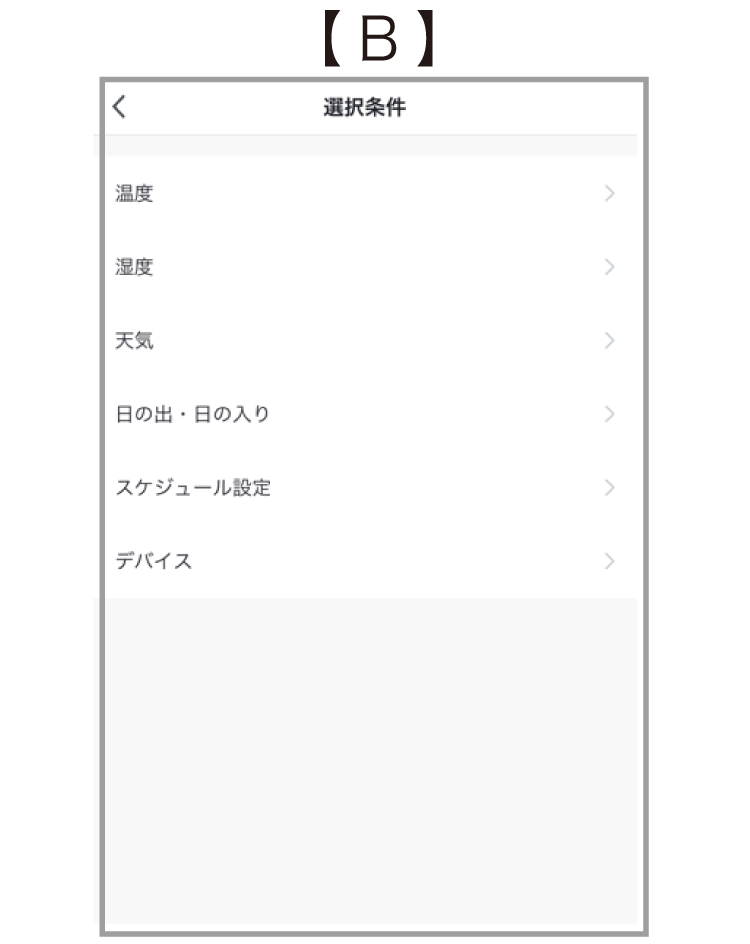
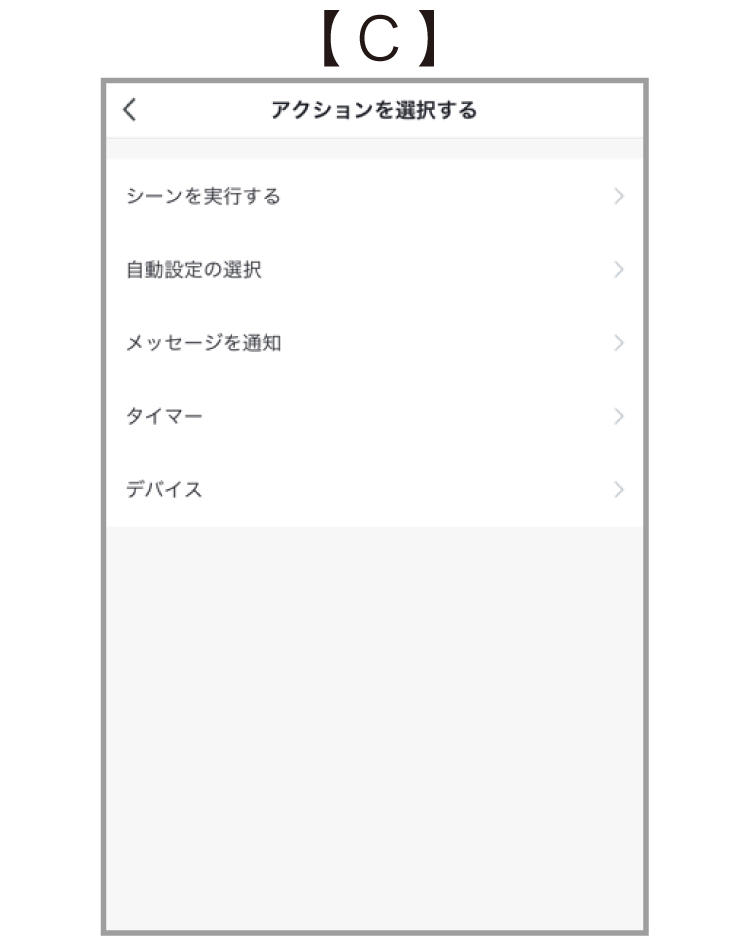
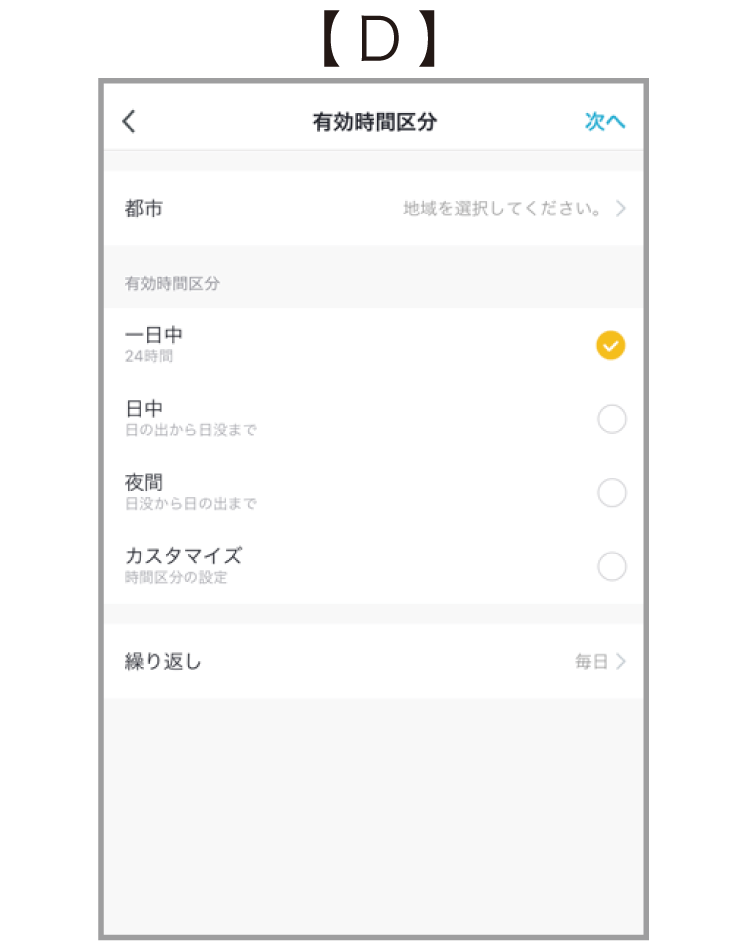
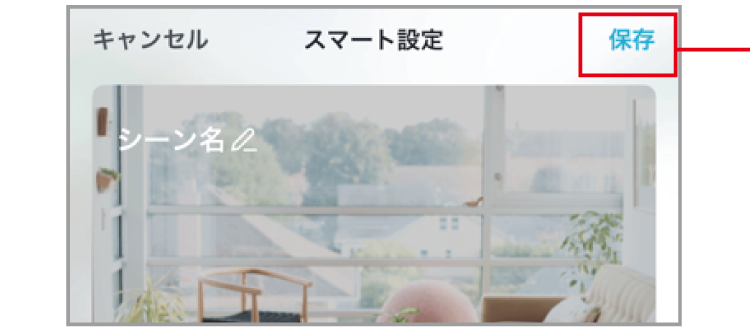
-
「保存」をタップして、名前をつけて保存します。
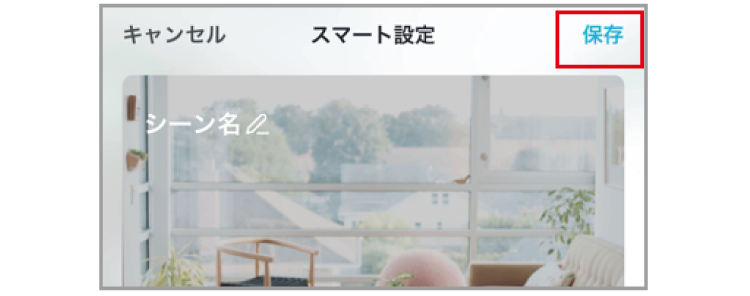
-
「いずれかの条件を満たした場合」
【使い方アレンジのご紹介】
設定した時間帯で、温度が上がったらエアコン(冷房)をONにする
8:00~20:00の間で、温度が28°より高くなった時、エアコン(冷房26°)をつける。
[ 操作する家電 ]
エアコン
Step 1:
条件を設定します。上記【A】の画面で「以下のいずれかの条件に満たす時」または右上の「+」をタップします。
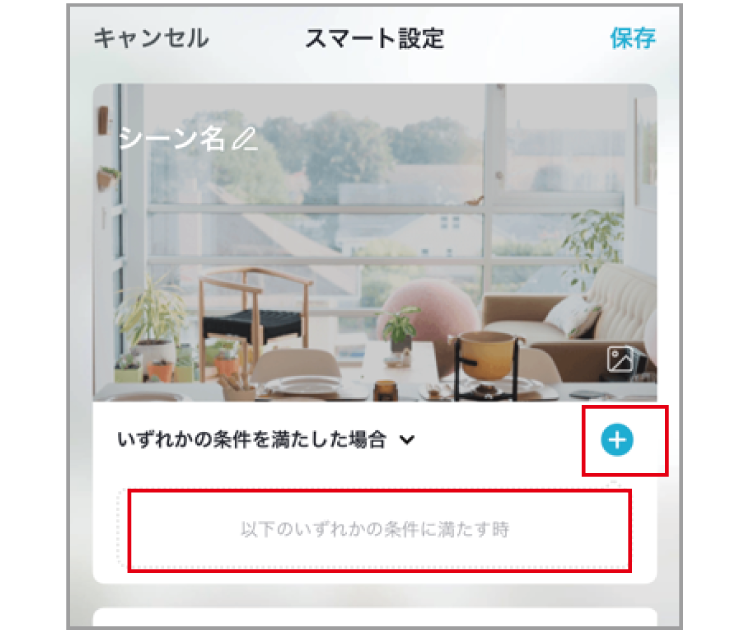
「デバイス」→「スマートリモコン」を選択します。
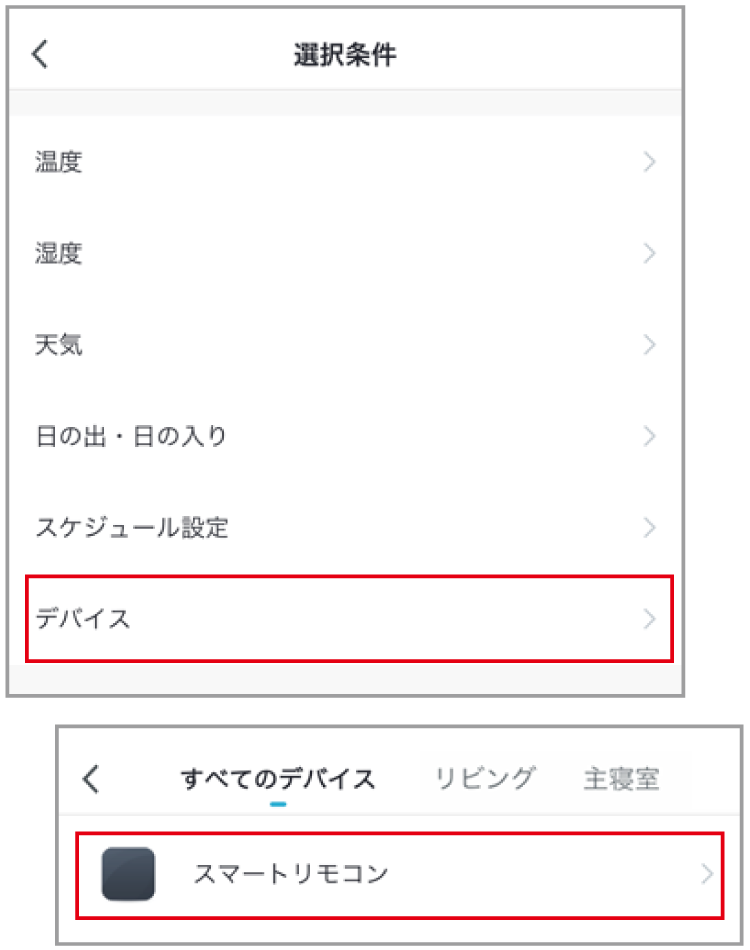
「現在の温度」をタップし、「より大きい」「28.0°C」を選択し、「次へ」をタップします。条件が設定されます。
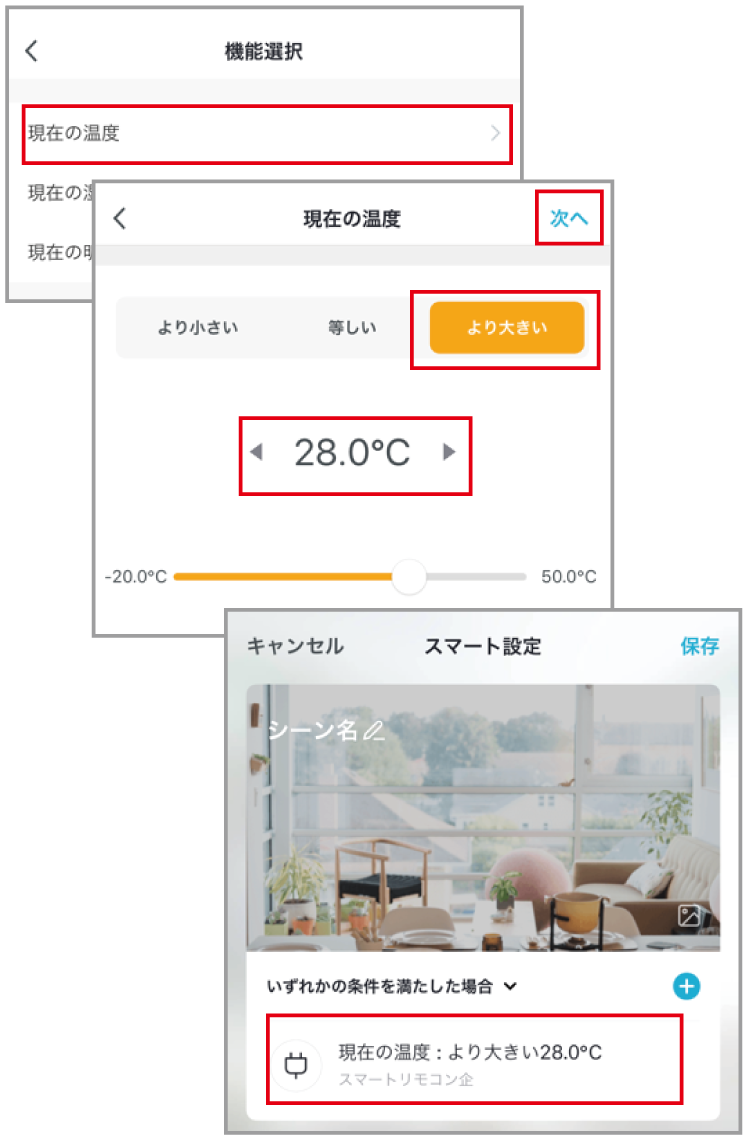
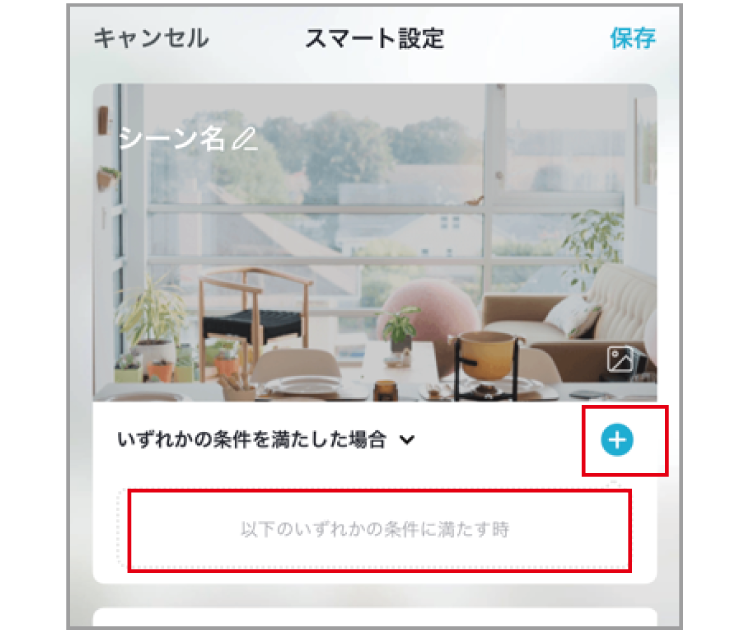
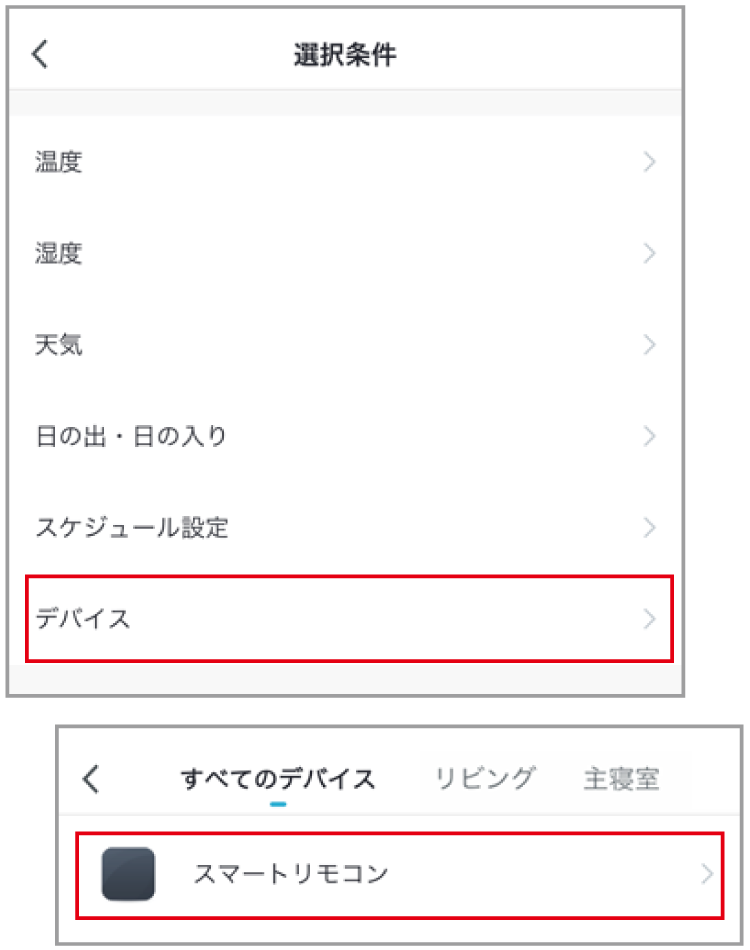
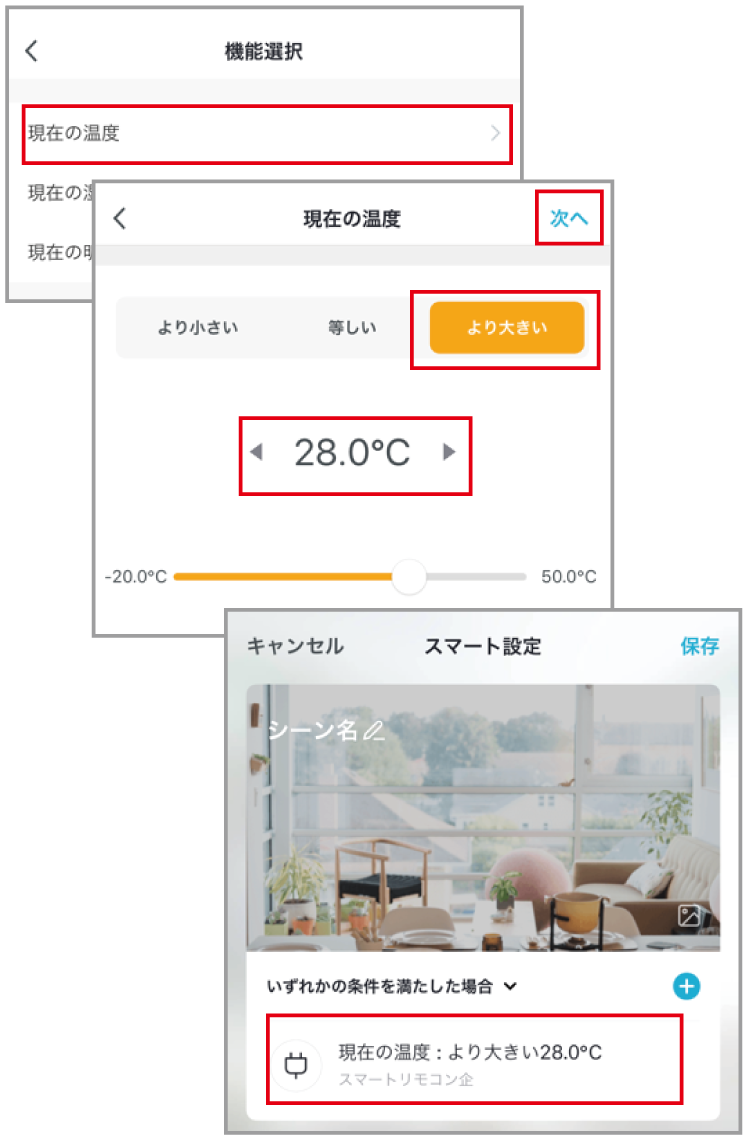
Step 2:
動作を設定します。「実行アクションを追加」または「+」をタップします。
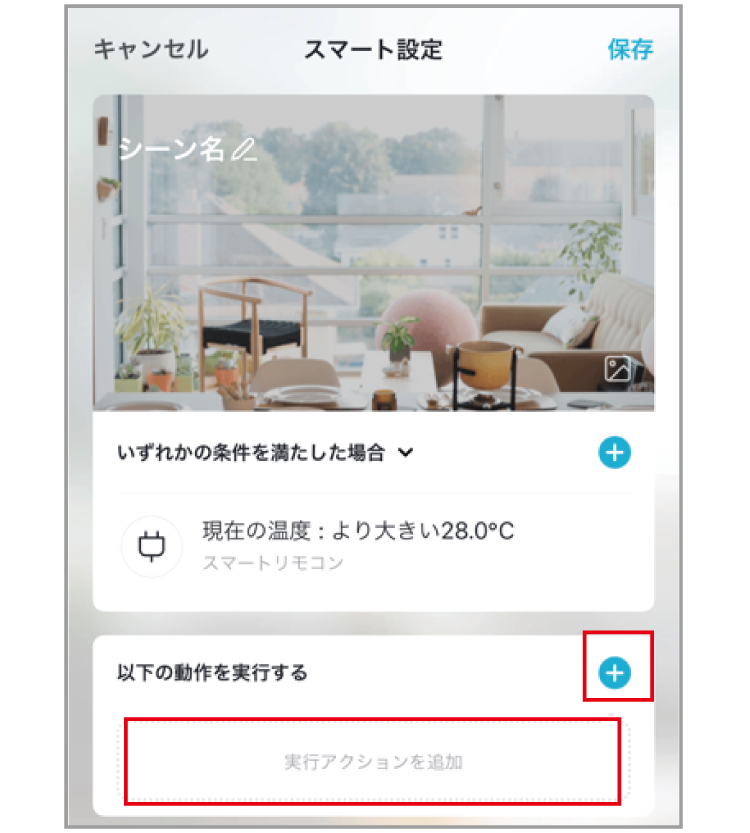
「デバイス」→「エアコン」をタップし、「冷房」「26°C」を選択して「運転開始」をタップします。
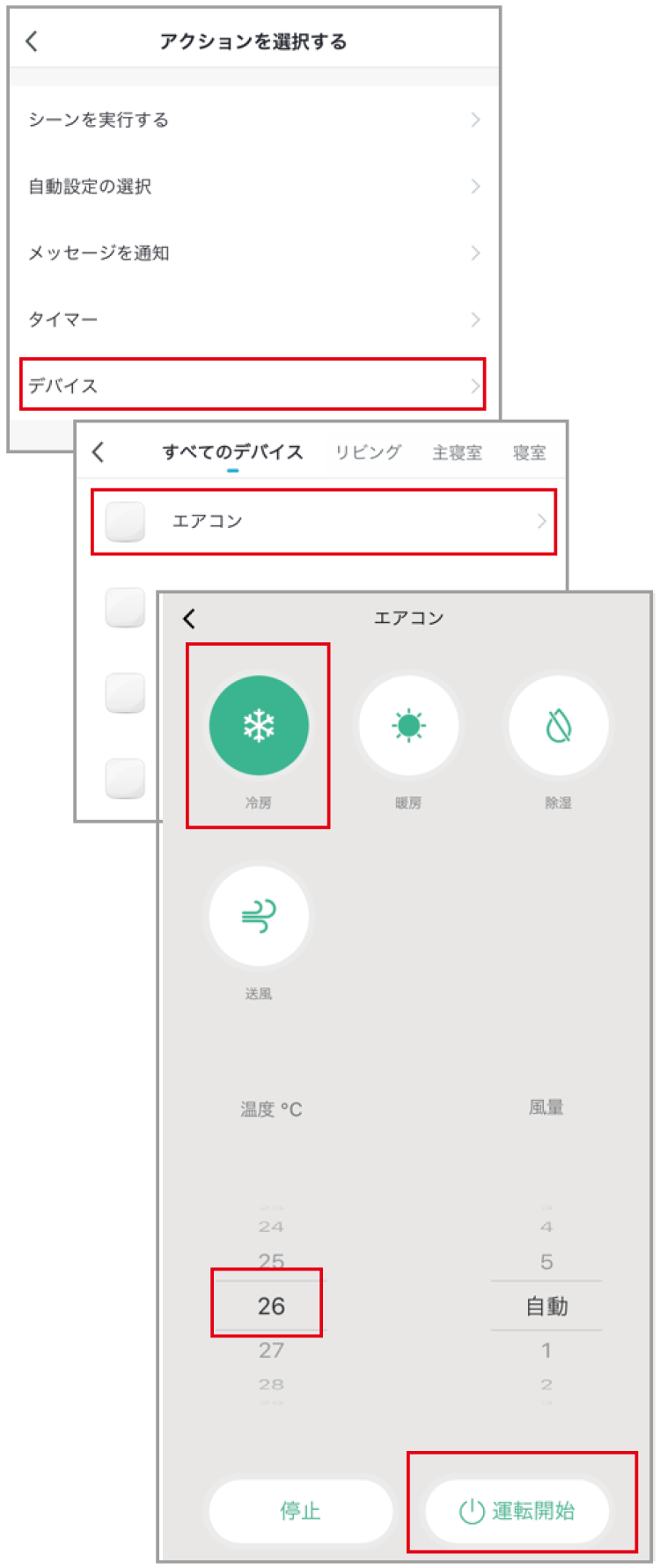
動作が表示されます。
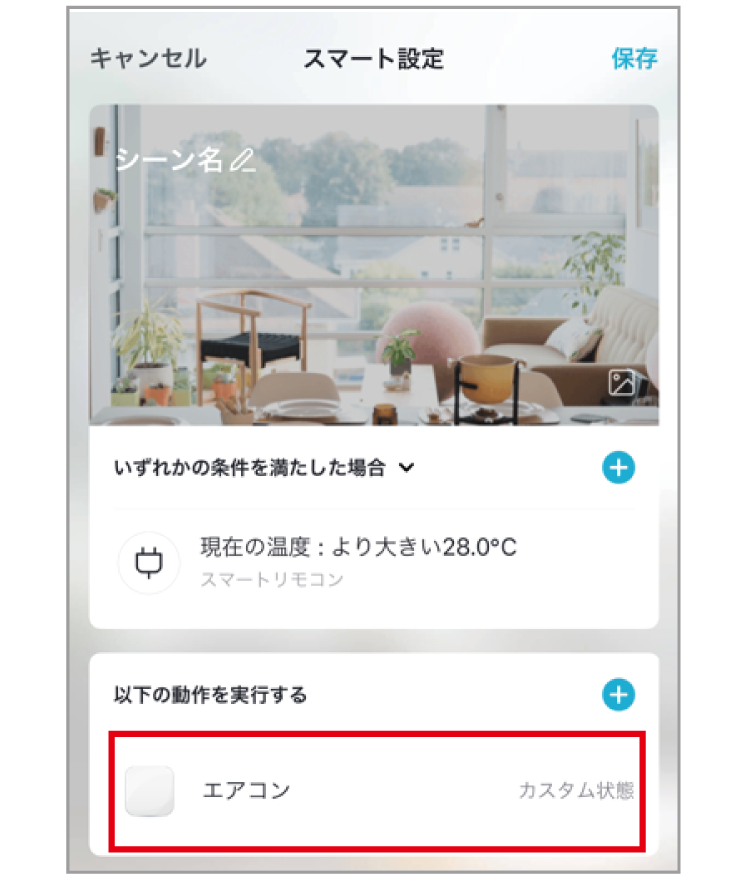
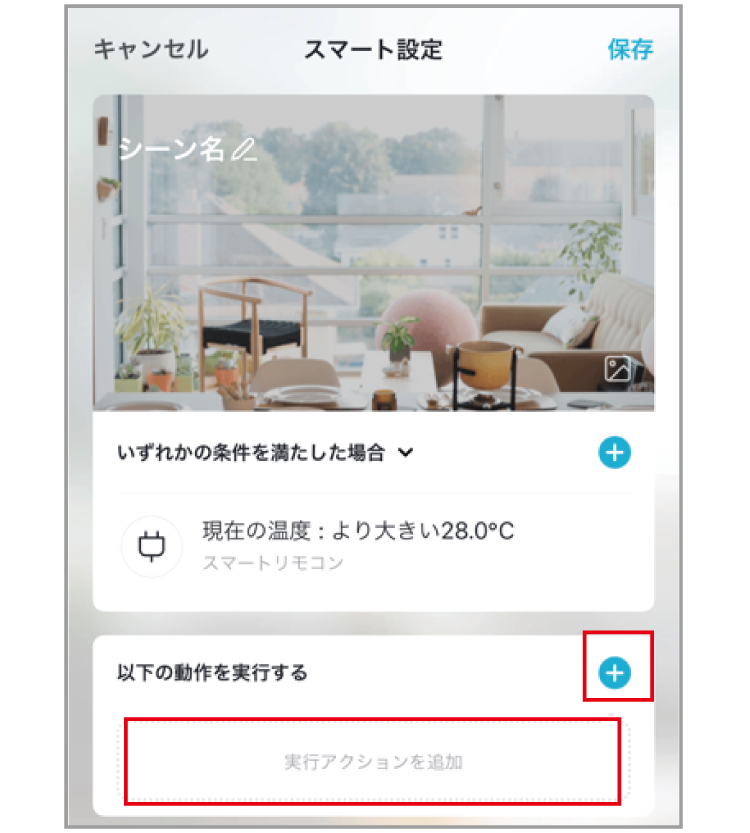
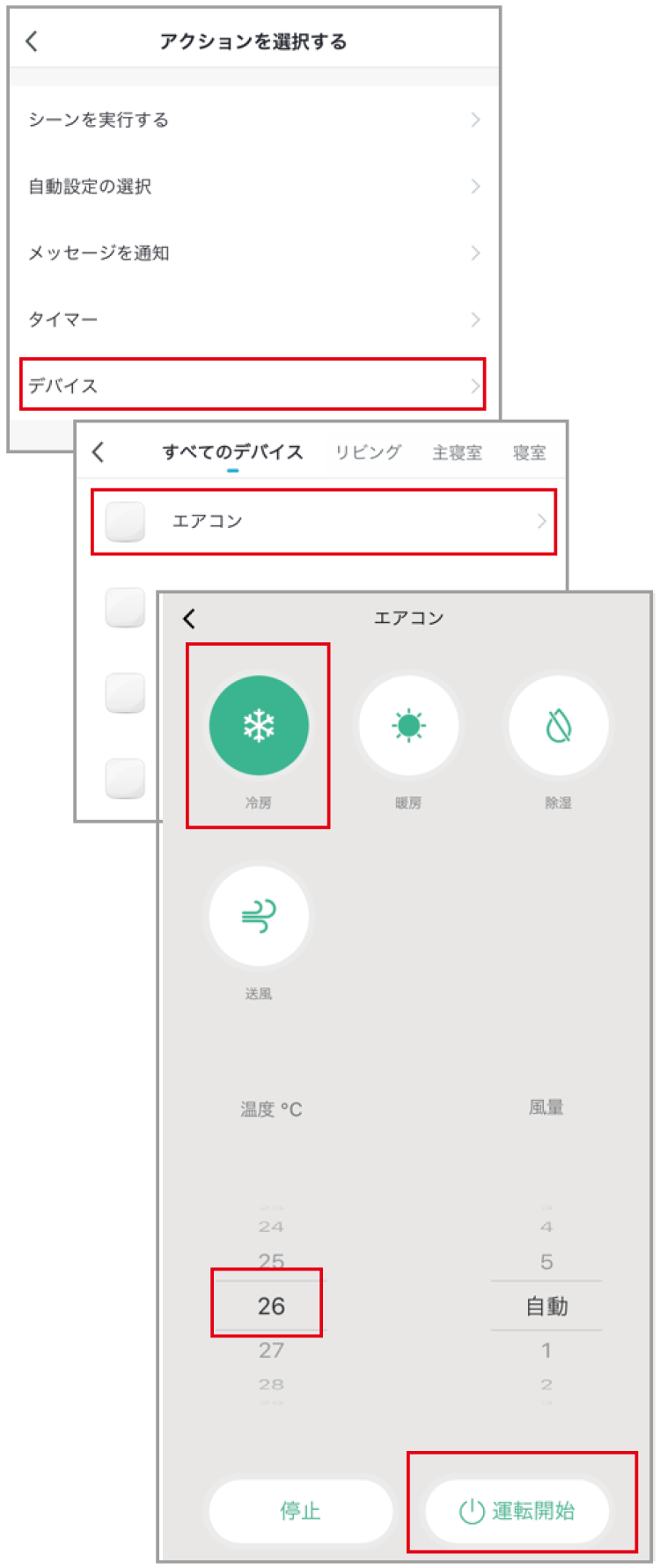
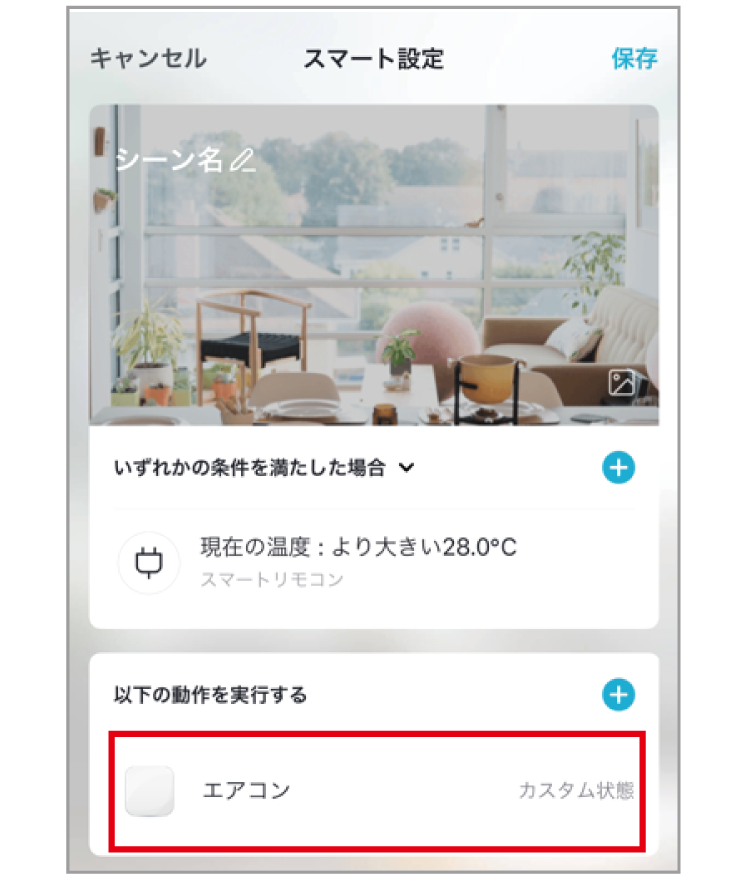
Step 3:
有効にする時間を設定します。「有効時間区分」をタップします。
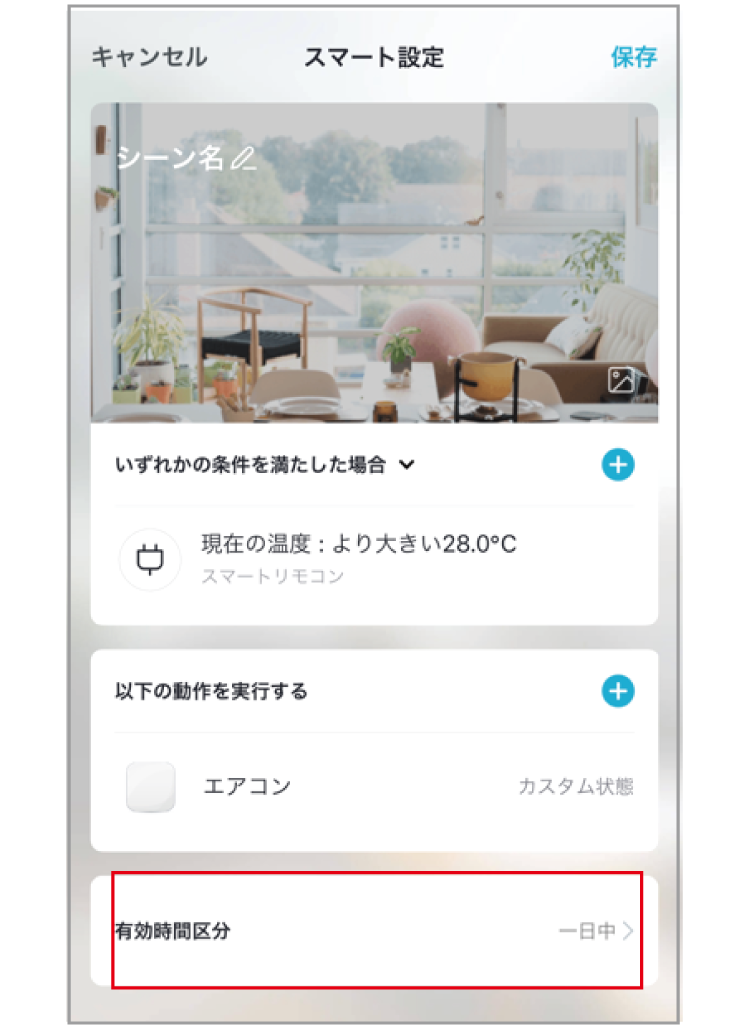
「カスタマイズ」をタップして、開始時間と終了時間を設定し、「OK」→「次へ」をタップします。
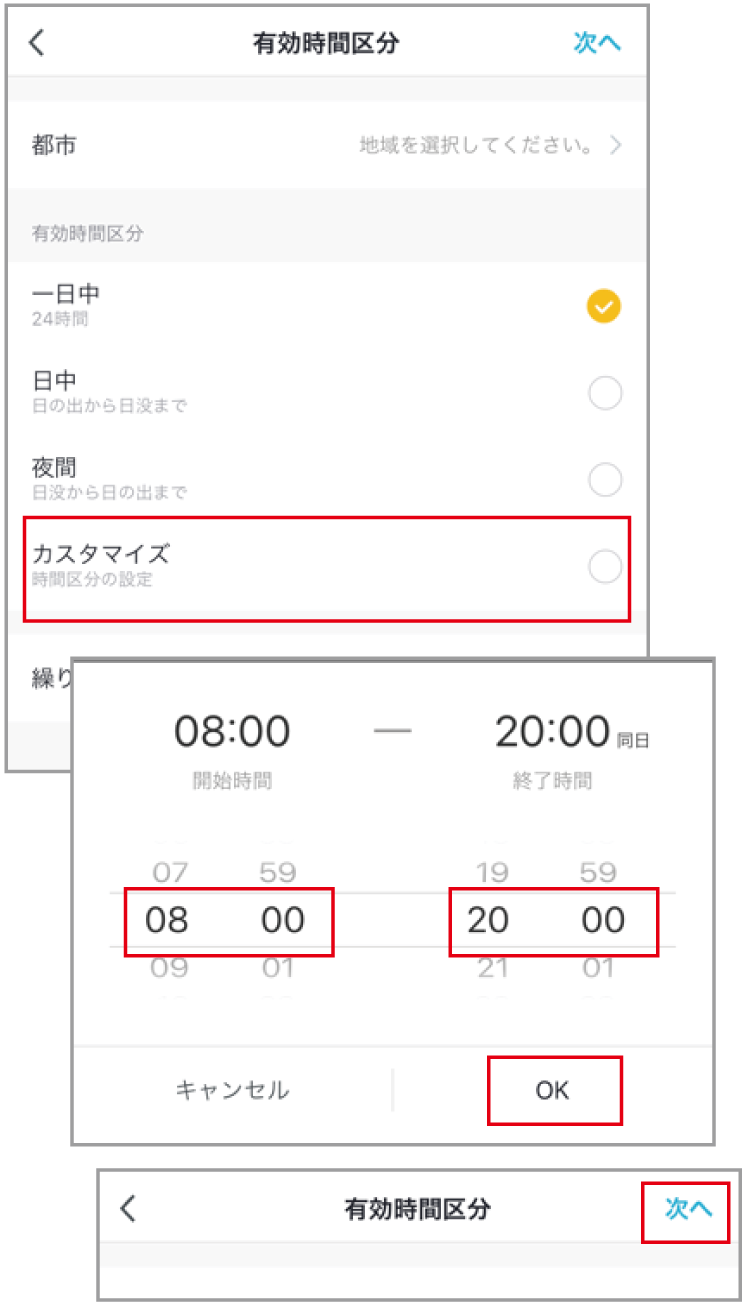
有効にする時間が表示されます。
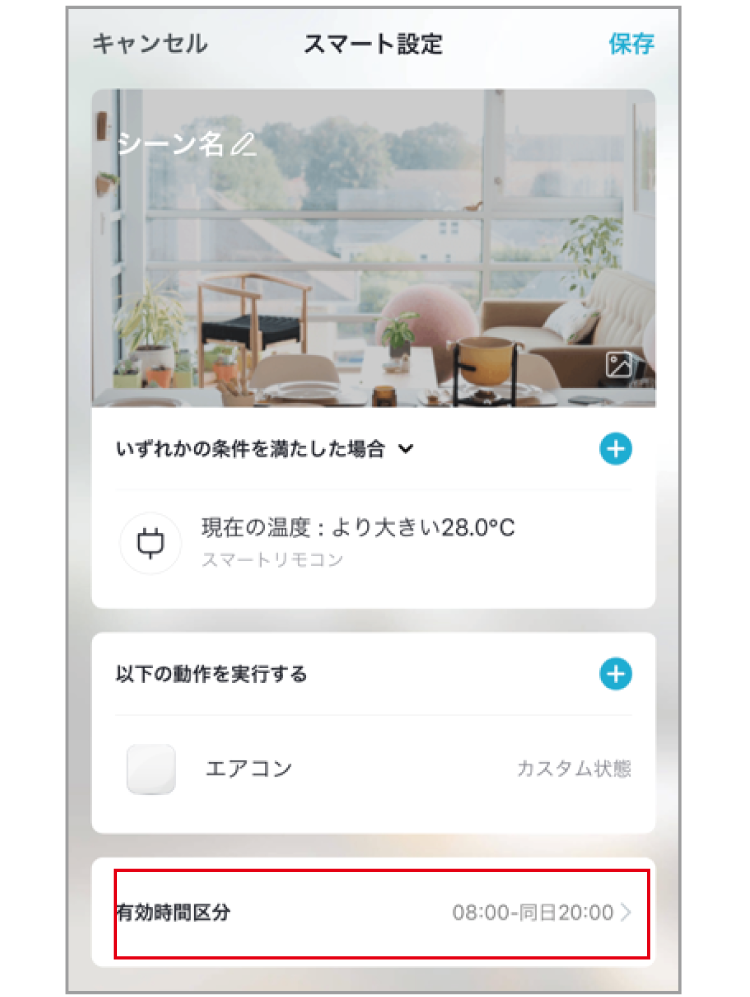
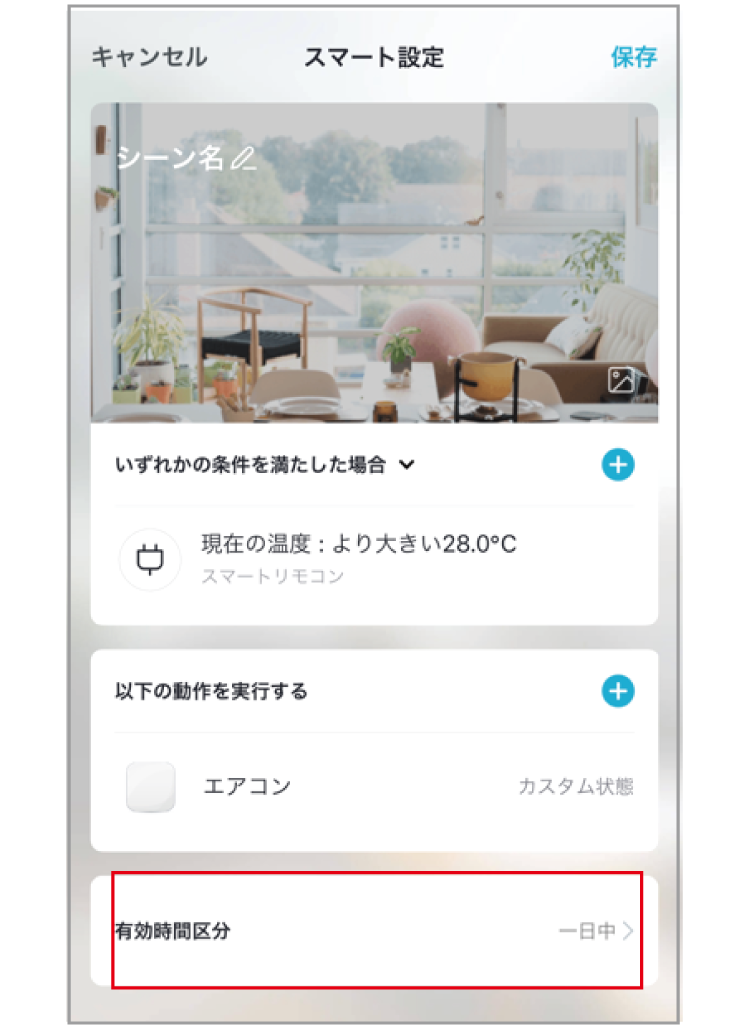
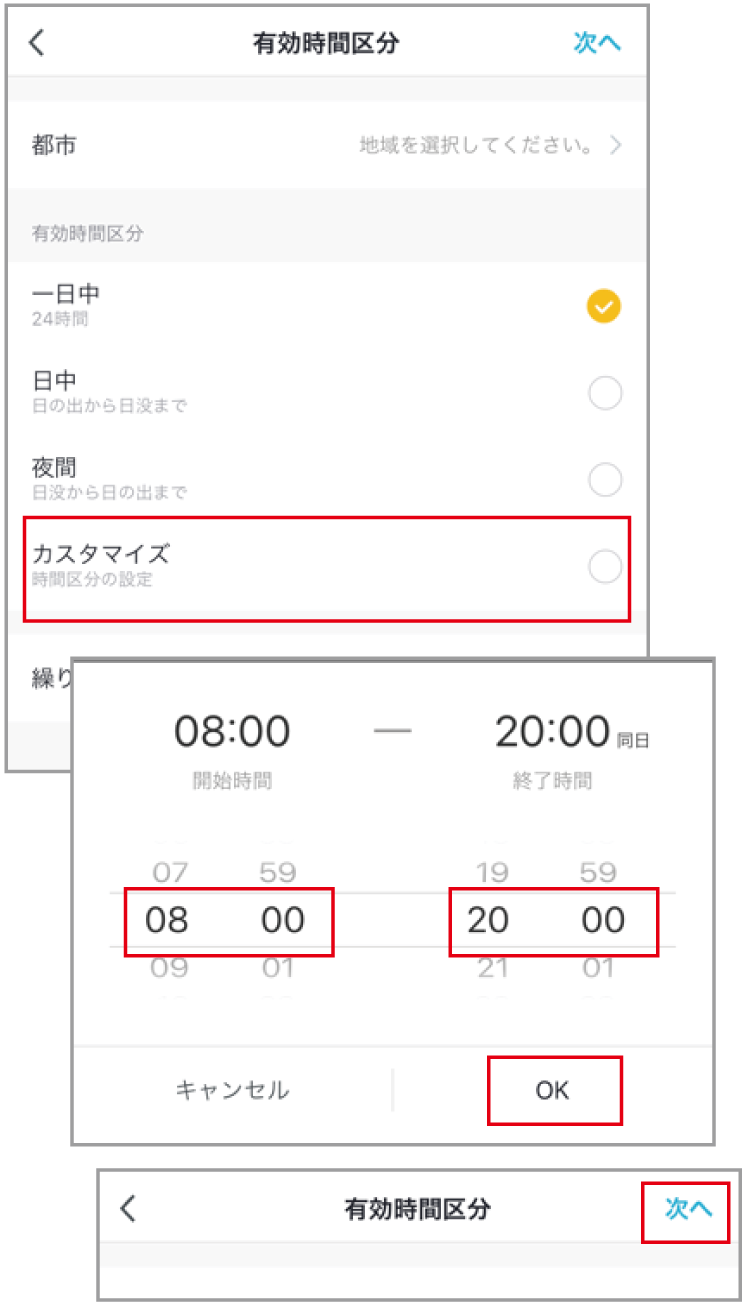
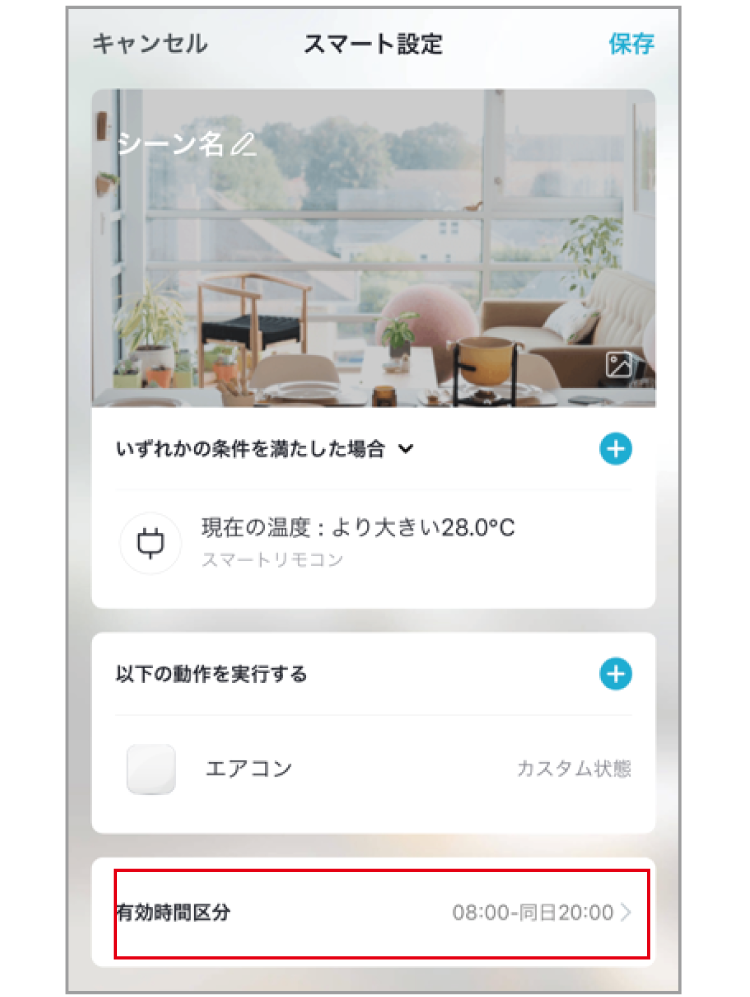
Step 4:
「保存」をタップします。
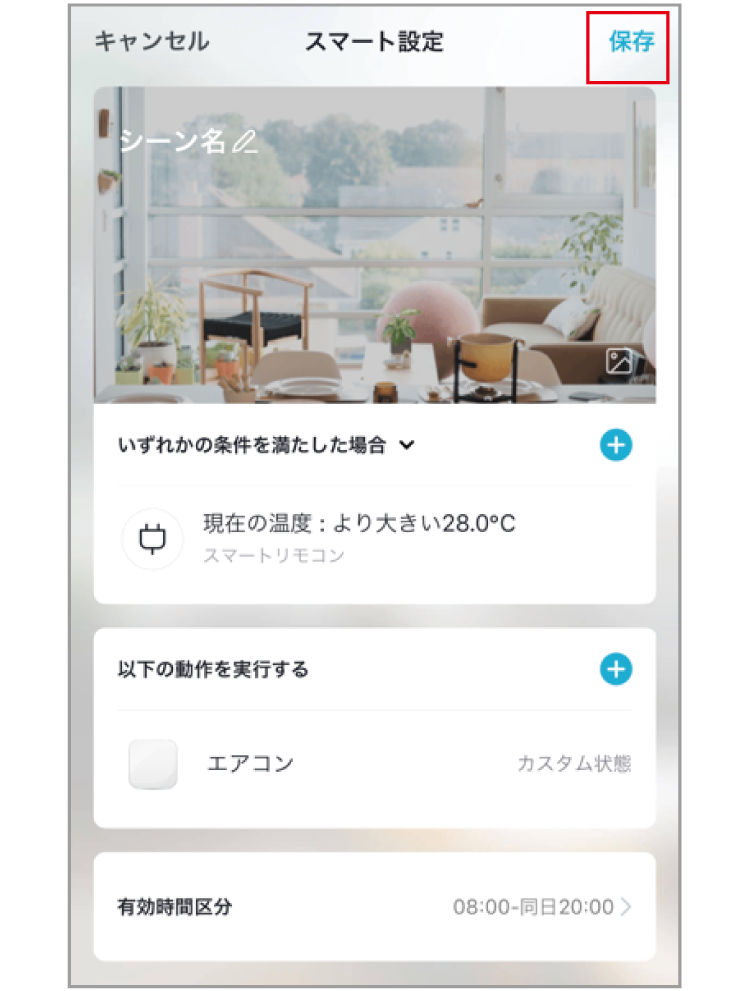
シーン名をつけて「確認」をタップします。
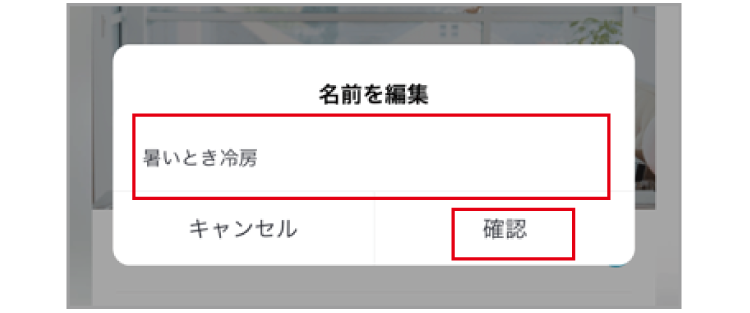
設定が追加されます。
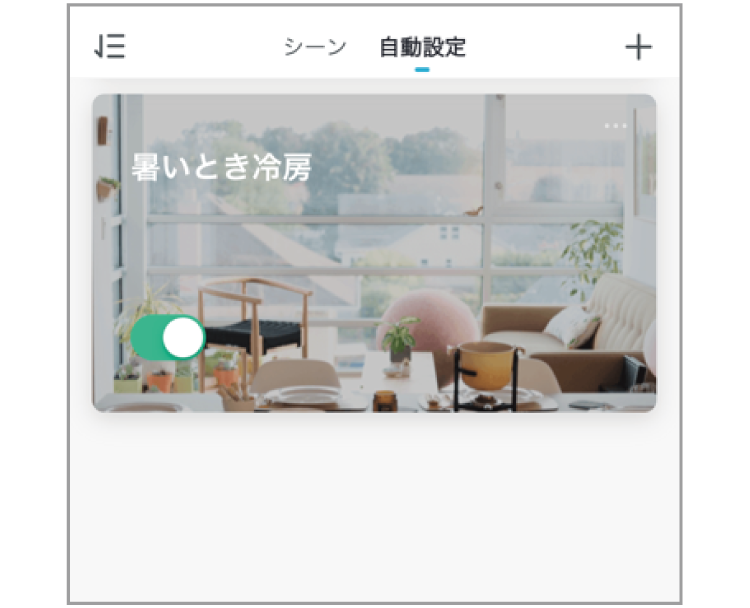
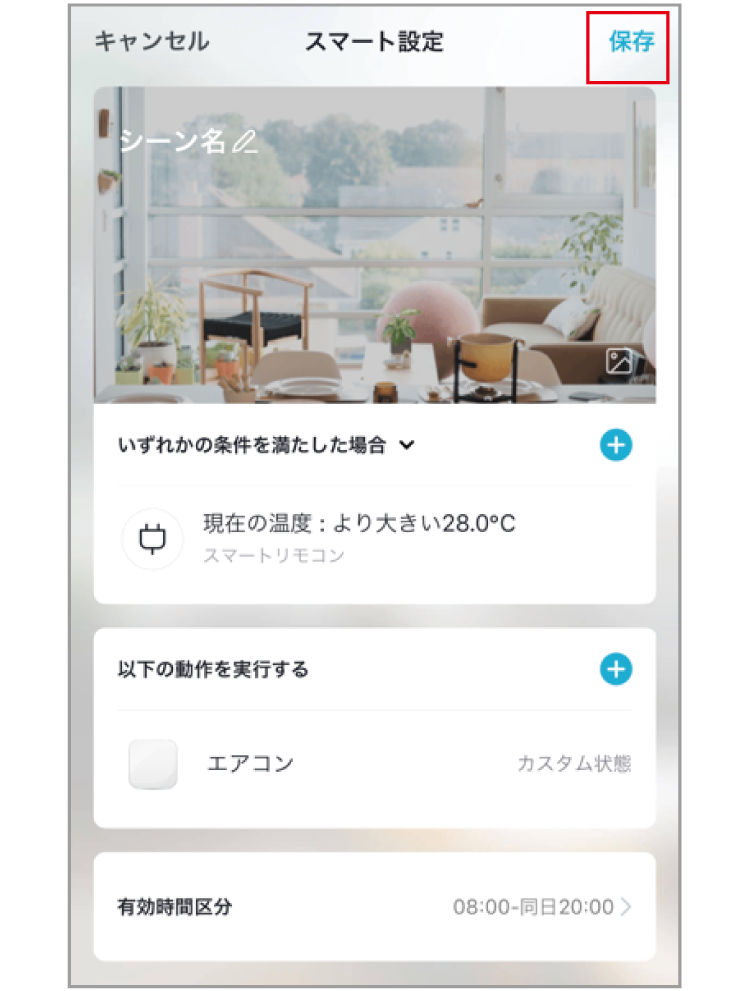
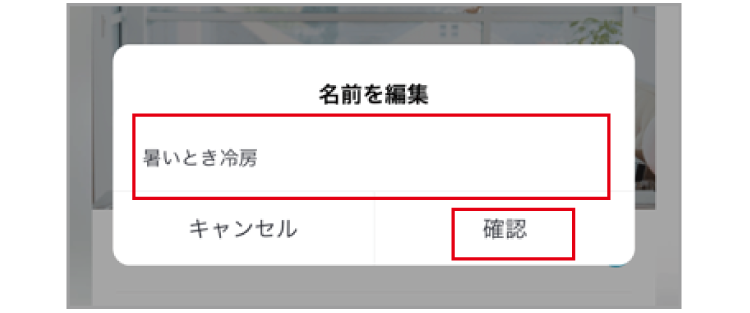
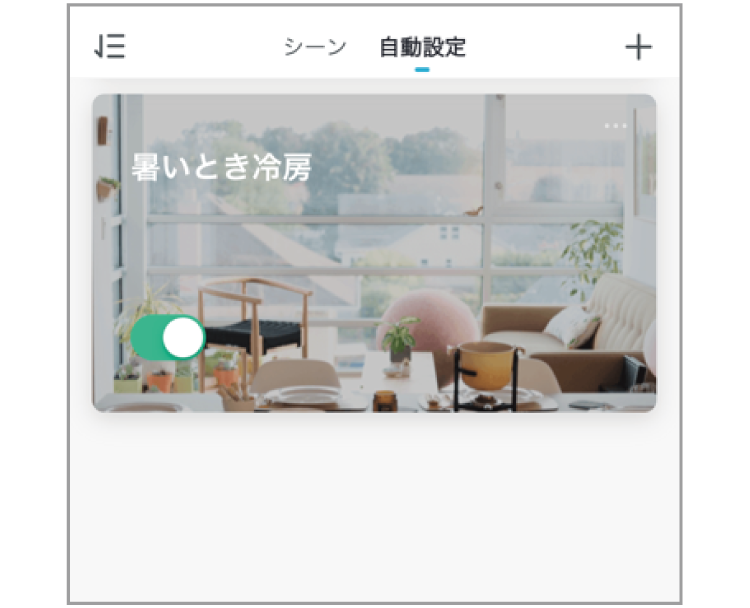
※スマートモードの自動設定は最大200個まで設定することができます。
7. 音声制御機能(スマートスピーカーでの操作)
スマートスピーカーに話しかけることで、 家電製品の電源ON/OFF、エアコンのモード変更や照明の明るさ変更等が可能です。
7-1.設定方法について
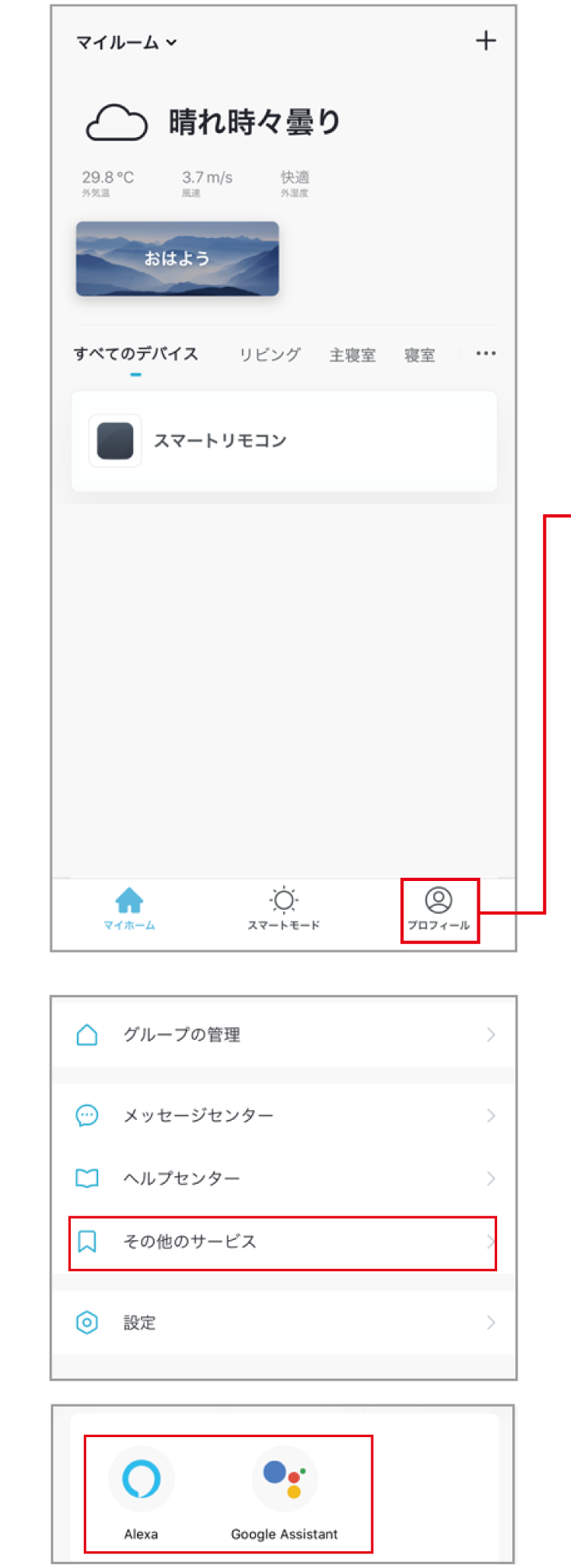
-
マイホーム画面下の「プロフィール」 をタップします。
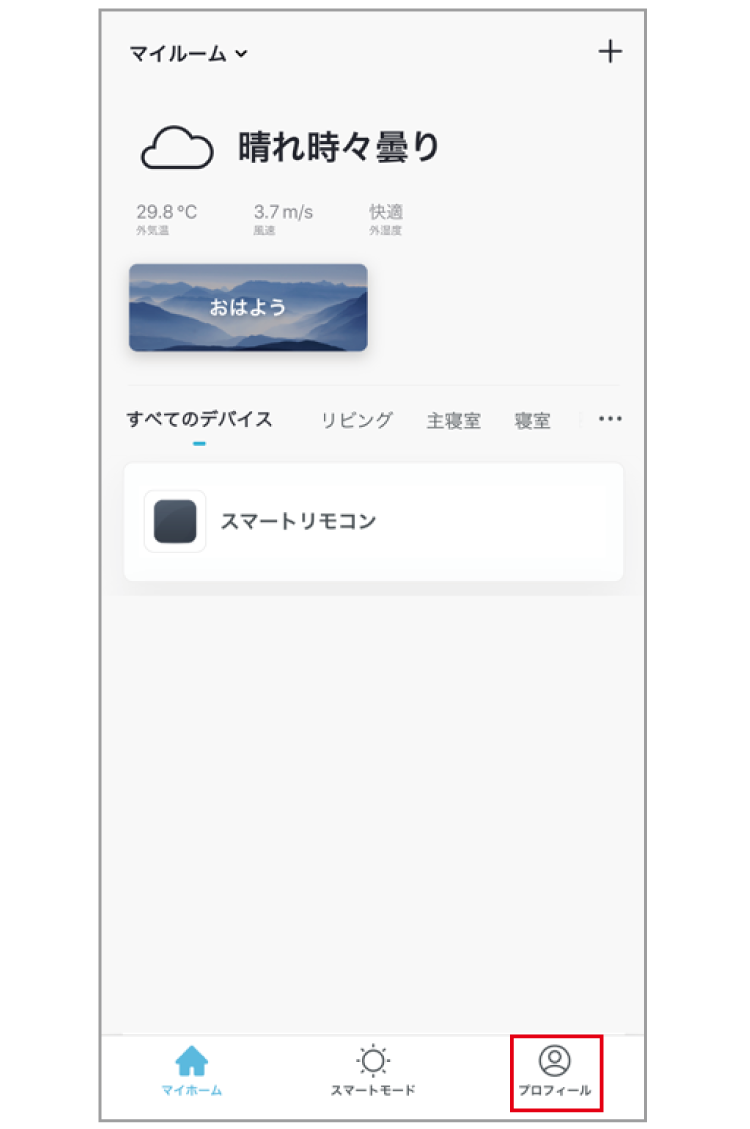
-
「その他のサービス」を選択して表示される画面で、「Alexa」または「Google Assistant」 のアイコンをタップすると、設定方法の説明が表示されます。
スマートスピーカーとの連携がうまくいかないときは、以下をご覧ください。
https://plusstyle.jp/support/manual/smartmultiremotecontroller-setting-smartspeakererror/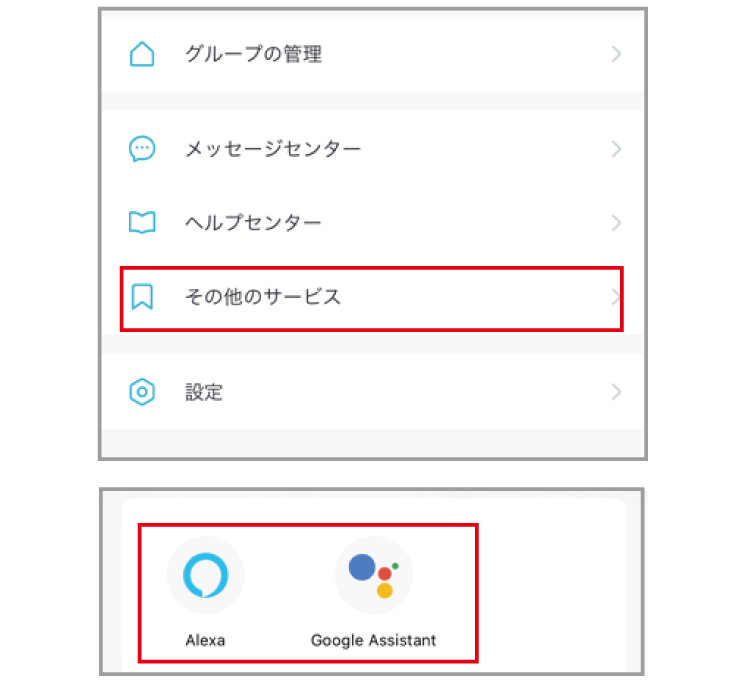 スマートスピーカーとの連携がうまくいかないときは、以下をご覧ください。
スマートスピーカーとの連携がうまくいかないときは、以下をご覧ください。
https://plusstyle.jp/support/manual/smartmultiremotecontroller-setting-smartspeakererror/
設定方法は以下のリンク先からも確認できます。
https://plusstyle.jp/data/uploads/company/181015_SmartSpeakerManual.pdf7-2.スマートスピーカー発話例
※◯◯は家電製品名です。
| Amazon Alexa | Google アシスタント | ||
| 呼びかけ | Alexa、◯◯を~して | OK Google、◯◯を~して | |
| 対応家電 | 対応操作 | 発話例 | |
| テレビ | 電源 |
テレビをつけて テレビを消して |
テレビをつけて テレビを消して |
| チャンネル |
チャンネルを1にして チャンネルをあげて/さげて |
||
| ボリューム |
ボリュームをあげて/ 大きくして ボリュームをさげて/ 小さくして 消音にして/ ミュートにして 消音を解除して/ アンミュートにして |
||
| エアコン | 電源 |
エアコンをつけて エアコンを消して/切って/オフにして |
エアコンをつけて/ オンにして エアコンを消して/ 切って/ オフにして |
| モード設定 |
暖房をつけて/消して 冷房をつけて/消して エアコンを暖房(冷房/自動)にして エアコンを24°Cにして エアコンの温度を上げて/下げて |
エアコンのモードを暖房(冷房/自動)にして エアコンを24°Cにして エアコンの温度を上げて/下げて |
|
| 照明 | 電源 | 照明をつけて/消して | 照明をつけて/消して |
| 明暗 | 照明を明るくして/ 暗くして | ||
| 扇風機 | 電源 | 扇風機をつけて/ 消して | 扇風機をつけて/ 消して |
|
電動 カーテン |
電源 |
カーテンを開けて/閉めて カーテンをストップ |
カーテンをつけて/ 消して |
| シーン | (シーン名)をつけて | (シーン名)をつけて | |
8. 一般仕様
| 対応環境 | Wi-Fiルーターが設置され、使用可能なこと | |
|---|---|---|
| 対応家電 |
赤外線で制御可能な家電製品に対応
|
|
| 対応デバイス | スマートフォン/タブレット | iOS 10.0以降、Android 5.0以降 |
| Wi-Fi 無 線 部 | 準拠規格 | IEEE 802.11 b/g/n |
| 使用周波数帯域 | 2.4GHz | |
| チャンネル | 1~13 | |
| センサー | 温湿度センサー、照度センサー | |
| LEDランプ | 青色LEDランプ | |
| 電源 | +5V/1A | |
| 消費電流 | 待機時:73.8mA(平均)、赤外線送信時:796.8mA(最大) | |
| 使用温湿度範囲 | 温度:0~40°C、湿度:10~90%(ただし結露なきこと) | |
| 保存温湿度範囲 | 温度:-20~45°C、湿度:10~90%(ただし結露なきこと) | |
| 外形寸法・重量 | 直径60.2mm×高さ19.8mm・約53g(本体のみ) | |
お問い合わせ
個人情報取り扱いに関する詳細は、運営会社のプライバシーポリシーをご覧ください。
https://www.bbss.co.jp/privacy/
-
- 困ったときは
- リモコンの接続に失敗するとき
-
スマートスピーカーの連携がうまくいかないとき
https://plusstyle.jp/support/manual/smartmultiremotecontroller-setting-smartspeakererror/
- FAQ(スマートマルチリモコンのよくある質問)
-
- 本製品に関するお問い合わせ
-
本製品に関するご質問がございましたら、下記までお問い合わせください。お問い合わせの際は、ご使用の環境や症状をできる限り具体的にお知らせください。

プラススタイルお客様窓口
TEL:0570-077-1310570-077-131
(通話料有料)E-mail:product@m.plusstyle.jp
営業時間:10:00 ~ 19:00
(特定休業日を除く)
-
- 交換
- 万一故障した場合は、本製品に添付の保証書に記載の保証規定内容に基づいて交換いたします。故障と思われる症状が発生した場合は、まず本紙を参照し、接続や設定が正しくおこなわれているかどうかご確認ください。現象が改善されない場合は、プラススタイルお客様窓口にご連絡いただき、製品の返送方法について案内をお受けください。交換に関してご不明な点がありましたら、プラススタイルお客様窓口までご相談ください。
商標
- Amazon、EchoおよびAlexaは、Amazon.com, Inc.またはその関連会社の商標です。
- Google、Android、Google Play、Google Home、Google アシスタントは Google LLC の商標または登録商標です。
- Appleは、米国および他の国々で登録されたApple Inc.の商標です。
- App Storeは、Apple Inc.のサービスマークです。
- iOSは、Ciscoの米国およびその他の国における商標または登録商標であり、ライセンスに基づき使用されています。
- QRコードは株式会社デンソーウェーブの登録商標です。
- Wi-FiはWi-Fi Allianceの登録商標です。
- その他記載されている会社名、ブランド名、システム名、製品名は一般に各社、個人の登録商標または商標です。ただし本文中にはRおよびTMマークは明記しておりません。
- 製品および本書は、改良などの諸事情により予告なく変更する場合があります。
- 本製品は日本国内で使用してください。日本国外で使用された場合、BBソフトサービス株式会社は一切の責任を負いかねます。また、本製品に関し、日本国外への技術サポート、アフターサービスなどは行っておりません。
- 製品および本紙は、改良等の諸事情により予告なく変更する場合があります。
- 本製品の保証や交換に関しては、保証書に記載されております。必ず内容をご確認の上、大切に保管してください。
- 本紙の内容につきましては万全を期して作成しておりますが、万一ご不審な点や誤りなどお気づきの点がございましたらご連絡くださいますようお願いいたします。
- 本製品の運用を理由とする損失、逸失利益等の請求につきましては、いかなる責任も負いかねますので、予めご了承ください。
- 本製品を廃棄するときは地方自治体の条例に従ってください。条例の内容については各地方自治体にお問い合わせください。
保証規定
-
- (保証規定の内容)
- この保証規定は、取扱説明書や製品ラベル、製品に記載された使用方法や注意事項にしたがった正常な使用、またそれらに記載された条件下での使用のもとで本保証書記載の保証期間中に故障が発生した場合、本規定に基づきBBソフトサービス株式会社が無償交換を行うことをお約束するものです。また、本規定は本保証書が添付されているプラススタイル製品に対してお客様が期待される性能や成果、運用上の結果を保証するものではありません。
-
- (保証書の効力)
- この保証書は、本書に記載された保証規定の条件および期間に基づいて、本保証書が添付されたプラススタイル製品の無償交換をお約束するものです。したがって、この保証書によってお客様の法律上の権利を制限するものではありません。
-
- (保証の対象)
- この保証規定による無償交換の対象となるのはプラススタイル製品の本体に限ります。
-
- (お客様の負担)
- 保証期間内に無償交換を受けられる場合は、あらかじめプラススタイルお客様窓口にご相談の上、この保証書をプラススタイル製品に添えてプラススタイルお客様窓口にお送りください。なお、その場合、送料などの諸費用はお客様ご自身のご負担になりますのでご了承くださいますようお願い申し上げます。
-
- (保証期間)
- 製品ご購入日より起算した本保証書記載の期間とします。ご購入日の記入がない場合は、レシートなどの購入履歴でご購入日を算出し、その日を基準に保証期間を設定いたします。
-
- (保証を受けられない場合)
-
保証期間内であっても以下に該当する場合は有償交換とさせていただきますので、あらかじめご了承ください。
- この保証書のご提示がない場合。
- 本保証規定の字句および本保証書の他の字句が書き換えられている場合。
- 台風、水害、地震、落雷などの自然災害およびその二次災害、火災、公害や異常電圧による破損や故障、紛失があった場合。
- 取扱説明書や製品ラベル、製品に記載された使用方法または注意事項に反するお取扱いがあった場合。
- BBソフトサービス株式会社以外の第三者またはお客様ご自身による改造、またはご使用の責任に帰すると認められる破損や故障があった場合。
- お買い上げ後の輸送、移動時、持ち運び時の落下や衝撃、悪条件下での放置など、お取扱いが不適当なため生じた故障や破損、紛失があった場合。
- ケーブルなど本体以外の付属品の故障や破損、消耗品の補充や使用によって消耗、磨耗する部品の交換を行う場合。
- 転売、中古販売、譲渡、オークション等で製品を入手された場合。
- その他、BBソフトサービス株式会社の判断に基づき有償と判断した場合。
-
- (BBソフトサービス株式会社の免責)
- 本保証書が添付されたプラススタイル製品の故障によって、またはご使用の結果生じた直接、間接の損害については、BBソフトサービス株式会社はその責を一切負わないものとします。